Page 1
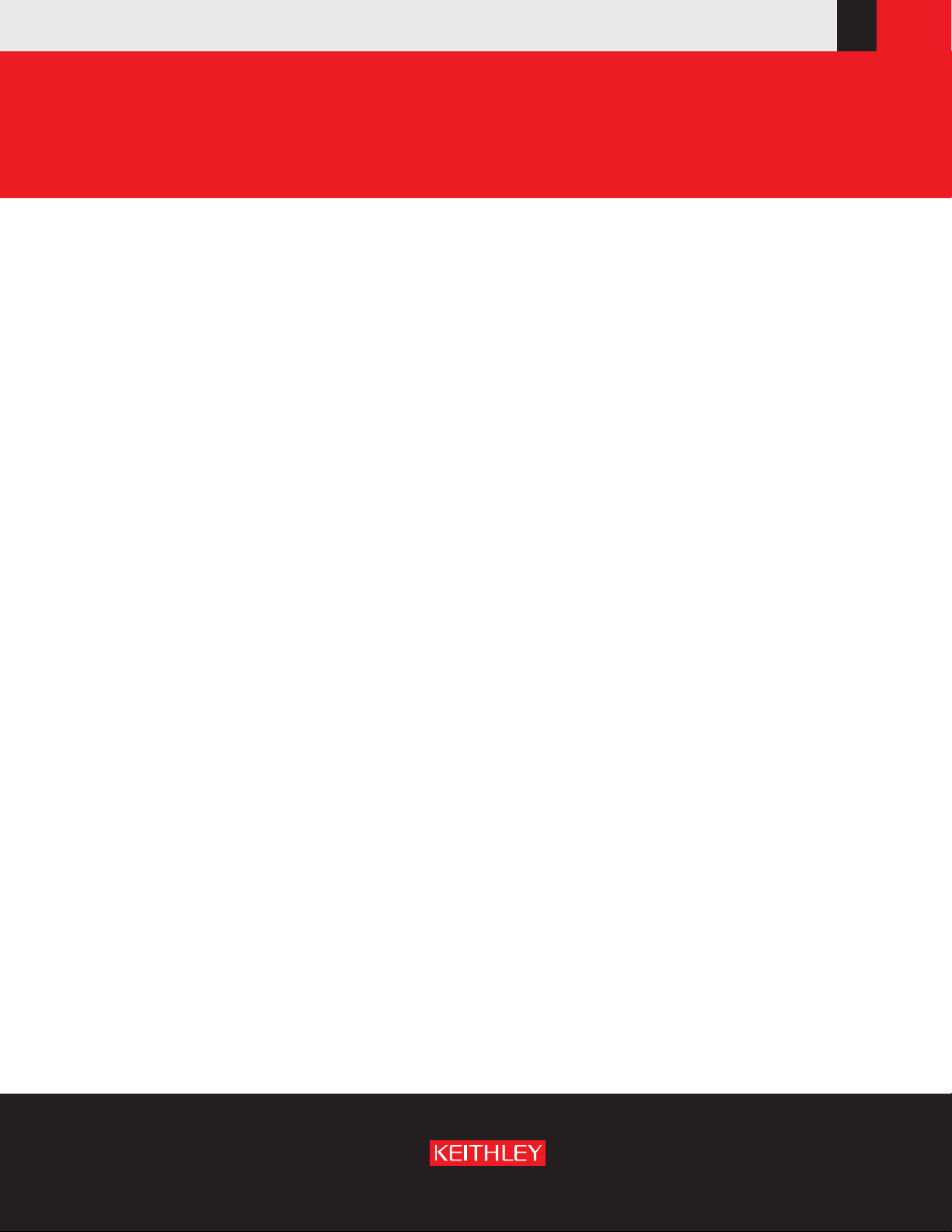
Model 4200-SCS Semiconductor
Characterization System
QuickStart Manual
4200-SCS ඨዉ․ᕈ⹏ଔࠪࠬ࠹ࡓ
ၮᧄᠲ⺑ᦠ
4200J-903-01 Rev. A / November 2003
www.keithley.com
A GREATER MEASURE OF CONFIDENCE
Page 2
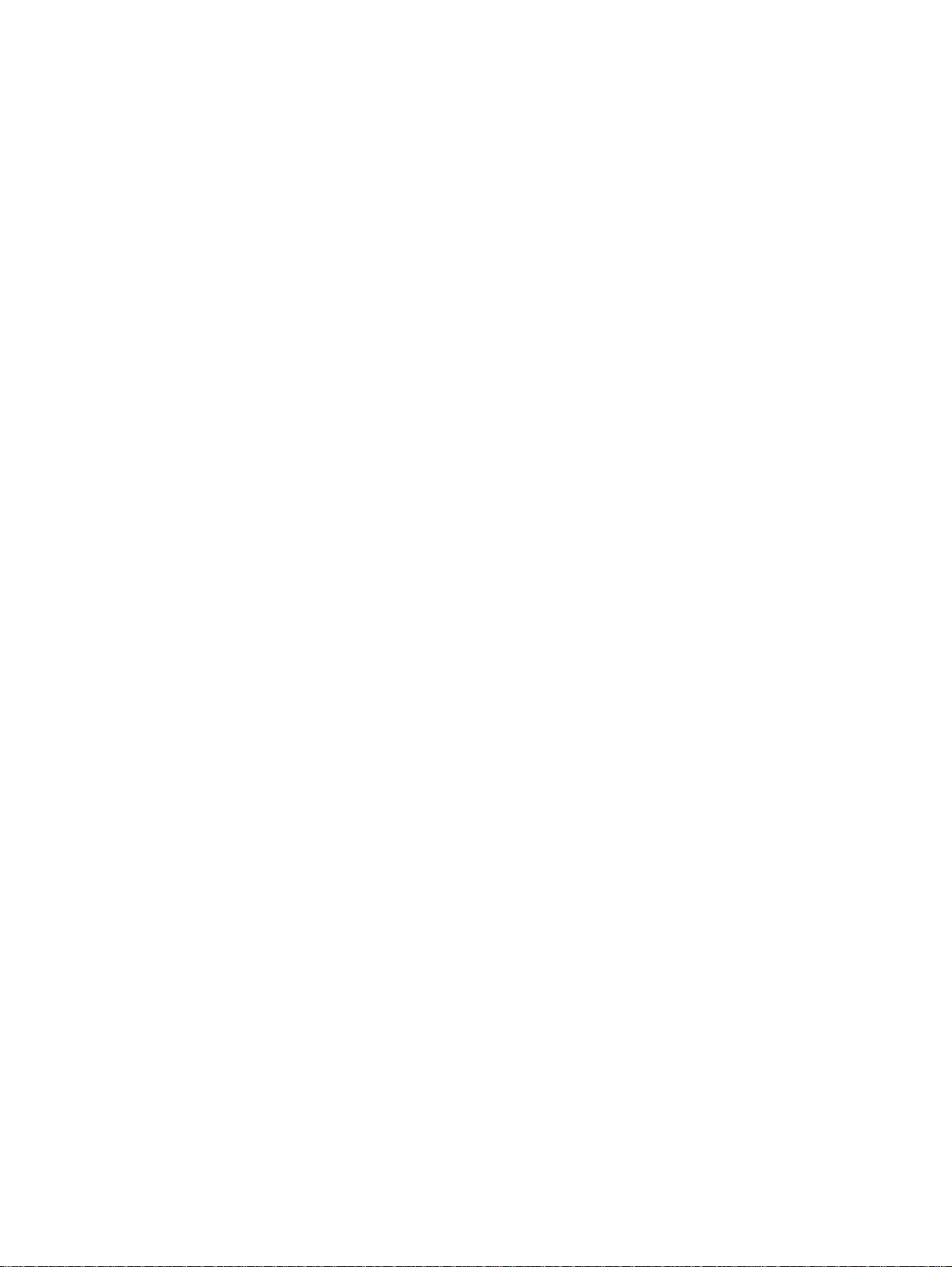
Model 4200-SCS
使用許諾条件
お客様へのご注意:以下に説明する使用許諾条件(以下「使用許諾」)を注意深くお読みください。4200 半導体特性評価シス
テム(以下「4200-SCS」)と共に提供されるソフトウェア(以下「ソフトウェア」)の使用をもって、お客様がこれらの使用条
件に合意されたものと見なします。お客様がこれらの使用条件に合意されない場合は、ソフトウェアおよび付属品(書面、梱
包箱等も含みます)を速やかにそれらを購入された販売元へ返却して代金の全額払い戻しを受けてください。
ライセンス付与
Keithley Instruments(以下「ケースレー」)は、お客様との合意による使用条件に従い、4200-SCS 用としてケースレーが開発
し、その権利を所有するソフトウェアの一部を非排他的かつ譲渡を許さない態様で使用する権利、およびソフトウェアの実装、
トレーニング、および使用に係わるマニュアルその他の付属物(以下「ドキュメンテーション」)を専らお客様ご自身の仕事に
のみ使用し、それ以外の人または事業体の利益のためには使用しないという条件で使用を許諾します。この合意に基づき、ソ
フトウェアまたは 4200-SCS を使用するにあたって必要と認められる範囲においてケースレーソフトウェアを機械読取り可能
な媒体もしくは印刷物へコピーすることが許されます。ケースレーソフトウェアおよびドキュメンテーション、およびそのコ
ピーや変更を以下「ライセンス製品」と呼びます。
所有権
ライセンス製品に関するすべての権利と資格および利益はケースレーおよびサードパーティサプライヤ(以下「オーナー」)が
所有します。ライセンス製品に関するすべての権利と資格および利益が専らオーナーに帰属し、本合意に明記された範囲と態
様を除いてお客様はライセンス製品に関する如何なる権利も主張できません。ライセンス製品には米国著作権法、企業秘密保
護法、および国際条約で保護された項目が含まれています。
使用の制限
ソフトウェアをインターネットまたは類似のネットワーク技術を介して使用させることを禁じます。ライセンス製品またはそ
れに関連した媒体から著作権、商標その他の所有権に係わる標識を取り除くことを禁じます。お客様は、ソフトウェアの一部
または全体について逆コンパイル、リバースエンジニアリング、変更、翻訳、適用、逆アセンブルなどの行為を行わないこと、
さらにソフトウェアのオブジェクトコードからソースコードを再現する試みを行わないことに合意されたものとみなします。
サブライセンス
お客様はケースレーソフトウェアのサブライセンスを、サブライセンシーが本使用条件に合意する場合に限り、付与すること
ができます。これ以外の場合にはライセンス製品の使用権を貸与、賃貸その他の方法で移転することはできません。
使用権の終了
この合意はその終結に至るまで効力を持ちます。両当事者の任意の一方は、他方が本合意の条項、条件、契約事項等のいずれ
かの実施、遵守義務を履行しなかった(デフォルト)場合には 15 日間の是正期間を設けた終了予告(「通告」)を 送達し、それ
にも拘わらず当該通告受領後 10 日を経過しても不履行事項の是正が見られない場合に本合意を終結させることができます。本
合意に基づいて使用されていたあらゆる形態のソフトウェア、すべてのドキュメンテーション、ファイル、その他の関連物件
は合意終結後 3 日以内に破棄されなければならず、同時にソフトウェアのあらゆる痕跡を 4200-SCS から恒久的に除去しなけ
ればなりません。
輸出に関する制限
該当する法規または規制に違反してソフトウェア、そのコピーまたは翻案を輸出または再輸出することを禁じます。
米国政府の持つ権利の制限
米国政府による使用、複製作成、および内容の開示は FA R § 52.227-14 Alternates I、II、III(1987 年 6 月)、FAR § 52.227-19
(1987 年 6 月 )、および / または FAR § 12.211/12.212(商用技術データ / コンピュータソフトウェア)、および、DFARS § 252.227-
7015(1995 年 11 月)(技術データ)および / または DFARS § 227.7202(コンピュータソフトウェア)のいずれか該当するも
のによって制約を受けます。
保証の範囲
ケースレーは、ソフトウェアの運用が如何なる条件下でも妨げられることがないこと、あるいは、エラーを一切含まず、お客
様の目的とする使用法 / アプリケーションに適していることを保証するものではありません。しかし、ケースレーはお客様が
ケースレーソフトウェア受領後 90 日間(以後「保証期間」)に渡り、ケースレーソフトウェアが本来目的とする装置上でドキュ
メンテーションの規定に従って運用される限りにおいて、本マニュアルに記載の仕様に合致して基本的に円滑に機能すること
を保証します。保証期間内のケースレーソフトウェアが保証された性能を発揮しない場合(「仕様不適合」)は、本保証に基づ
いてケースレーソフトウェアの訂正もしくはケースレーによるケースレーソフトウェア使用法の説明を受けることができま
す。その際、問題の有無の判定は専らケースレーの裁量によるものとします。ケースレーからの書面による許諾なしにソフト
ウェアに何らかの変更が施された場合には上記の保証は無効となります。ケースレー自体が開発し、所有する以外の部分のソ
フトウェアについて上記の保証は適用されず、また、ケースレーは該当するサードパーティサプライヤの保証をお客様に実施
する責任 / 義務を負いません。万一「 仕 様 不適合」と思われる場合は保証期間内にケースレーへその旨を通知してください。 こ
の期間を過ぎて通知されました場合、ケースレーは本保証に付随する義務および責任から解放されたものとみなします。
上記の内容を除き、ソフトウェアはその「現状」で引渡されるものとし、特定の目的を対象とした商品価値や適合性(またこ
れだけに限定されることなく)に対する如何なる保証も行われません。
5/00
Page 3
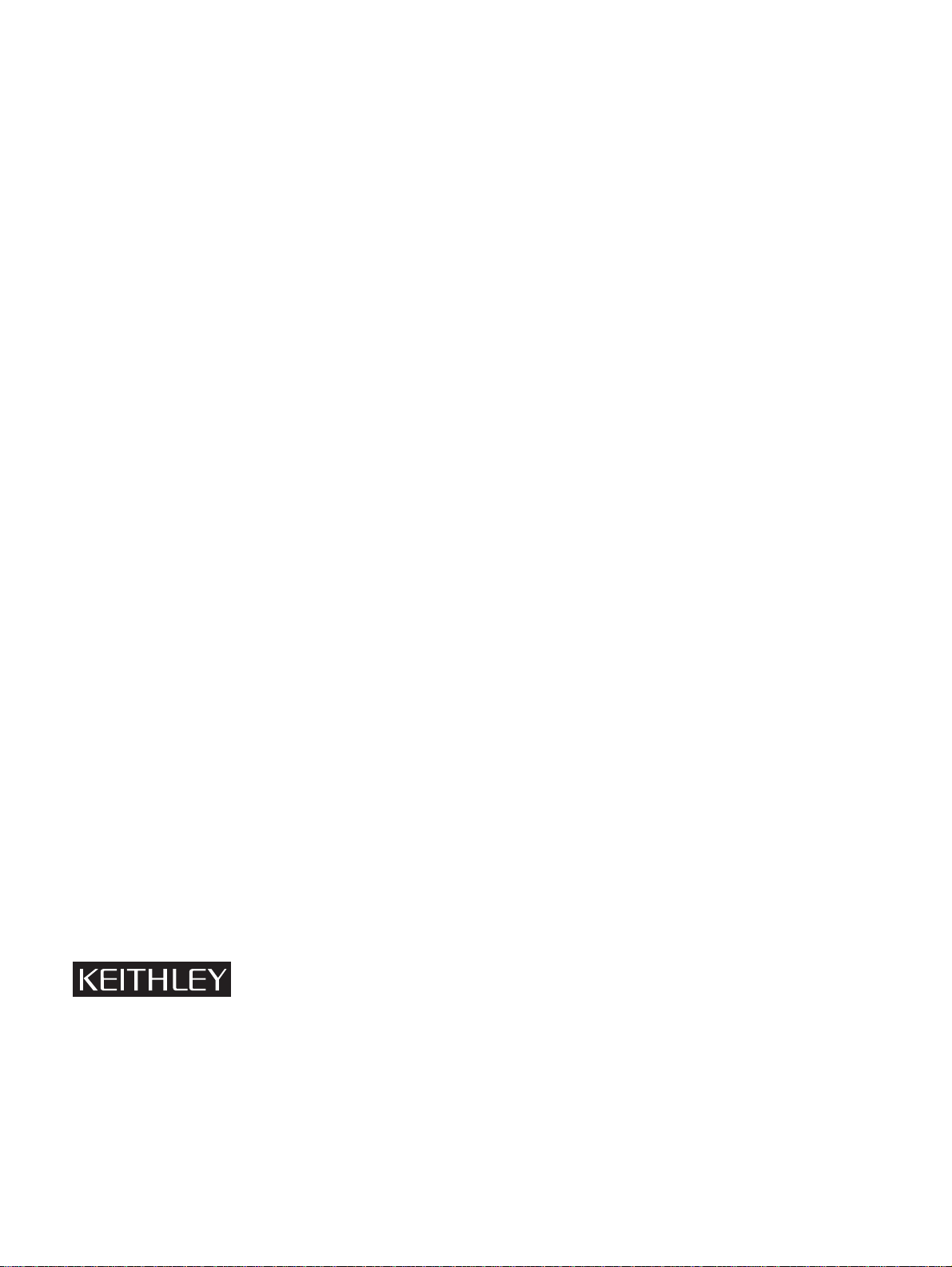
本ソフトウェアは如何なる状況下でも無故障 / 無停止で動作することを保証されたものではありません。また、フェイルセー
フ機能を要求される危険な環境下(核使用施設内での運用、航空機のナビゲーションや通信システム、航空交通管制、武器シ
ステム、救命装置その他を含み、ソフトウェアの障害が人の命や重大な傷害、または重大な物損や財産の喪失を招く環境での
使用(これを総称して「危険活動」と呼びます)での使用を想定して設計されたものでもありません。
書面によるものであれ、あるいは含意によるものであれ、ケースレーはこのような危険活動に用いた場合の適性は一切保証せ
ず、その責を負いません。
責任の及ぶ範囲
ケースレーが本合意に基づいて負うべき責務と義務のすべては上記制限付保証の項で明記されたとおりです。如何なる場合も、
ケースレーは損害に対する責任を負いません。 万一以下の事態が発生したとしてもケースレーがその責任を問われることはな
く、義務を負うこともありません(これらの事態の解釈が上記説明によって制限を受けることはありません):(1) 経済的、偶
発的、間接的、副次的、専門的、懲罰的 / 懲戒的損害賠償(契約、私犯、その他どの法解釈によるかを問いません)、(2) デー
タまたはプログラムの喪失 / 損傷、(3) 如何なる内容であれ損害 / 損害条項による損害賠償、または (4) 本制限付保証に基づい
てケースレーが提供する物品 / サービスに関連して発生する出費、損害、費用の補償請求。
雑則
本合意内容の一部(どの部分であるかは問いません)が無効となった場合であっても、両当事者は無効部位が残りの部分の有
効性に影響を与えない旨を合意することができます。この合意はオハイオ州法に従って解釈されると共に同法によって管轄さ
れ、他の法律による解釈上の紛争が起きたとしてもその影響を受けません。本合意はケースレーとお客様間の包括的合意であ
り、それ以前に本ライセンスに関して書面と口頭とを問わず何らかの合意ないしは理解が存在したとしても、本合意内容がそ
れに置き換わるものとします。両当事者のいずれかが本合意内容の一部の権利を放棄したとしても、それが他の部分に関する
権利の放棄と解釈されることはないものとします。
本合意についての疑問点、あるいは他の理由により Keithley Instruments との連絡を希望されるお客様は電話(1-800-552-1115)
または書面(Keithley Instruments, 28775 Aurora Rd., Solon, Ohio, USA 44139)でお問い合わせください。
ハードウェアに関する保証の制限
ケースレーは、お客様がご購入されたハードウェアのケースレーの製造に係わる部分(「ケースレーハードウェア」)について、
ケースレーハードウェア受領後 1 年間(「保証期間」)にわたり、本マニュアルに記載の仕様に従って本質的に機能することを
保証します。 ただし、保証が適用されるのはケースレーハードウェアがその本来の目的とする用途に、かつドキュメンテーショ
ンの指定に従って適正に使用された場合に限られます。この制限付き保証は以下の場合に無効となります:(1) ケースレーから
の書面による許諾なしにケースレーハードウェアが改造された場合、(2) ケースレーが明示的に認証し、サポートする以外の
サードパーティソフトウェアを使用して 4200 半導体特性評価システムを運用した場合、および (3 ) ケースレーが明示的に認証
し、サポートする以外のオペレーティングシステムを用いて 4200 SCS を運用した場合。
万一ケースレーハードウェアが保証期間内に所期の性能を発揮出来ない場合、お客様はケースレーハードウェアの修理もしく
は交換に限定した保証を受けることができます。 その際、欠陥の有無を最終的に判断するのはケースレーによるものとし (「仕
様不適合」)、修理と交換のいずれを実施するかの判断もケースレーの裁量とさせていただきます。 ケースレー自体が開発し、
所有する以外の部分のハードウェアについて上記の制限付保証は適用されず、また、ケースレーは該当するサードパーティサ
プライヤが提供する保証をお客様に実施する責任 / 義務を負いません。 万一「仕様不適合」と思われる場合は保証期間内にケー
スレーへその旨を通知していただく必要があります。 この期間を過ぎて通知されました場合、ケースレーはこの制限付ハード
ウェア保証に付随する義務および責任から解放されたものとみなします。
上記の内容を除き、ハードウェアはその「現状」で引渡されるものとし、特定の目的を対象とした商品価値や適合性(またこ
れだけに限定されることなく)に対する如何なる保証も行われません。
ケースレーがこの制限付ハードウェア保証に基づいて負う責任の範囲はケースレーハードウェアの修理もしくは交換のみに限
定されます。如何なる場合も、ケースレーは損害に対する責任を負いません。 万一以下の事態が発生したとしてもケースレー
がその責任を問われることはなく、義務を負うこともありません(事態の解釈が上記説明によって制限されることはありませ
ん):(1) 経済的、偶発的、間接的、副次的、専門的、懲罰的 / 懲戒的損害賠償(契約、私犯、その他どの法解釈によるかを問
いません)、(2) データまたはプログラムの喪失 / 損傷、(3) 如何なる内容であれ損害 / 損害条項による損害賠償、または (4) 本
制限付ハードウェア保証に基づいてケースレーが提供する物品 / サービスに関連して発生する出費、損害、費用の補償請求。
本合意についての疑問点、あるいは他の理由により Keithley Instruments との連絡を希望されるお客様は電話(1-800-552-1115)
または書面(Keithley Instruments, 28775 Aurora Rd., Solon, Ohio, USA 44139)でお問い合わせください。
Keithley In st rum ents , Inc. • 28775 Aurora Road • Cleveland, OH 44139 • 440-248-0400 • Fax: 440-248-6168 • http://www.keithley.com
BELGIUM: Keithley Instruments B.V. Bergensesteenweg 709 • B-1600 Sint-Pieters-Leeuw • 02/363 00 40 • Fa x: 02/363 00 64
CHINA: Keithley Instruments China Y uan Chen Xin Building, Room 705 • 12 Y umin Road, Dewai, Madian • Beijing 100029 • 8610-62022886 • Fax: 8610-62022892
FRANCE: Keithley Instruments Sarl 3, allée des Garays • 91127 Palaiseau Cede x • 01-64 53 20 20 • Fax: 01 - 60 11 77 26
GERMANY: Keithley Instruments GmbH Landsberger Strasse 65 • 82110 Germering • 089/84 93 07-40 • Fax: 089/84 93 07-34
GREAT BRITAIN: Keithley Instruments Ltd The Minster • 58 Portman Road • Reading, Berkshire RG30 1EA • 0118-9 57 56 66 • Fax: 0118-9 59 64 69
INDIA: Keithley Instruments GmbH Flat 2B, WILOCRISSA • 14, Rest House Crescent • Bangalore 560 001 • 91-80-509-1320/21 • Fax: 91-80-509-1322
ITALY: Keithley Instruments s.r.l. Viale S. Gimignano, 38 • 20146 M ilano • 02-48 39 16 01 • Fa x: 02-48 30 22 74
NETHERLANDS: Keithley Instruments B.V . Postbus 559 • 4200 AN Gorinchem • 0183-635333 • Fax: 0183- 630821
SWITZERLAND: Keithley Instruments SA Kriesbachstrasse 4 • 8600 Dübendorf • 01-821 94 44 • F a x: 01-820 30 81
TAIWAN: Keithley Instruments Taiwan 1 Fl. 85 Po A i Street • Hsinchu, Taiwan, R.O.C. • 886-3572-9077 • Fax: 886-357 2-903
9/00
Page 4

4200-SCS 半導体特性評価システム
基本操作説明書
©2000, Keithley Instrum ents, Inc.
All rights reserved.
Cleveland, Ohio, U.S.A.
First Printing, November 2003
Document Number: 4200-903-901 Rev. A
Page 5
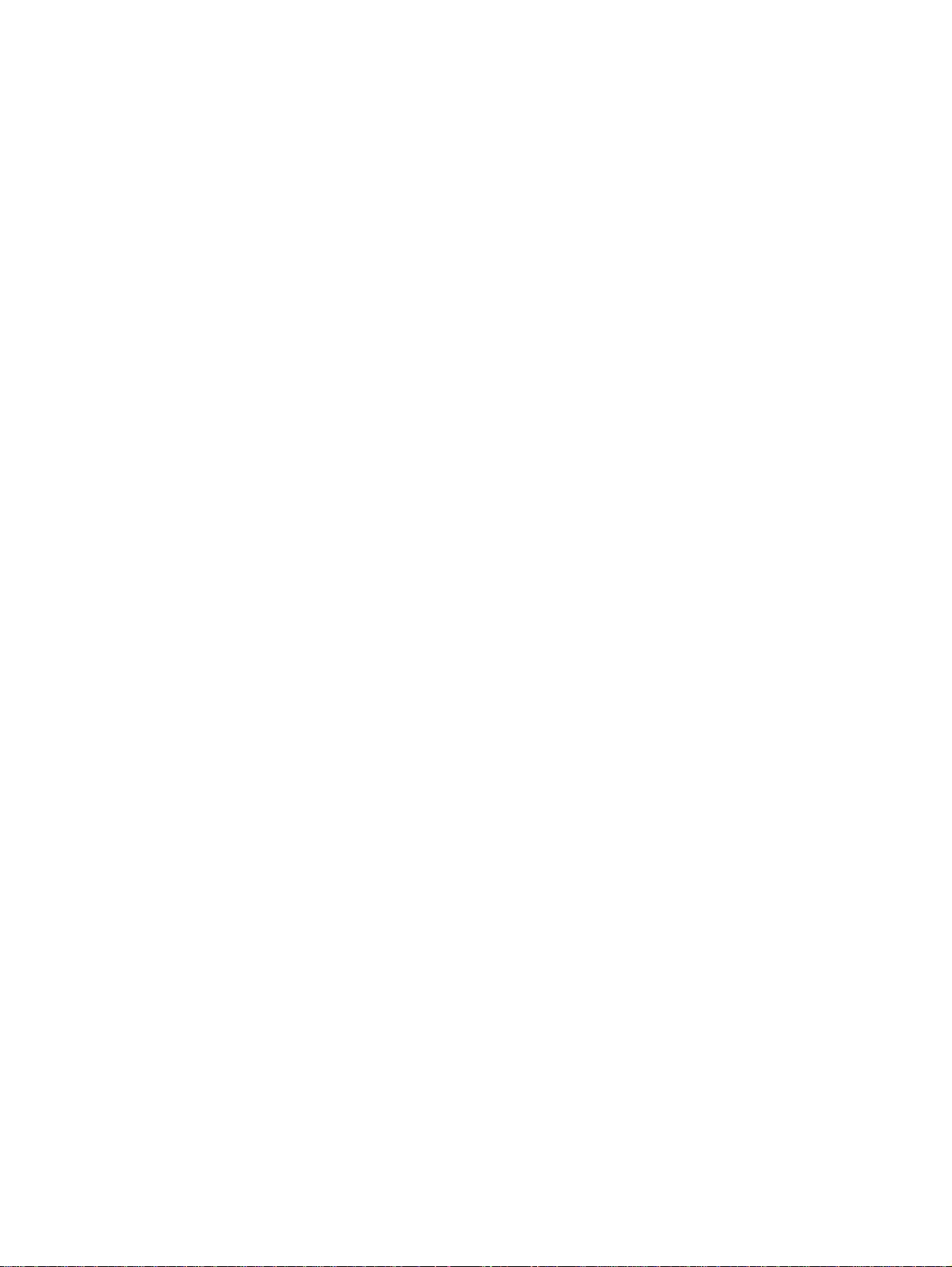
マニュアル印刷履歴
本マニュアルの全ての版と補遺の印刷履歴を以下に示します。マニュアルが更新されるたびに版数を示すア
ルファベットが A,B,C… の順に変化してゆきます。正式な改訂と次の改訂の間に発生した重要な変更で、か
つお客様に遅滞なくお知らせする必要のある情報は随時発行される補遺に記載されています。補遺には連番
が付けられます。新しい改訂版を発行するときは、その前の版数のマニュアルに付随する補遺の内容はすべ
て新しい版に組み込まれます。各改訂版ごとに、この印刷履歴ページも内容を更新して添付されます。
版数 A(資料番号 4200-903-01) .............. ... .... ..... ..... ... .... ..... ..... ... .... ..... ....2003 年 11 月
ケースレー(Keithley)社のすべての製品名は Keit h ley Instru m e n ts, Inc. の商標または登録商標です。
それ以外のブランド名は該当メーカーに帰属する商標または登録商標です。
Page 6
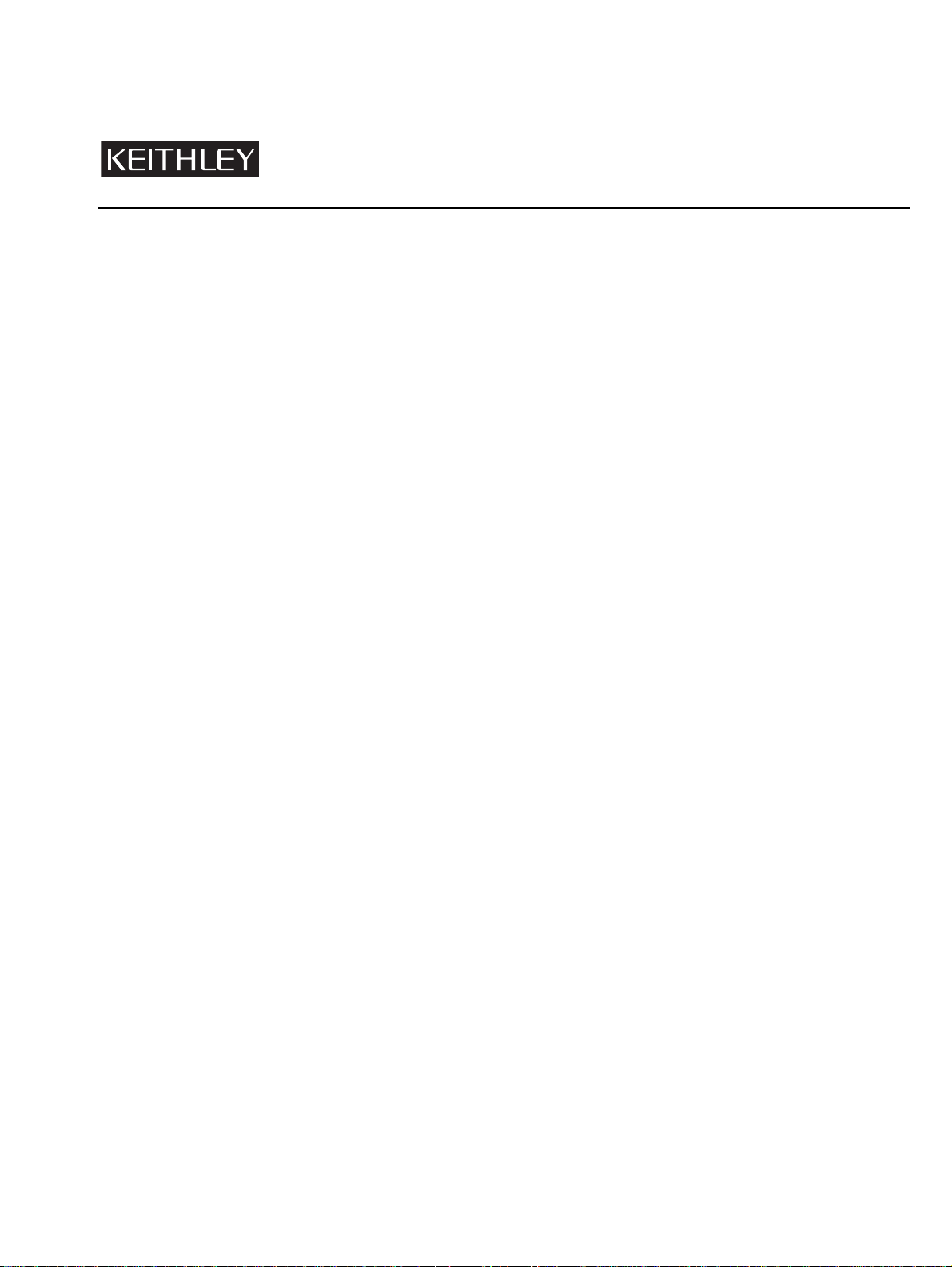
安全上の注意事項
本製品および付随する装置をご使用になられる前に、以下
に説明する安全上の注意事項を確認してください。
装置やアクセサリの中には通常の使用条件では危険な高電
圧を使用しないものもありますが、置かれる状況によって
は危険な状態が存在する場合があります。
本製品は感電の危険を良く認識し、事故防止に必要な安全
上の注意事項を熟知した人による使用を前提としています。
製品ご使用の前に、設置・操作・保守に関して説明された
内容をよく読み、それに従ってください。製品仕様の詳細
についてはマニュアルをご覧ください。
製品を指定の方法でご使用頂けなかった場合は、装置が本
来備える保護機能を傷める可能性があります。
本装置を使用されるのは次のような方々です:
責任者(責任団体)は装置の使用と保守に責任を負う個人
またはグループであり、装置が本来の仕様と動作限界の範
囲内で適正に運用され、オペレーターが適切な教育を受け
ることに対して責任を負います。
オペレーターは目的の機能を実現するために製品を使用し
ます。オペレーターは電気的な安全保持および装置の適正
な運用について教育を受けていなければならず、電気
ショックや通電回路に直接触れぬように保護されている必
要があります。
保守要員は製品を正しく動作させるために必要な所定の作
業を行います(例えば、電源電圧の設定、消耗部品の交換
など)。具体的な保守作業の内容についてはマニュアルをご
覧ください。保守担当者が実施できる項目であるかどうか
はそれぞれの作業説明に明記してあります。該当しない項
目についてはサービス担当者にお任せください。
サービス担当者は安全に装置を設置し、製品の修理を行い
ます。このため、サービス担当者は活線作業実施のための
教育を受けていなければなりません。設置やサービス作業
を行えるのは適正な教育を受けたサービス担当者だけです。
ケースレー社の製品は国際電気標準会議(IEC)規格 IEC
60664 に従って設置カテゴリ I、または設置カテゴリ II に位
置付けられた電気信号を対象として設計されています。
測定、コントロール、および I/O 信号の殆どは設置カテゴ
リ I に属すものであり、電源電圧や大きな過渡電圧源に直
接接続することは許されません。設置カテゴリ II の接続で
は、現場の AC 電源接続に往々に見られる大きな過渡電圧
の印加に対する保護が必要となります。マニュアルに特段
の注記、説明がない場合は、すべての測定、コントロール、
I/O 接続はカテゴリ I 信号源に接続するものと見なしてくだ
さい。
感電の危険性が存在する場面では特別な注意が必要です。
ケーブル接続ジャックや試験ジグには人命にかかわる高電
圧が印加されていることがあります。米国規格協会
(ANSI)においては、電圧レベルが 30V RMS、42.4V(ピー
ク値)、または 60VDC を超える場合は常に感電が危険が存
在すると規定されています。未知回路を測定しようとする
ときは、常に危険な高電圧が存在するものとして作業を
行ってください。
オペレーターは作業中常に感電から保護されていなければ
なりません。責任者(団体)はオペレーターが危険個所に
触れない / 絶縁されているようにすべての接続ポイントを
処置する必要があります。場合によっては、人が触れられ
るように接続個所をあえて露出させなければならないこと
があります。オペレーターは、このような状況でも感電事
故から自分を保護できるように教育されていなければなり
ません。しかし、1000V を超える電圧で動作する可能性の
ある回路については、決して回路の導電部位を露出させな
いでください。
スイッチングカードを電流制限機能のない電源回路に直接
接続しないでください。これらのカードはインピーダンス
で制限された電源への接続を想定したものです。スイッチ
ングカードは絶対に AC 電源に直結しないでください。ス
イッチングカードに電源を接続するときは、過大な電流や
電圧がカードに印加されないようにする保護デバイスを装
着してください。
装置を動作させる前に、電源コードが正しく接地されたコ
ンセントに接続されていることを確認してください。
接続ケーブルや試験導線、ジャンパー等に磨耗や割れ目、
断線などがないか検査してください。
電源コードへのアクセスが難しい場所(ラックなど)に装
置を設置する場合は、主電源を遮断できる独立したデバイ
スを装置のできるだけ近く、かつオペレーターが容易に操
作できる位置に設けてください。
確実に安全を確保するため、被試験回路が通電されている
間は製品、試験ケーブル、その他の装置には手を触れない
ようにしてください。次のような作業を行う場合は必ず事
前に全回路の電源を切り、コンデンサーを放電させてくだ
さい:ケーブル / ジャンパーの接続や取り外し、スイッチ
ングカードの装着 / 取り外し、ジャンパーの取付け / 取り外
しなどの内部設定変更。
被試験回路のコモン側や電源 GND へ電流を流す経路となり
える物体には触らないでください。測定を行うときは手が
濡れていないことを確認し、測定対象の電圧に十分耐える
乾燥した非導電性の床の上に立って作業してください。
装置およびアクセサリはその仕様と指定された操作法に
従って使用してください。これが守られない場合は装置を
安全に使用して頂くことができません。
装置およびアクセサリの最大信号レベルを絶対に超えない
ようにしてください。この値は装置仕様と操作法に定義さ
れており、さらに装置や試験ジグのパネル、スイッチング
5/03
Page 7
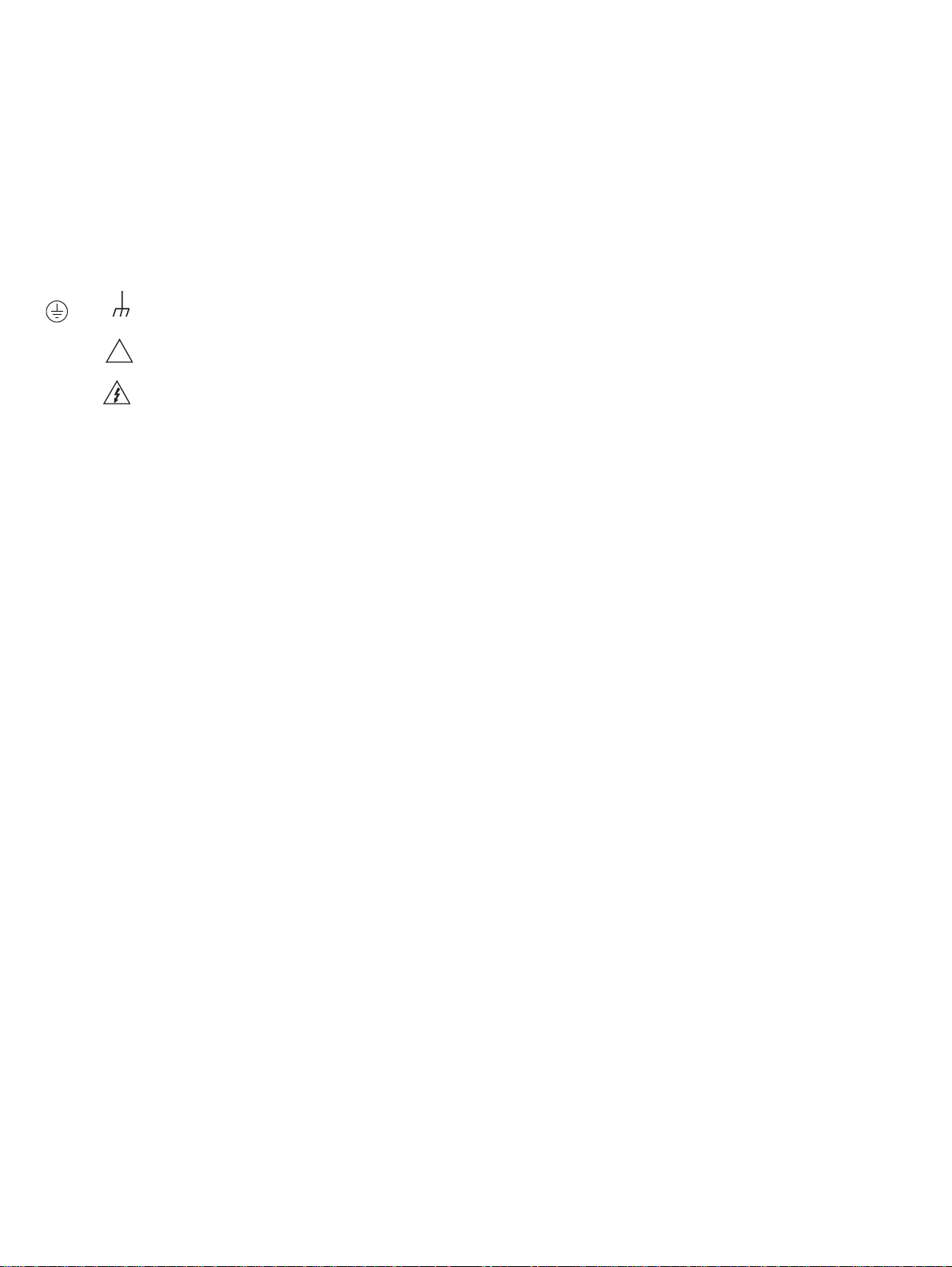
カードにも印刷されています。
!
製品が装着しているヒューズを交換するときは、引火事故
を連続監視できるようにするため、必ず型式と定格が同じ
ヒューズだけを使用してください。
筐体端子は測定回路のシールドの接続のみに用い、安全接
地 GND の接続には使用しないでください。
試験ジグを使用する場合、被試験デバイスの通電中は必ず蓋
を閉じてください。安全に作業するためにはインターロック
付きの蓋を使用してください。
または が表記された個所はユーザ用資料に推奨され
たケーブルを用いて保安接地してください。
装置上に シンボルが表記された個所については、マ
ニュアルに記載の操作説明を必ずご覧ください。
装置上にシンボルが表記された個所は、通常およびコ
モンモード電圧の両方を考慮すると 1000 V またはそれ以上
の電圧を発生 / 測定できることを示します。使用者がこのよ
うな電圧に直接触れないようにするため、標準的な対策を施
して安全を保持してください。
マニュアルの中で「警告」という見出しに続く文は、使用
する人に傷害(場合によっては致命的な)を引き起こす可
能性のある危険性について説明しています。該当する操作
を実行する前に必ず関連する情報を注意深く読んでくださ
い。
マニュアルの中で「注意」という見出しに続く文は装置の
損傷に結びつく危険事項を説明しています。このような損
傷は保証規定を無効にすることがありますからご注意くだ
さい。
装置およびアクセサリを人体に接続しないでください。
保守作業を行うときは必ず事前に電源ケーブルとすべての
試験ケーブルを取り外してください。
感電や火災事故を防止するため、メイン回路コンポーネン
ト(電源トランス、試験導線、入力ジャックなど)の交換
部品は必ずケースレーから純正品を購入してください。
ヒューズについては、該当安全規格を満たし、かつ型式と
定格が一致するものであれば標準品を使用できます。それ
以外の部品で装置の安全には関係しないものについては、
本来の部品に同等の他社製品を購入して頂いてかまいませ
ん。
(ただし一部の指定された部品については、製品の確度と機
能を保つために、直接ケースレーから購入して頂く必要が
あります。)
交換部品の適用性についてご不明の点があるときは、ケー
スレーの支社、代理店にお問い合わせください。
装置をクリーニングするときは湿らせた布、または水溶性の
クリーナーを使用してください。クリーニングできるのは装
置の外周りだけです。装置自体(内部)は直接クリーナーで
触らないでください、また、装置表面や内部に液体が入らな
いように注意してください。ケースや筐体のない裸の回路基
板(コンピュータに装着するデータ収集基板など)は、指示
に従って適切に操作されている限りにおいてクリーニング
の必要はありません。基板が汚れ、それによって機能に影響
が生じている場合は、基板をメーカーに返送してクリーニン
グ / サービスを依頼してください。
Page 8

仕様を満たすための条件
Model 4200-SCS ハードウェアの仕様
ここに示す仕様は、4200-SMU、4210- SMU、および 42 00-PA の性能
試験の基準となる値です。測定とソースの確度は、製品に添付され
るケーブルで終端した場合の値として指定されます。
電流仕様
電流レンジ 最大電流 測定 ソース
分解能
4210-SMU
高パワー
SMU
4200-SMU および 4210SMU、4200-PA PreAmp(オ
プション)付
2
4200-SMU
中パワー
SMU
2
電圧コンプライアンス:両極性のリミット値は、指定電圧レンジのフルスケールと 10% の範囲に収まる 1 つの数
値で代表させています。
1 A 21 V 1 µA 0.100 % +200 µA 50 µA 0.100 % + 350 µA
100 mA 210 V 100 nA 0.045 % +3 µA 5 µA 0.050% +5 µA
100 mA 21 V 100 nA 0.045 % + 3 µA 5 µA 0.050 % + 15 µA
10 mA 210 V 10 nA 0.037 % + 300 nA 500 nA 0.042 % + 1.5 µA
1 mA 210 V 1 nA 0.035 % + 30 nA 50 nA 0.040 % + 150 nA
100 µA 21 0 V 100 pA 0.033 % + 3 nA 5 nA 0.038 % + 15 nA
10 µA 210 V 10 pA 0.050% +600 pA 500 pA 0.060% + 1.5 nA
1 µA 210 V 1 pA 0.050% + 100 pA 50 pA 0.060% +200 pA
100 nA 210 V 100 fA 0.050% +30 pA 5 pA 0.060% + 30 pA
10 nA 210 V 10 fA 0.050 % + 1 pA 500 fA 0.060 % + 3 pA
1 nA 210 V 3 fA 0.050 % + 100 fA 50 fA 0.060 % + 300 fA
100 pA 210 V 1 fA 0.100 % + 30 fA 15 fA 0.100 % + 80 fA
10 pA 210 V 0.3 fA 0.500% +15 fA 5 fA 0.500% + 50 fA
1 pA 210 V 100 aA 1.000% +10 fA 1.5 fA 1.000% + 40 fA
電圧仕様
•23°C ± 5°C(校正後 1 年以内)、相対湿度(RH)5% ~ 60%、
30 分の暖機運転後
• 通常(NORMAL)速度に設定
• ガード付き Kelvin 接続
•ACAL から 24 時間、温度変動 ± 1°C
3
± (% rdg + amps)
確度
分解能
c
確度
± (% rdg + amps)
電流レンジ 最大電流 測定 ソース
4200-SMU 4210-SMU
4
200 V
20 V 105 mA 1.05 A 20 µV
2 V 105 mA 1.05 A 2 µV
200 mV 105 mA 1.05 A 1 µV
電流コンプライアンス:両極性のリミット値は、指定電圧レンジのフルスケールと 10% の範囲に収まる 1 つの数値で代表
させています。
10.5 mA 105 mA 200 µV
分解能
補足情報
以下の補足情報は保証の対象外ですが、4200-SMU、4210-SMU、およ
び 4200-PA の有用な情報を与えてくれます。
コンプライアンス確度:
電圧コンプライアンスは電圧ソース仕様と一致します。電流コ
ンプライアンスは電流ソース仕様と一致します。
オーバーシュート: <0.1% (典型値)
電圧: フルスケールステップ、抵抗負荷、10mA レンジ
電流: 1mA ステップ、R
レンジ切換え時の過渡現象:
電圧レンジ切換え: <200mV
電流レンジ切換え: <200mV
確度仕様:雰囲気温度と湿度条件に応じて以下の係数のいずれか 1
つが確度仕様の値に乗算されます。
= 10kΩ、 20V レンジ
L
% 相対湿度
温度
10°–18°C
18°–28°C
28°–40°C
5–60 60–80
∞ 3 ∞ 3
∞ 1 ∞ 3
∞ 3 ∞ 5
確度
± (% rdg + volts)
0.015 % + 3 mV
0.01 % + 1 mV
0.012 % + 1 50 µV
0.012 % + 1 00 µV
リモートセンシング:
FORCE と SENSE 端子間の電圧差が 5V を超えないように、
<10Ω が FORCE 端子に直列に挿入されます。COMMON と SENSE
LO 間の最大電圧は ± 30V です。
最大負荷キャパシタンス: 10nF
最大ガードオフセット電圧:FORCE を基準に 3mV
ガード出力インピーダンス:100kΩ
最大ガードキャパシタンス: 1500pF
最大シールドキャパシタンス: 3300pF
4200-SMU、4210-SMU のシャント抵抗(FORCE-COMMON 間)
12
>10
Ω(100nA ~ 1A レンジ)
4200-PA のシャント抵抗(FORCE COMMON 間):>10
レンジ)、>10
出力ターミナル接続:4200-PA:デュアル 3 軸コネクタ、4200-
SMU/4210-SMU:デュアルミニ 3 軸コネクタ
ノイズ特性(典型値):
電圧ソース(rms): 出力レンジの 0.01%
電流ソース(rms): 出力レンジの 0.1%
電圧測定(p-p): 測定レンジの 0.02%
電流測定(p-p): 測定レンジの 0.2%
最大スルーレート: 0.2V/s
13
Ω(100pA ~ 100nA レンジ)
分解能
5mV
500 µV
50 µV
5 µ V
確度
± (% rdg + volts)
0.02% + 15 mV
0.02% + 1.5 mV
0.02% + 300 µV
0.02% + 150 µV
16
Ω(1pA、10pA
Page 9
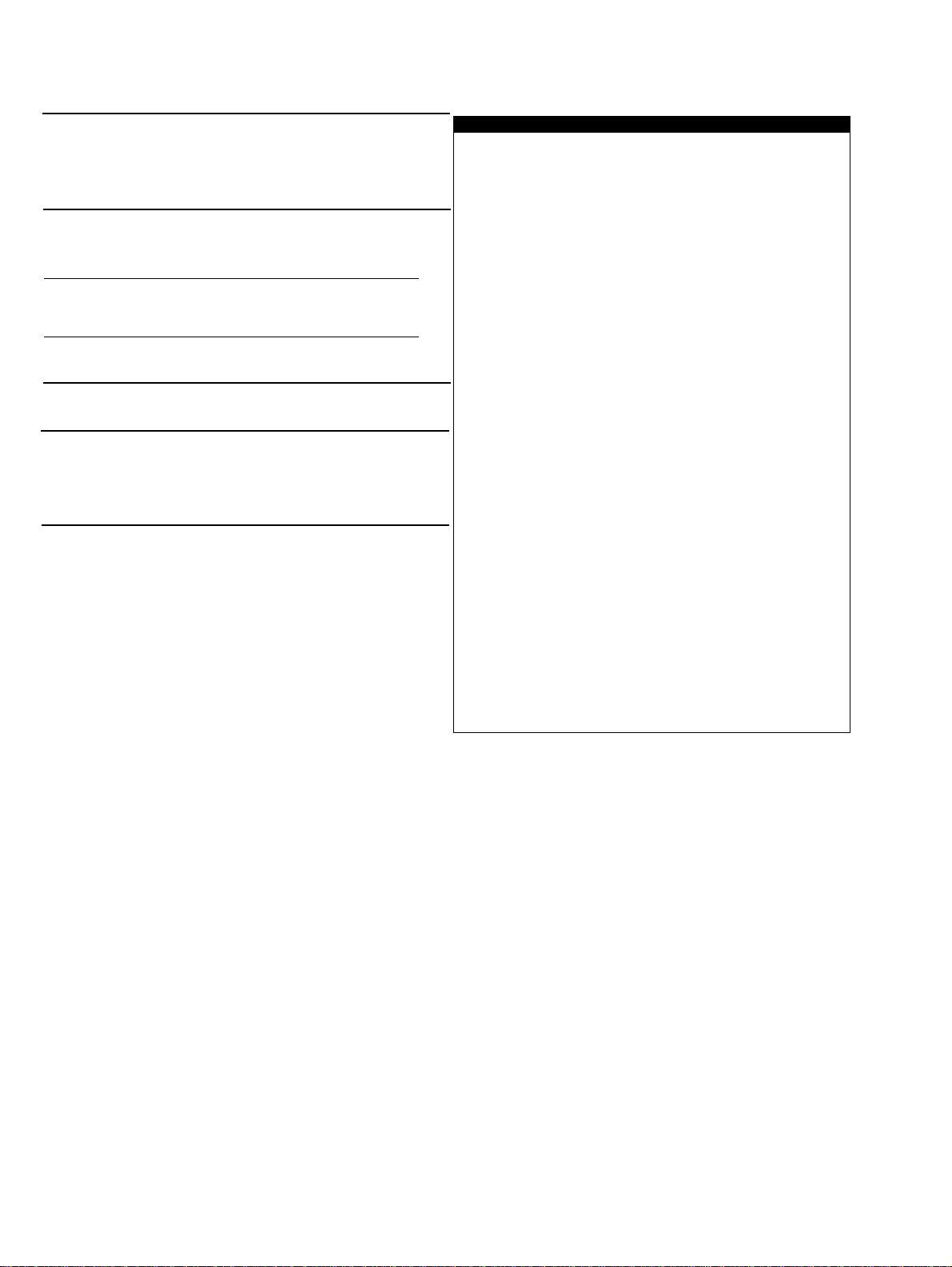
追加仕様
最大出力パワー:4210-SMU:22W、4200-SMU:2.2W(両タイプ共に 4
象限ソース / シンク動作を行います)。
DC フローティング電圧:COMMON を筐体 GND から ± 32V の範囲でフ
ローティングさせることができます。
電圧モニター(VMU モードの SMU)
電圧レンジ 測定分解能
200 V 200 µV
20 V 20 µV
2 V 2 µ V
200 mV 1 µV
入力インピーダンス: >10
13
Ω
入力リーク電流: <30pA
測定ノイズ:測定レンジの 0.02%(rms)
差動電圧モニタ:
2 台の SMU を VMU モードで使用するか、またはそれぞれの SMU の低
電位側ターミナルを使用することにより、差動電圧モニタとして動作
させることができます。
接地(GND)ユニット
接地ユニット使用時の電圧誤差は 4200-SMU、4210-SMU、および 4200PA の仕様にすでに含まれています。したがって、接地ユニットの使用
によって追加的に誤差が増えることはありません。
出力ターミナル接続:デュアル 3 軸、5 方向分岐接続ポスト
最大電流:2.6A(デュアル 3 軸コネクタ使用時)、4.4A(5 方向分岐
接続ポスト使用時)
負荷キャパシタンス:特に制限なし
ケーブル抵抗:FORCE:<=1Ω、SENSE:<=10Ω
測定確度
± (%rdg + volts)
0.015% + 3 mV
0.01% + 1 mV
0.012% + 110µV
0.012% + 80 µV
温度範囲
一般項目
動作時: +10°~ +40°C.
保管時: -15°~ +60°C.
湿度範囲
動作時: 5% ~ 80% RH、結露せぬこと
保管時: 5% ~ 90% RH、結露せぬこと
標高
動作時: 0~2,000m
保管時: 0~4,600m
電源要件: 100V ~ 240V、50 ~ 60Hz.
最大 VA: 500VA
準拠規格:
安全性:
低電圧指針 73/23/EEC
EMC:指針 89/336/EEC
外形寸法:43.6cm(幅)× 22.3cm(高さ)× 56.5cm(奥行き)
(17 5/32 ×8 3/4 × 22 1/4 インチ)
重量(概略値):29.7kg(65.5 lbs)、SMU 4 基を備えた標準的構
成の場合
I/O ポート:SVGA、プリンタ、RS-232、GPIB、イーサネット、マ
ウス、キーボード
付属アクセサリ:
4200-MTRX-2 超低ノイズ SMU 3 軸ケーブル(各 SMU に 2
本付属)、2m(6.6 ft)。4200-PA PreAmp を含
む構成の SMU には付属しません。
4200-TRX-2 超低ノイズ PreAmp 3 軸ケーブル、2m(6.6
ft)。
接地ユニットに 2 本付属。4200-PA を装着し
て構成した SMU には 4200-MTRX-2 ケーブルの
代わりに 2 本付属。
4200-RPC-2 リモート PreAmp ケーブル(PreAmp ごとに 1
本付属)、2m(6.6 ft)
236-ILC-3 インターロックケーブル、3m(10 ft)
電源ケーブル 100115VAC 用として NEMA 5-15P。240VAC 用と
して CEE 7/7(大陸側欧州仕様)
キーボード、およびポインティングデバイス
ユーザマニュアル
注
1
すべてのレンジはフルスケールの 105% まで拡張可能。
2
これらのレンジには 4200-PA の有無に係わらず仕様が適用されま
す。
3
指定された分解能は基本的なノイズリミットによって制限されます。
実測値の分解能はそれぞれのレンジ共 6.5 桁です。ソースの分解能
はそれぞれのレンジ共 4.5 桁です。
4
200V レンジを使用するときは必ずインターロックを作動させてくだ
さい。
仕様は改良のために予告なく変更されることがあります。
Page 10
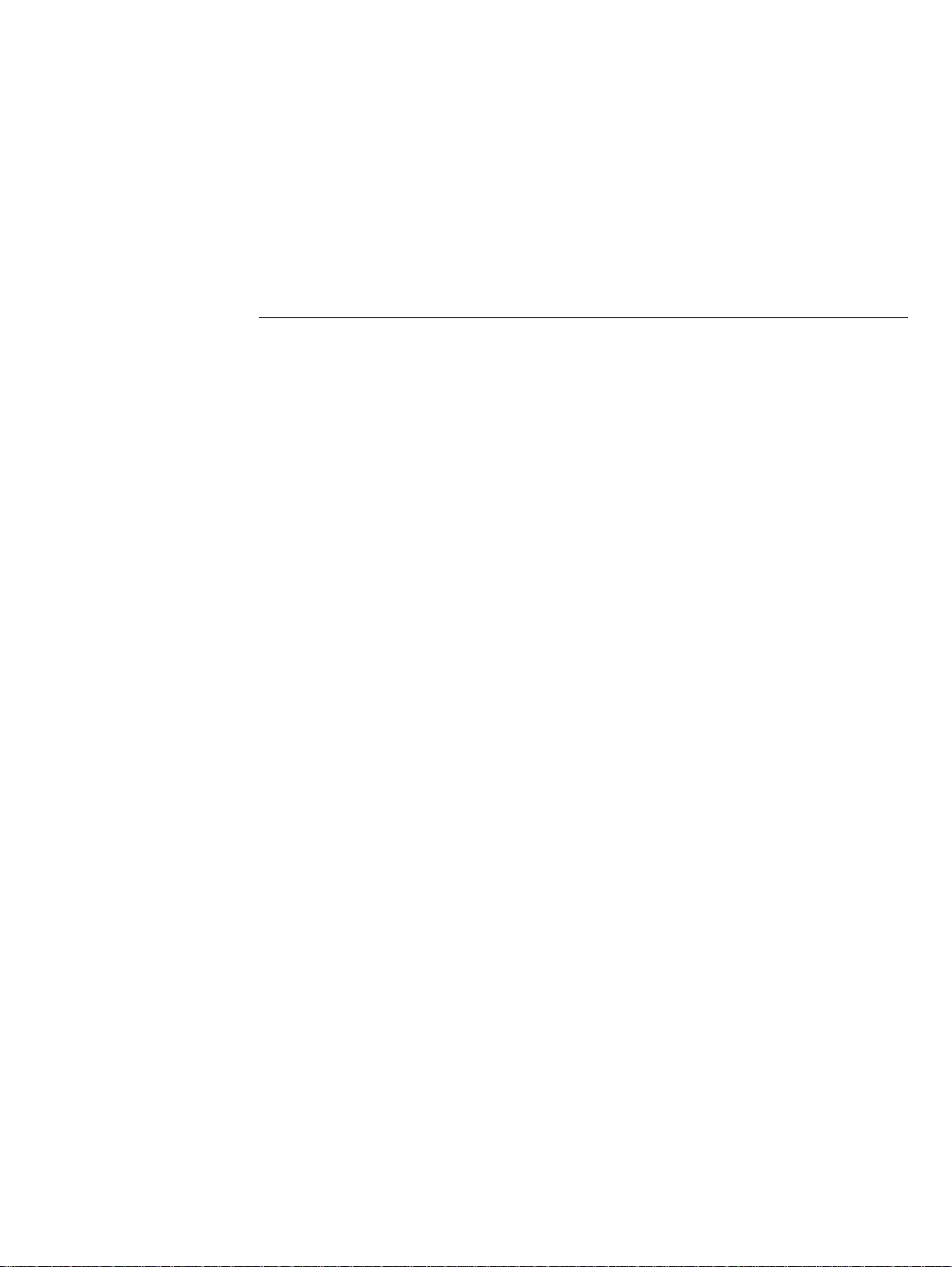
1 システムの理解と準備
システムの開梱と検査 ..... ........ ...... ........ ...... ......... ...... ........ ...... ........ ...... ........ ...... ........ ...... .. 2
システムの操作に慣れる ..... ........ ...... ........ ....... ........ ...... ........ ...... ........ ...... ........ ...... ........ .... 2
ソフトウェアの機能 ....................................................................................................... 3
ハードウェアの特徴と機能 ........................................................................................... 4
システムを適正な環境条件に設置する ..... ......... ...... ........ ...... ........ ...... ........ ...... ........ ...... .. 8
システムコンポーネントの接続 ..... ........ ...... ......... ...... ........ ...... ........ ...... ........ ...... ........ ...... 9
被試験デバイス(DUT)の接続 ....... .. .... .. .... ... .... .. .... .. .... .. .... .. .... .. .... .. .... .. .... .. .... .. .... .. .... .. 1 0
デバイスの基本的接続法 ............................................................................................. 10
デバイス接続の詳しい説明 ......................................................................................... 11
4200-SCS に電源を入れる .................................................................................................. 12
システムの設定 ..... ........ ...... ........ ...... ........ ...... ......... ...... ........ ...... ........ ...... ........ ...... ........ .... 13
2 試験の設計と実行
4200-SCS の試験が持つ階層構造と用語を理解する ........................................................ 2
KITE インターフェイスに馴れましょう ..... ....... .... ...... .... ...... .... ...... .... ...... .... ...... .... ...... .... 2
プロジェクトナビゲータを理解する ........................................................................... 4
対話試験モジュール(ITM)とユーザ試験モジュール(UTM)を理解する .......5
プロジェクトの構築 ........ ...... ........ ...... ........ ....... ........ ...... ........ ...... ........ ...... ........ ...... ........ .. 6
新規プロジェクトの定義 ............................................................................................... 6
サブサイトプランの挿入 ............................................................................................... 7
デバイスプランの挿入 ................................................................................................... 8
ITM の挿入 .......... .......... ........ .......... ........ ........... ........ .......... ........ .......... ........ .......... ........ 8
UTM の挿入 ................................................................................................................... 10
プロジェクトの保存 ..................................................................................................... 11
プロジェクト ITM の定義と設定 ...................................................................................... 11
ITM 定義タブを理解する .......... ........ ...... ......... ...... ........ ...... ........ ...... ........ ...... ........ .... 11
ITM の強制機能を理解する .......... ........ ....... ........ ...... ........ ...... ........ ...... ........ ...... ........ 13
Definition タブを使用して ITM パラメータを設定する .......................................... 14
フォーミュレータの計算設定(必要な場合のみ) ................................................... 16
ITM 設定の保存............................................................................................................. 16
プロジェクト UTM の定義と設定 .......... ........... ........ .......... ........ .......... ........ .......... ........ .. 17
目次
1
Page 11

UTM 定義タブを理解する ........................................................................................... 17
UTM Definition タブを使用して UTM を定義する ...................................................18
カスタムユーザモジュールとユーザライブラリの作成(必要な場合のみ) ....... 19
プロジェクト試験を実行する ..... ........ ...... ........ ...... ......... ...... ........ ...... ........ ...... ........ ...... .. 25
1 つのサイトで 1 つの試験を実行する ...................................................................... 25
_RevA\QSBook\Art\Sec02 .............................................................................................. 26
追加された(append)試験と試験シーケンスを 1 つのサイトで実行する .... ...... 27
プロジェクト全体を 1 つのサイトで実行する ......................................................... 27
プロジェクト全体を複数のサイトで実行する ......................................................... 28
試験の反復 ..................................................................................................................... 30
サブサイトサイクリングの概要 ................................................................................. 30
ストレス / 測定モード(HCI ストレス測定試験) .................................................... 31
3 試験結果の表示
データファイルを理解する ..... ........ ...... ........ ...... ......... ...... ........ ...... ........ ...... ........ ...... ........ 2
データファイルの命名法 ............................................................................................... 2
データファイルの位置 ................................................................................................... 2
データワークシート(シートタブ)を使用して試験結果を数値で表示する ...... ...... .. 3
Graph タブを使用して試験結果をグラフで表示する .......................................................4
Graph タブを開く ............................................................................................................ 4
グラフ設定(Graph Setting)メニューの詳細 ......... ...... ........ ...... ........ ...... ........ ...... .... 5
基本グラフの定義 ........................................................................................................... 7
4 ユーザファイルとシステムソフトウェアの保護
ソフトウェアの整合性保護 ..... ........ ...... ........ ...... ......... ...... ........ ...... ........ ...... ........ ...... ........ 2
ユーザファイルの整合性保護 ..... ........ ...... ........ ...... ......... ...... ........ ...... ........ ...... ........ ...... .... 2
バックアップするべきファイルの選択 ....................................................................... 2
バックアップ方法の選択 ............................................................................................... 3
2
Page 12
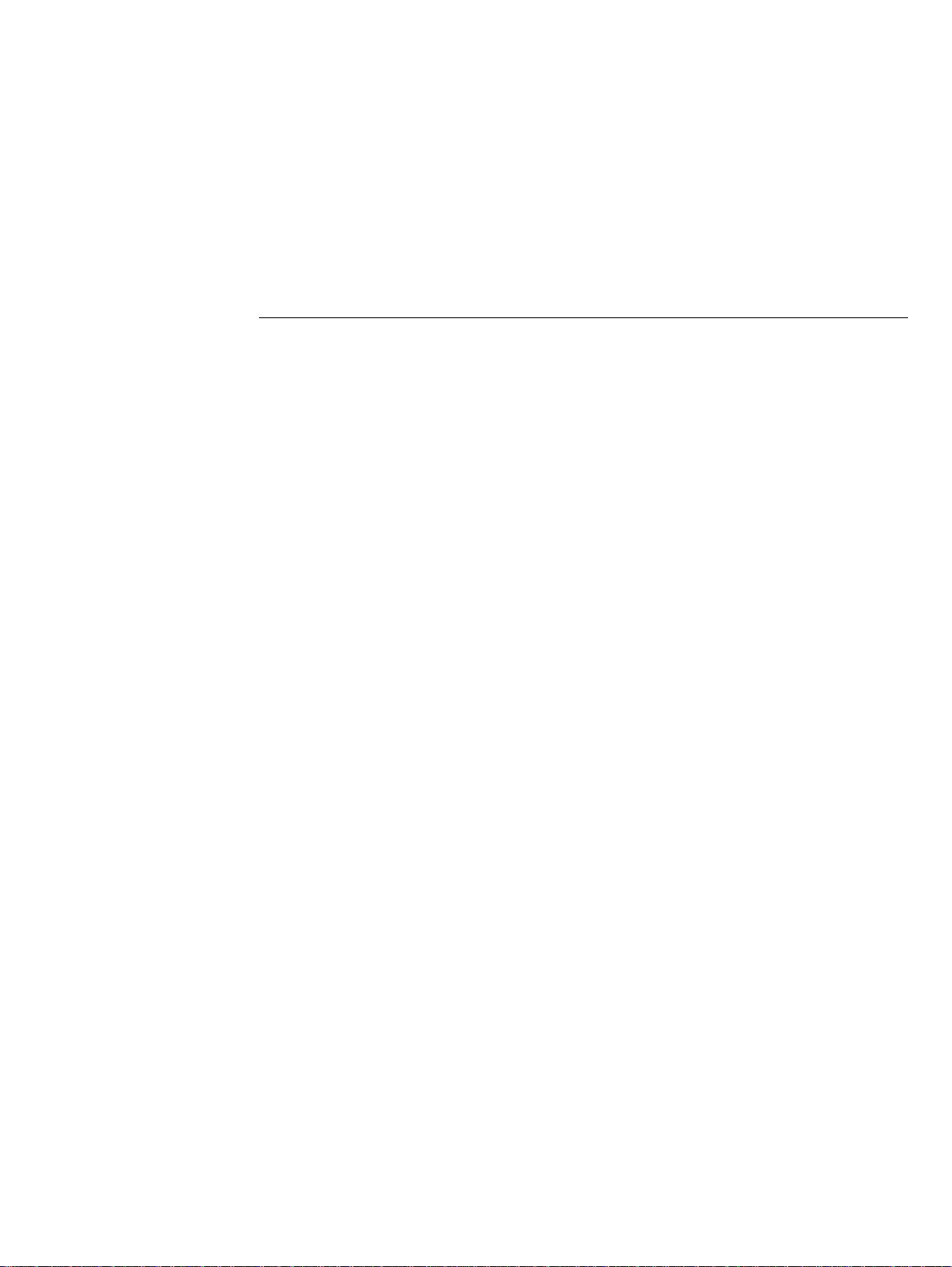
表一覧
1 システムの理解と準備
表 1-1 『Reference Manual』セクション 4 に現われるデバイス接続の追加説明図....... 1-11
2 試験の設計と実行
表 2-1 ITM と UTM の主な相違点 ... ............ ........... ............ .......... ............ .......... ............ ....... 2-6
表 2-2 強制機能の要約 .......................................................................................................... 2-13
4 ユーザファイルとシステムソフトウェアの保護
表 4-1 4200-SCS で一般的に使用されるバックアップ用媒体オプション ........ .. .... .. .... .. .4-3
3
Page 13
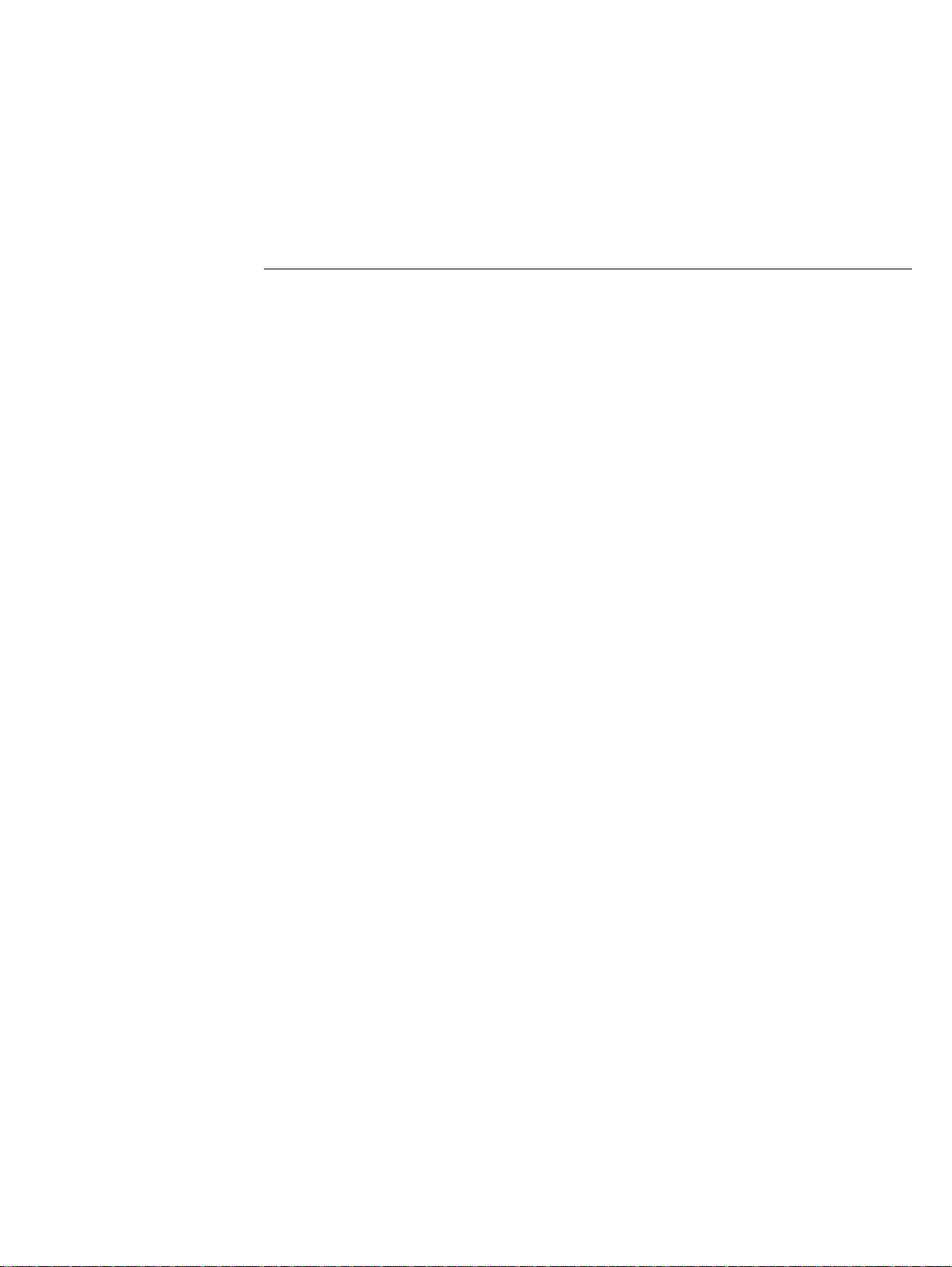
図一覧
1 システムの理解と準備
図 1-1 4200-SCS の概要............................................................................................................1-3
図 1-2 前面パネル .................................................................................................................... 1-4
図 1-3 ソース - 測定ハードウェアの概要..............................................................................1-5
図 1-4 ソース - 測定ハードウェアコネクタに印加される信号タイプと絶対定格..........1-6
図 1-5 ソース - 測定動作領域境界..........................................................................................1-7
図 1-6 4200-SCS 用に使用できる 3 軸ケーブル....................................................................1-7
図 1-7 システムコネクタ、システム接続を背面パネルより見る .....................................1-9
図 1-8 背面パネル、およびデバイスの SMU と PreAmp への基本接続 .........................1-10
図 1-9 電源リセプタクル .......................................................................................................1-12
図 1-10 KCON の概要...............................................................................................................1-14
2 試験の設計と実行
図 2-1 KITE インターフェイスの概要 ...................................................................................2-3
図 2-2 プロジェクトナビゲータ .............................................................................................2-4
図 2-3 プロジェクトナビゲータ内の ITM と UTM. .............................................................2-5
図 2-4 新規プロジェクトの定義(D efine New Project)ウィンドウ .................................2-6
図 2-5 プロジェクトプラン u_build に合わせて設定された Define New Project(新規プロ
ジェクトの定義)ウィンドウ................................................................................2-7
図 2-6 4200-SCS デバイスライブラリの中から新しいデバイスプランを選択する........2-8
図 2-7 デバイスプラン ウィンドウ ........................................................................................2-9
図 2-8 4200-SCS デバイスライブラリから ITM を選択する ..............................................2-9
図 2-9 試験シーケンステーブルに ITM を追加する.......................................................... 2-10
図 2-10 ITM 定義 (ITM Definition) タブ および隣接するタブ ...........................................2-12
図 2-11 既存ライブラリ ITM に対応する典型的な強制機能 / 測定オプション(Forcing
Functions/Measure Options)ウィンドウ .............................................................2-15
図 2-12 UTM 作成の概要 .........................................................................................................2-17
図 2-13 UTM Definition タブ....................................................................................................2-18
図 2-14 空白状態の UTM Definition タブ...............................................................................2-18
図 2-15 UTM タブ設定例 .........................................................................................................2-19
図 2-16 KULT インターフェイスの概要 ...............................................................................2-20
図 2-17 Example プロジェクトのサイトナビゲータ............................................................2-25
図 2-18 Example プロジェクトのサイトナビゲータ............................................................2-26
図 2-19 プロジェクトウィンドウでサイト番号を設定する ...............................................2-27
1
Page 14
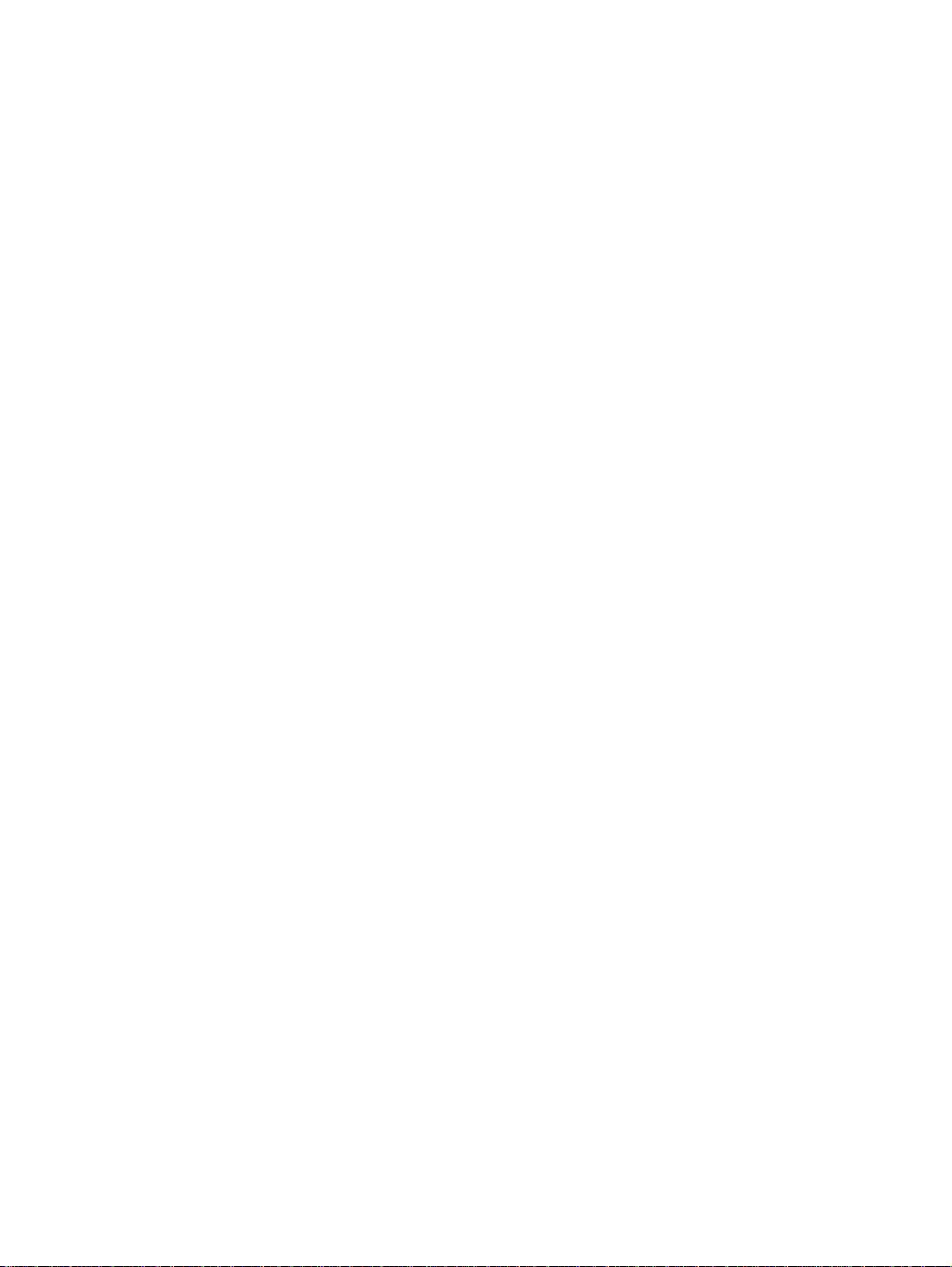
図 2-20 マルチサイト試験シーケンス ...................................................................................2-28
図 2-21 プロジェクトウィンドウでサイト番号を設定する ...............................................2-29
図 2-22 試験の反復 ...................................................................................................................2-30
図 2-23 サイクルモードの設定 ...............................................................................................2-31
図 2-24 サブサイトサイクリングの開始 ...............................................................................2-31
図 2-25 ストレス / 測定モード - 対数サイクル時間の設定 ..............................................2-32
図 2-26 デバイスストレス特性 サブサイトプランの最初のデバイスに適用するステップ
を設定します..........................................................................................................2-33
図 2-27 ITM 出力値をサブサイトデータシートへエキスポートする...............................2-34
図 2-28 ストレス / 測定モード用サブサイトデータシート例 ............................................ 2-35
図 2-29 ストレス / 測定モード用サブサイトグラフ例 ........................................................2-35
3 試験結果の表示
図 3-1 ワークスペースウィンドウのタブ名とデータファイル名の形式 .........................3-2
図 3-2 .Sheet タブの Data ワークシート.................................................................................3-3
図 3-3 Graph タブの例..............................................................................................................3-4
図 3-4 未設定状態の Graph タブの例 .....................................................................................3-5
図 3-5 グラフ設定(Graph Setting)メニュー.......................................................................3-5
図 3-6 未設定状態の “vds-id” ITM 用グラフ定義ウィンドウ...........................................3-7
図 3-7 vds-id” ITM に合わせて設定されたグラフ定義ウィンドウ....................................3-8
図 3-8 グラフ定義ウィンドウ設定後の “vds-id” グラフ ...................................................3-8
2
Page 15
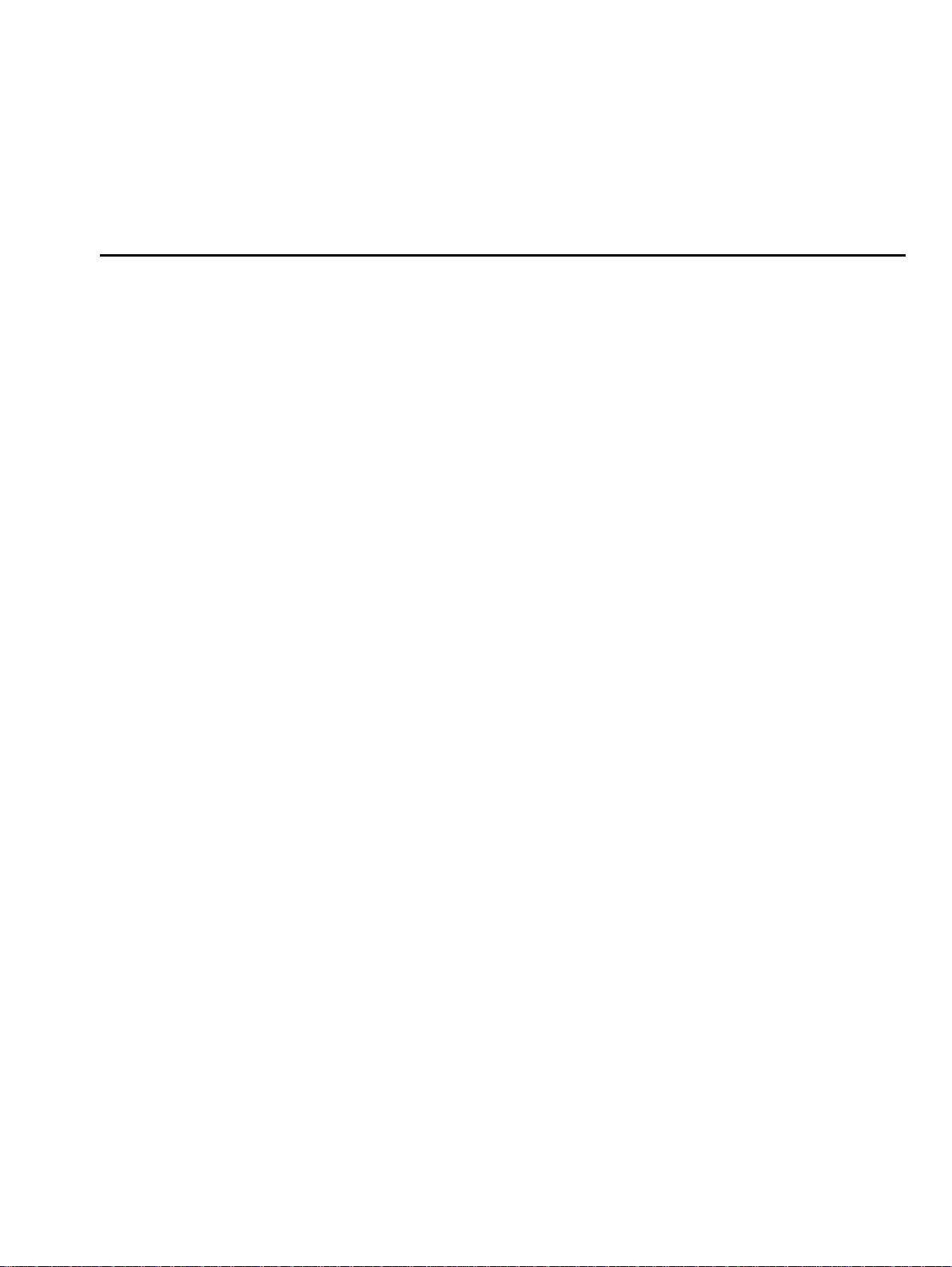
1
システムの理解と準備
Page 16
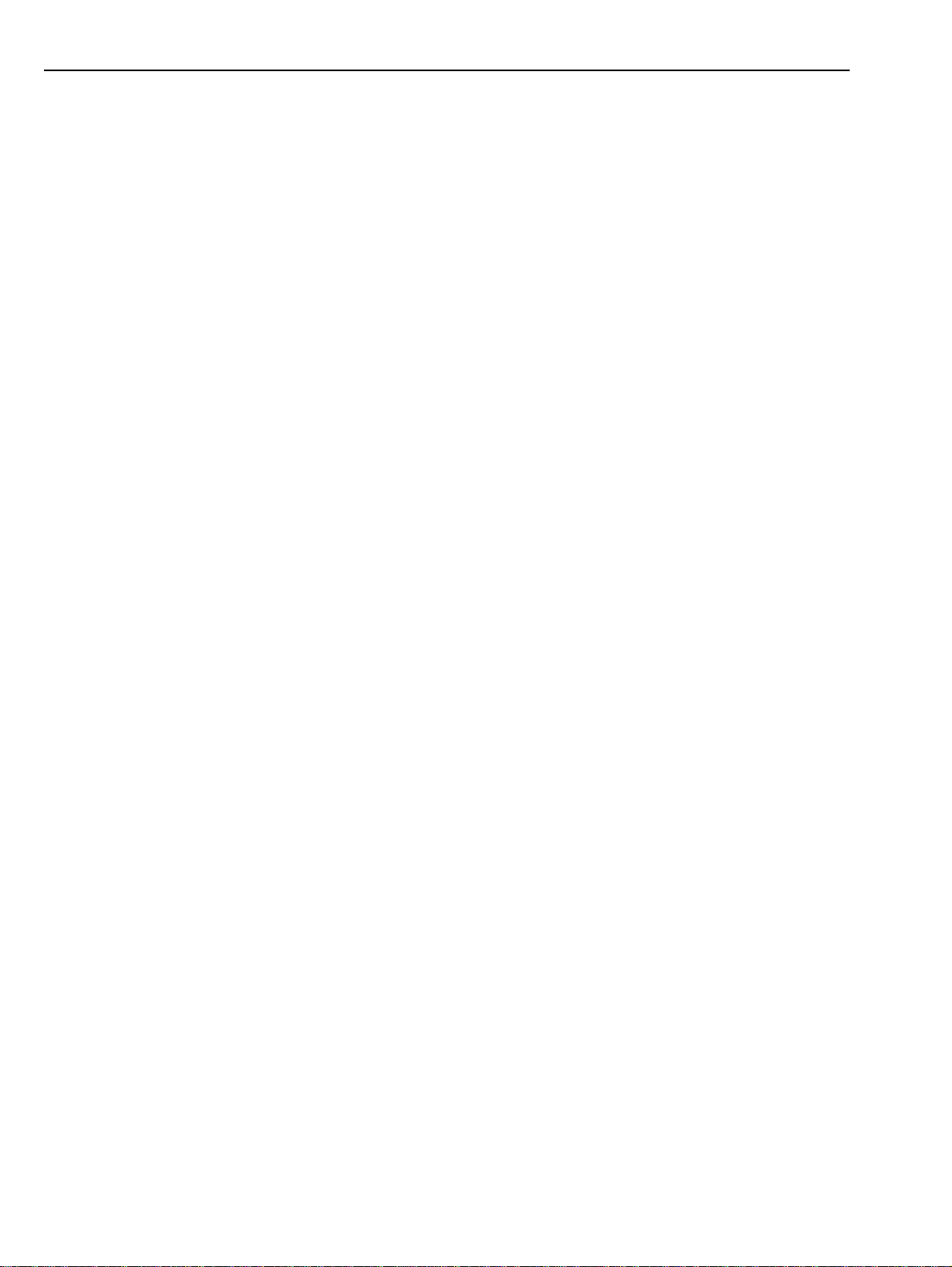
1-2 システムの理解と準備 システムの理解と準備
システムの開梱と検査
損傷有無の検査
本体を開梱したら、輸送中に発生した損傷がないかを注意深く検査してください。輸
送中の損傷は通常の保証の範囲外となりますから、どのような損傷でも直ちに輸送業
者に連絡してください。
発送内容
以下の項目は、発注内容にかかわらずすべての Model 4200-SCS に同梱されます。
• Model 4200-SCS 半導体特性評価システム(発注内容に則した SMU が出荷時に取付
けられています)
• 発注された Model 4200-PA モジュールが工場出荷時に取付けられています
• 電源ケーブル
• 『Model 4200-SCS 基本操作説明書』(印刷物)
• ミニチュア 3 軸ケーブル、Model 4200-S MU または 4210-SMU に各 2 本、2m(6 ft)
• 3 軸ケーブル、Model 4200-PA ユニット 1 台ごとに 2 本、2m(6 ft)
• インターロックケーブル
• キーボード(ポインティングデバイス付)
• システムソフトウェアとマニュアル(CD-ROM として提供)
• Microsoft Windows XP Professional
• Microsoft C++
• 製品情報 CD- ROM:『Quick Reference Guide』、『Applications Manual』、『Reference
Manual』が PDF として書き込まれています。
1
SMU が 4200-PA と共に発注された場合は含まれません
1
発送のための再梱包
修理などのために Model 4200-SCS を返送する必要が生じたときは、ユニット全体を配
送時のオリジナル容器または相当品に収め、さらに以下の項目を添えてください:
• ケースレーに連絡して返送品認証(RMA:Return Material Authorization)を取得し
てください。ケースレーへ連絡していただくには最寄のケースレー支社および代
理店を通すか、または工場直通電話 1-888-534-8453(1-888-KEITHLEY)、または
Web ページ(www.keithley.com)を利用してください。
• 発送用ラベルには”ATTENTION REPAIR DEPARTMENT”(修理部気付け)と明記
して RMA 番号を記入してください。
保証に関する説明と連絡先は本マニュアルの最初の部分に記載されています。
システムの操作に慣れる
警告 Model 4200-SCS への電源投入時に守っていただかなければなら
ない安全操作手順がこのマニュアルのセクション 1 の後半
「4200-SCS への電源投入」で説明されています。この項目の説
明を読むまでは Model 4200-SCS に電源を入れないでください。
Model 4200 半導体特性評価システム(SCS)は、最大 8 ユニットの SMU(Source-
Measure Unit)を使用して、半導体デバイスと試験構造の IV と CV の特性評価を自動
実行します。この機能を拡張するための外部コンポーネントが各種用意されています
(図 1-1 参照)。
Page 17

システムの理解と準備 システムの理解と準備 1-3
図 1-1
4200-SCS の概要
Model 4200-SCS
Keyboard
& Pointing
Device
User
Optional
External
Monitor
Interactive
Test Module
(ITM) Library
KITE
(Keithley
Interactive Test
Environment)
Software
Flat Panel
Monitor
Video
Interface
Parallel
Interface
Printer
User Test
Module
(UTM) Library
KULT
(Keithley User
Library Tool)
Software
Computer
USB
Interface
Pointing Device
Thumb Driver
Printer
KTE-Interactive
Software
KCON
(Keithley
CONfiguration
Management
Software)
LAN
Interface
Network
KXCI
(Keithley
External Control
Interface
Software)
SMUs
(SourceMeasure
Units)
Serial
Interface
GPIB
Interface
Other External Control
PreAmps
C-V
Meter
I/V
C/V
Pulse
Generator
I/V
Pulses
Switch
Matrix
Prober
ソフトウェアの機能
注意 KTE 対話型ソフトウェアツールのいずれかを初めてご使用にな
4200-SCS の操作とメインテナンスには次の 4 種類のソフトウェアツールが使用されま
す。
• KITE —
ス特性評価アプリケーションです。ユーザはまず KITE を使用して試験を個々のプロジェク
トへと組織化します。それ以後はやはり KITE を用いてプロジェクトの管理・実行を行いま
す。デバイスを個別に特性評価することも、半導体ウェーハ全体を自動的に試験することも
可能です。
• KULT — KULT(Keithley User Library Tool)を使用することにより、ユーザはプログラミン
グ言語 C を用いたアルゴリズム(ユーザモジュール)を構築して、これらのモジュールを
KITE に統合することができます。このモジュールは 4200-SCS の内蔵する機能は勿論、外部
装置をコントロールすることができます。 さらに KULT を使用してユーザモジュール用のラ
イブラリを作成して管理することも可能です。
• KCON — KCON(Keithley CONfiguration)は 4200-SCS に接続された外部 GPIB(IEEE-488)
装置やスイッチマトリックス、解析プローブなどを設定する機能をユーザに提供するユー
ティリティです。KCON は基本的な診断とトラブルシューティング機能も備えています。
られるユーザは、画面に表示されるライセンス許諾に関する質
問に肯定で答えながら先へ進んでください。質問に “Yes” で答
えなかった場合には、ソフトウェアを再インストールするまで
システムが機能しなくなります。
KITE(Keithley In te ractive T es t E nv ironment)は Model 4200-SCS の中核となるデバイ
Page 18
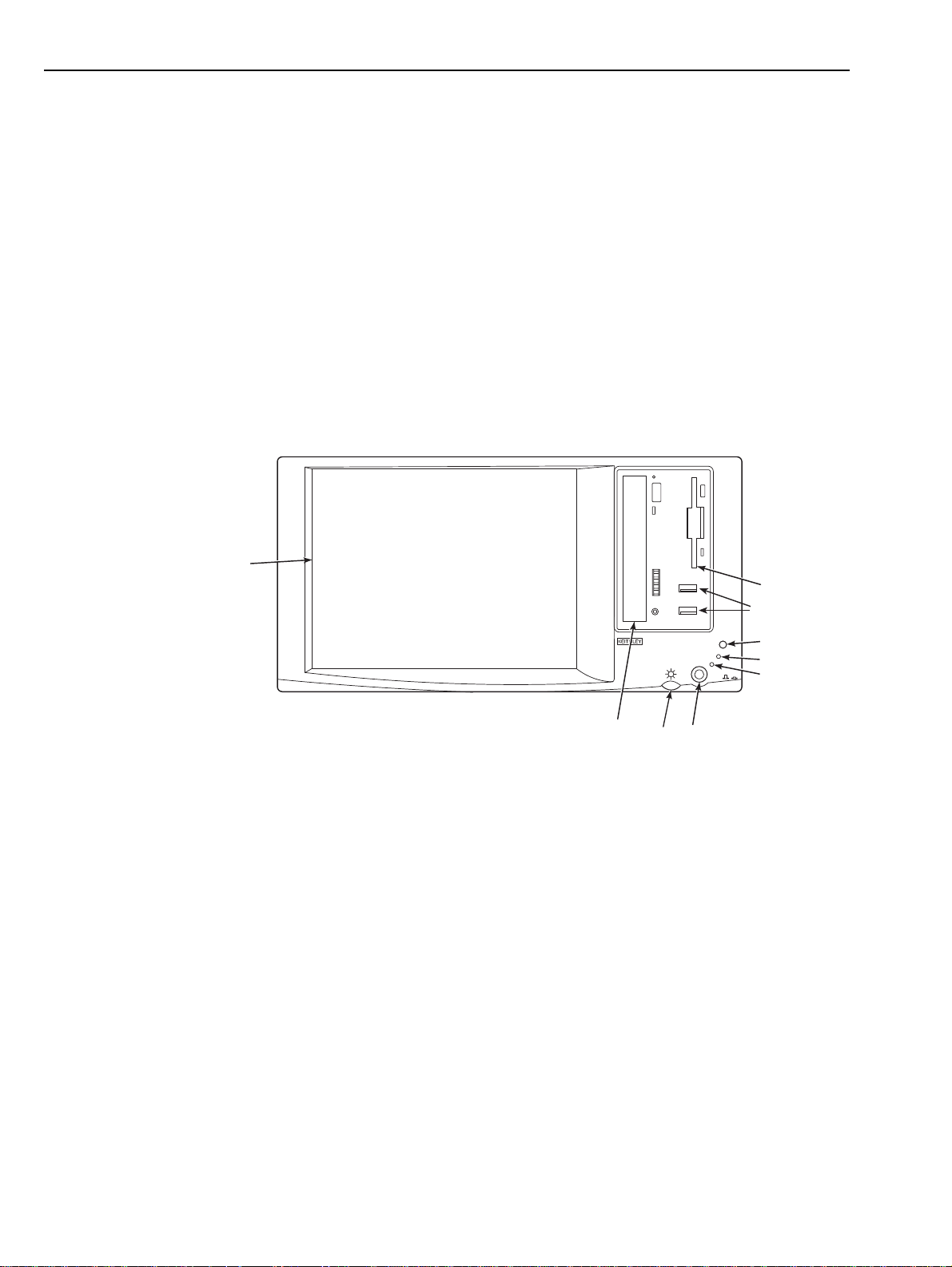
1-4 システムの理解と準備 システムの理解と準備
• KXCI — KXCI(Keithley External Control Interfac e)を使用することにより、外部コンピュー
タから GPIB(IEEE-488)バスと HP 4145B スタイルのコマンドを使用して、 4200-SCS SMU
をリモートコントロールすることができます。4145 エミュレーションモードまたは 4200 拡
張モードのいずれかを用いてコントロールしますが、後者を使用すれば 4200-SCS SMU が備
えるすべての機能とレンジの利用が可能になります。
注 KXCI の詳しい説明はこの基本操作説明書の範囲外です。
実際に KXCI を使用する際に必要となる詳しい説明については
『4200-SCS Reference Manual』のセクション 9 ¢KXCI(Keithley
External Control Interface)£ をご覧ください。
ハードウェアの特徴と機能
装置パネル
4200-SCS 前面パネルが備える機能を図 1-2 に示します。
図 1-2
前面パネル
Model 4200-SCS
1
3
9
SEMICONDUCTOR CHARACTERIZATION SYSTEM
2
4
4200
INTERLOCK
HARD DISK
POWER
5
0I
8
7
6
MEASURING
1. ディスプレイ — グラフィックユーザインターフェイス、データ、グラフ、および
システム動作情報を表示します。(注: 4200-SCS/C はディスプレイを備えていませ
んから CRT を外付けする必要があります。)
CD-ROM ドライブ
2.
3. フロッピーディスクドライブ
4. ディスプレイ輝度調節 — FPD ディスプレイの明るさを希望のレベルに設定しま
す。
5. 電源(POWER)スイッチ
6. ハードディスク (HARD DISK) ランプ — ハードディスクのアクセス中に点灯しま
す。
7. インターロック(INTERLOCK)ランプ — 試験治具のインターロックが閉じられ
ているときに点灯します。
8. 測定(MEASURING)ランプ — 測定実行中に点灯します。
USB(v1.1)ポート× 2 — 周辺装置とのインターフェイス(ポインティングデバイス、プ
9.
リンタ、スキャナ、サムドライブ、外部ハードディスク、CD-ROM など)
背面パネルの機能については、セクションの図 1-3、図 1-7、および図 1-8 で説明しま
す。
ソース - 測定ハードウェア
ソース - 測定ハードウェアの概要
図 1-3 をご覧ください。 4200-SCS 本体には最大 8 個の SMU を装着することができ、
それぞれの SMU はプリアンプ(PreAmp)の使用 / 非使用どちらでも選択できます。
SMU の 4 個には高パワータイプの 4210-SMU を使用することができます。
Page 19

システムの理解と準備 システムの理解と準備 1-5
図 1-3
ソース - 測定ハードウェアの概要
Ground Unit (GNDU)
SENSE-signal
ground-return
(triaxial connector
FORCE-signal
ground-return
(triaxial connector)
4200-SCS
circuit-common
(binding post +
banana jack)
Chassis-ground
(binding post +
banana jack)
GNDU
S
E
N
S
E
N
S
E
N
M
O
U
I
R
T
T
C
S
O
Y
E
L
L
U
N
IN
N
E
D
N
S
D
O
N
N
O
R
G
E
A
U
C
T
S
U
M
O
G
L
S
E
S
N
E
S
T
N
O
O
L
M
S
M
S
O
6
U
C
D
E
N
G
N
D
F
O
R
C
E
C
O
M
M
O
N
S
E
F
O
R
C
E
C
O
M
M
O
N
N
I
T
U
O
T
N
A
O
L
S
U
E
S
M
7
N
S
E
S
N
O
M
T
M
O
O
L
C
S
8
D
R
E
A
C
U
R
G
O
F
PreAmp
C
O
P
N
R
E
T
A
R
M
O
P
PreAmp
Control
Connector
L
Mounting
Foot
O
L
S
2
T
O
L
S
3
O
L
E
S
S
N
T
E
N
T
S
E
O
M
L
S
U
R
4
T
S
O
L
N
I
E
S
E
N
S
E
N
T
S
E
O
S
L
S
5
O
L
E
S
E
N
S
E
N
S
E
S
E
C
R
O
F
E
S
N
E
S
E
C
R
O
F
E
C
R
O
F
L
R
T
N
C
A
P
L
R
T
N
C
A
P
L
R
T
N
C
A
P
4200-PA-1 REMOTE P
Force
Connector
Model 4200SCS
T
O
L
S
1
T
O
L
E
S
N
E
S
E
S
N
E
S
E
C
R
O
F
4200-PA-1 R
C
O
P
N
R
T
E
A
R
M
O
P
L
EM
OT
E
S
N
E
S
E
C
R
O
F
Sense
Connector
R
E
A
M
P
Source-Measure
Unit (SMU)
KEITHLEY
4210
SMU
SENSE LO
SENSE LO
(triaxial connector)
SENSE
SENSE HI
(triaxial connector)
FORCE
FORCE
(triaxial connector)
PreAmp
Control
Connector
PA CNTRL
E
S
N
E
S
E
C
R
O
F
上図の
項目
ソース -
測定
ユニット
(SMU)
PreAmp
Ground
Unit
説明 モデル
以下のいずれかの機能を実行し
ます:
•
電圧ソースとして機能し、電
流または電圧(または両方)
を測定します
• 電流ソースとして機能し、電
圧または電流(または両方)
を測定します
ソース電圧/電流をスイープまた
はステップ変化させる、または
一定のバイアス電圧 / 電流を出
力する設定が可能です。
Model 4200-SMU / Model 4210SMU の値に、更に低い電流レン
ジが加わります。
要求に特化した内容の、
COMMON へ接続する帰線を提
供します。
電流レンジ(フルスケール /
分解能設定)
電圧レンジ(フル
スケール / 分解能設定)
ソース 測定 ソース 測定
4200-SMU
(2.2W out)
105nA/ 5pA
1.05µA / 50pA
10.5µA / 500pA
105µA / 5nA
1.05mA /50nA
10.5mA /500nA
105mA / 5µA
4210-SMU
(22W out)
上記の値に加え
て
1.05A / 50µA
4200-PA 追加されるレン
ジは次のとお
り:
1.05pA / 50aA
10.5pA / 500aA
100.5pA / 5fA
1.05nA / 50fA
10.5nA / 500fA
105nA / 1pA
1.05µA / 10pA
10.5µA / 100pA
105µA /1nA
1.05mA /10nA
10.5mA / 100nA
105mA / 1µA
上記の値に加え
て
1.05A / 10µA
追加されるレン
ジは次のとお
り:
1.05pA / 10aA
10.5pA / 100aA
100.5pA / 1fA
1.05nA / 10fA
10.5nA / 100fA
210mV / 5µV
2.1V / 50µV
21V / 500µV
210V /5mV
本体の一部該当しません 該当しません 該当しません 該当しません
210mV /
5µV
2.1V / 50µV
21V / 500µV
210V /5mV
Page 20

1-6 システムの理解と準備 システムの理解と準備
ソース - 測定コネクタ
前出の図 1-3 は SMU、PreAmp、および GNDU に取付けるコネクタを示しています。
次の図 1-4 はこれらのコネクタに適用する信号のタイプと、絶対に超えてはいけない
限界値を示しています。
図 1-4
ソース - 測定ハードウェアコネクタに印加される信号タイプと絶対定格
KEITHLEY
4210
SMU
SENSE LO
SENSE
FORCE
SENSE
FORCE
SMU(4200-SMU or 4210-SMU) Triaxial Connector Signals and Limits
SENSE current from
Kelvin connection
250V
40V
PEAK
40V
PEAK
PEAK
250V
PEAK
GUARD
250V
PEAK
!
CAT I
COMMON
SENSE current to
Kelvin connection
FORCE current
0.1A max for 4200-SMU
1.0A max for 4210-SMU
FORCESENSE
PreAmp CONTROL connector
PreAmp (4200-PA)Triaxial Connector Signals and Limits
250V
PEAK
SENSE current to
Kelvin connection
FORCE current
0.1A max w/4200-SMU
1.0A max w/4210-SMU
FORCESENSE
40V
PEAK
40V
PEAK
250V
PEAK
GUARD
250V
PEAK
!
CAT I
COMMON
42V
PEAK
42V
PEAK
32V
DC
max
GNDU
S
E
N
S
E
F
O
R
C
E
C
O
M
M
O
N
GUARD
Ground Unit (GNDU) Connector Signals and Limits
SENSE current return from
one or more Kelvin
connections
FORCE current return
from one or more SMUs
2.6A max
5A max
10Ω max
cable/path
SENSE
COMMON
FORCE
1Ω max
cable/path
Unshielded current return
Chassis (earth) ground
Page 21
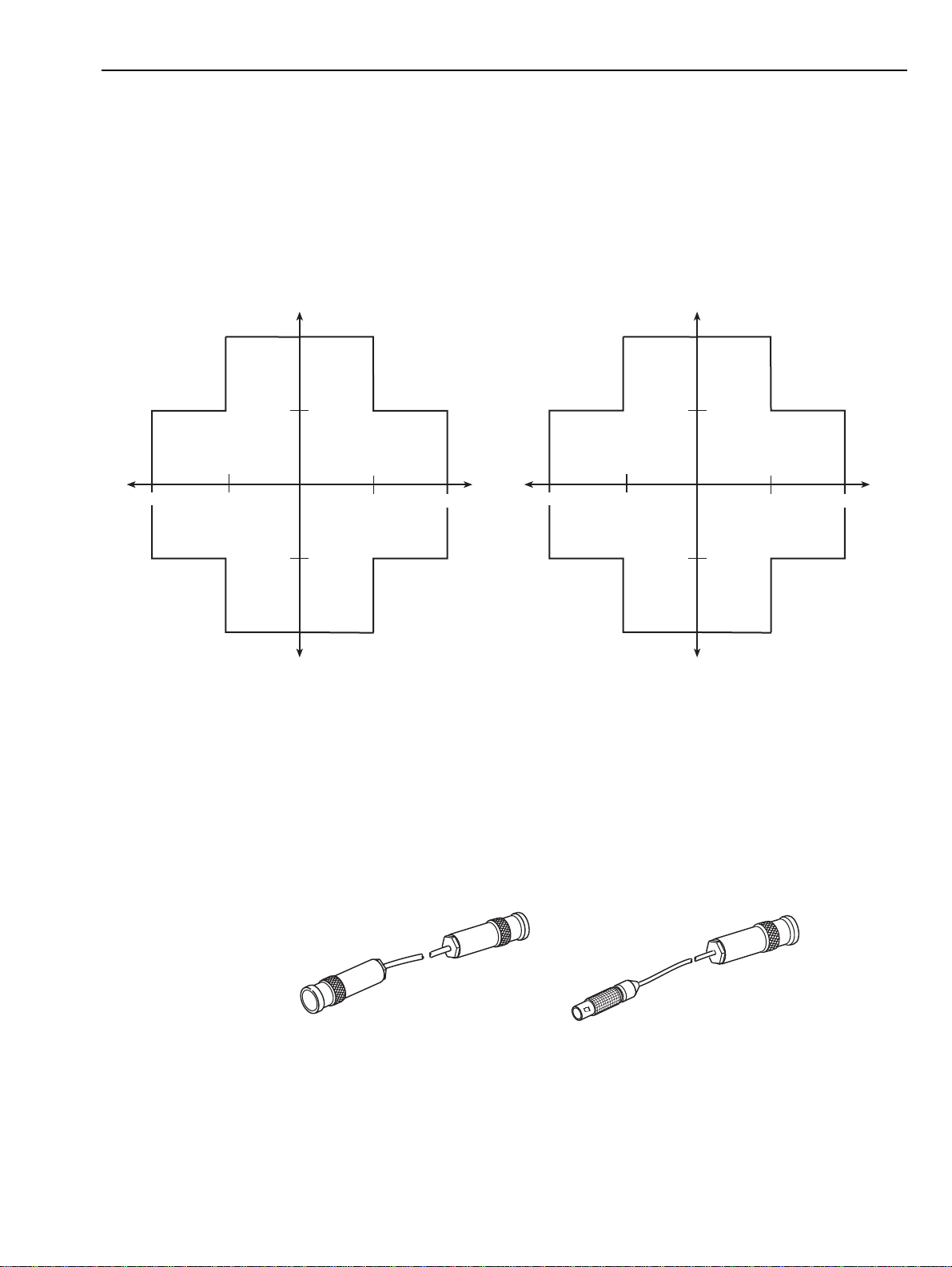
システムの理解と準備 システムの理解と準備 1-7
ソース - 測 定動作領域境界
図 1-5 は、2 種類の SMU モデルについての通常のソース / シンク動作領域境界(単独
使用の場合と PreAmp 使用の場合)を示しています。
図 1-5
ソース - 測定動作領域境界
4200-SMU 単独、および 4200-SMU + 4200-PA
Operating boundaries for 4200-SMU alone
and 4200-SMU + 4200-PA PreAmp
PreAmp の動作領域境界
+I
100mA
4210-SMU 単独、および 4210-SMU + 4200-PA
Operating boundaries for 4210-SMU alone
and 4210-SMU + 4200-PA PreAmp
PreAmp の動作領域境界
+I
1A
-V
-200V
(IV)
Sink
(III)
Source
-20V
10mA
-10mA
- 100mA
-I
20V
(I)
Source
(II)
Sink
200V
+V
-V
-200V
(IV)
Sink
(III)
Source
-20V
100mA
-100mA
-1A
-I
20V
(I)
Source
+V
200V
(II)
Sink
SMU および PreAmp 動作領域境界について更に詳しくは、『4200-SCS Reference
Manual』のセクション 3 に追加されている境界ダイアグラムと説明をご覧ください。
ソース - 測定接続ケーブル
DUT(被試験デバイス)との接点の役割を持つデバイス(試験治具やプローバ)と
は、製品に添付される 3 軸ケーブルを使用して接続することができます。図 1-6 と次
の節では、2 種類の接続法を説明しています。
図 1-6
4200-SCS 用に使用できる 3 軸ケーブル
4200-TRX-X 4200-MTRX-X
• PreAmp が装着されている場合は、4200-TRX-X シリーズの低ノイズ 3 軸ケーブルを使用し
てください。 このケーブルは両端を 3 スロット付き 3 軸コネクタで終端されています。コネ
クタの一方を PreAmp へ接続し、他方の端を DUT 試験治具またはプローブステーションへ
接続します。
• PreAmp が装着されていない場合は、ケーブルの一方をミニチュア 3 軸コネクタで、他方の
端を標準 3 スロット付き 3 軸コネクタで終端した 4200-MTRX-X ケーブルを使用してくださ
い。ミニチュアコネクタ側の端を直接 SMU へ接続し、他端を試験治具またはプローブス
テーションへ接続します。
Page 22
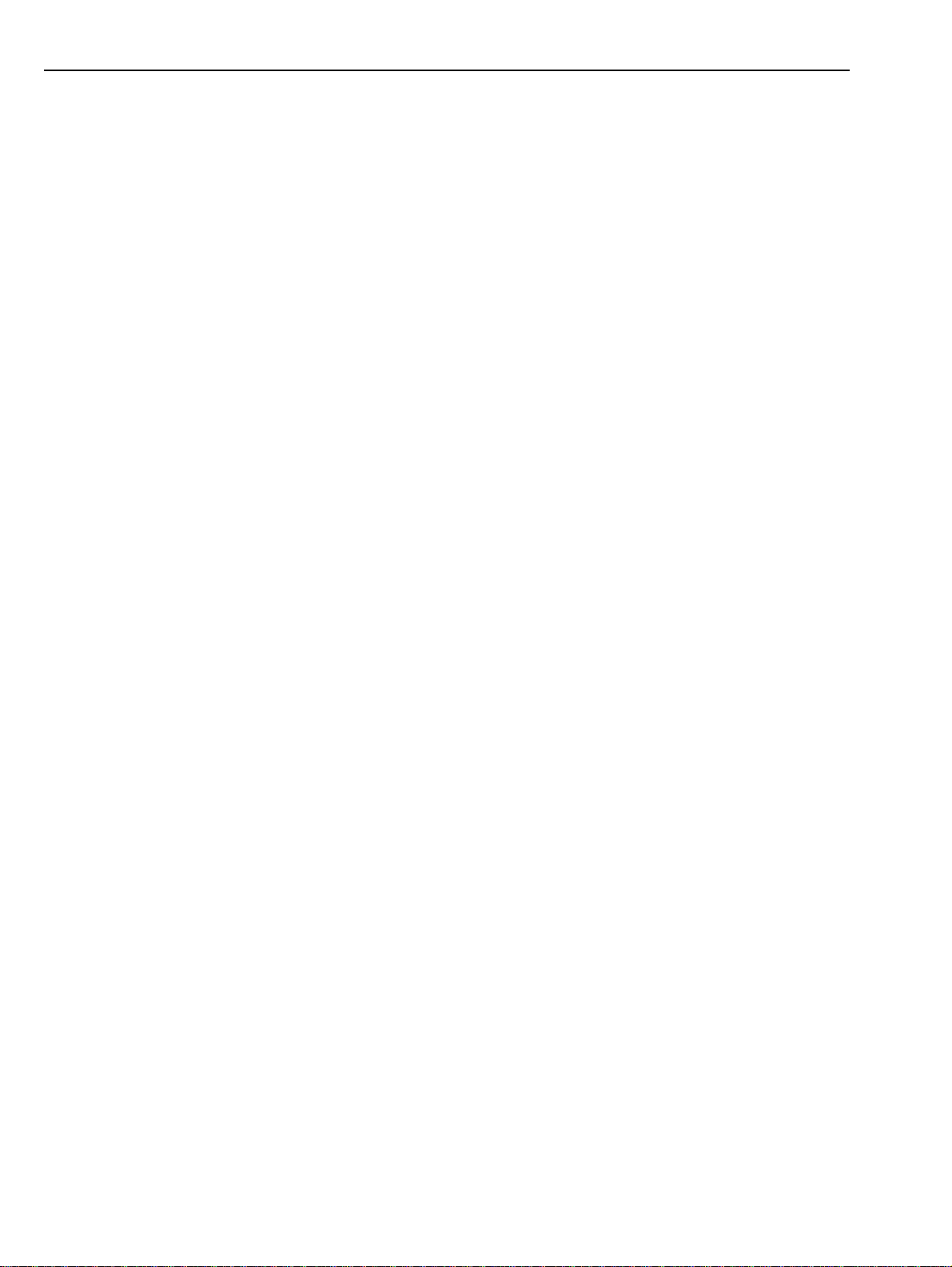
1-8 システムの理解と準備 システムの理解と準備
注意 PreAmp が装着されている状態では、絶対にミニチュア 3 軸コ
ネクタを直接 SMU モジュールへ接続しないでください。このよ
うな接続は、SMU または DUT(または両方)の損傷とデータ破
壊の原因になります。
システムを適正な環境条件に設置する
次に示す雰囲気温度と湿度条件の範囲内で動作できるように、Model 4200-SCS を設置
してください:
•
温度 :+15°~ +40°C
• 相対湿度:5% ~ 80%、結露せぬこと
注 SMU と PreAmp の確度仕様は温度が 23 ± 5C、相対湿度が 5% から 60%
での使用を前提としています。この範囲を超える場合の定格値の変化に
ついては製品仕様をご覧ください。
注意 過熱防止のため、ユニットは適正な換気の行われている場所の
みで使用してください。十分な量の空気が流れるようにするた
め、本体背部には少なくとも 8 インチのクリアランスを確保し、
かつ、以下の事項を守ってください:
• 清浄で粉塵のない環境でユニットを動作させてください。
• ファンの通気孔と冷却用通気孔が塞がれないように注意して
ください。
• 冷却用通気孔に空気(加熱の有無を問わず)を強制的に送り
込むようなデバイスをユニットの近くに配置しないでくださ
い。余分な空気の流れは装置確度に悪影響を及ぼすことがあ
ります。
• ユニットをラックに取付ける場合は、側面、底面、背面に適
切な量の空気が流れるようにしてください。
• Model 4200-SCS のすぐ近くに高電力消費機器を設置しないで
ください。
ラック環境内の自然対流だけで十分な冷却を行うためには、最
も高温になる装置(電源など)をラックの一番上位に設置して
ください。Model 4200-SCS のような精密装置は、ラック内で最
も温度が低くなる一番下側に配置します。同時に、適正な空気
の流れを確保するために、ユニットの下側にスペーサーパネル
を配置してください。
Page 23

システムの理解と準備 システムの理解と準備 1-9
システムコンポーネントの接続
警告 インターロックがアクティブになっている間は SMU と PreAmp
端子に危険な電圧が印加されることがあります。SMU と PreAmp
端子については、例えプログラムによって低電圧に設定されて
いる場合であっても、常に危険な電圧が印加されるものとして
取り扱う必要があります。試験デバイスや保護されていない
リード線(配線)を 250V、カテゴリ I 対応の二重絶縁で囲うこ
とにより感電事故を防止してください。
図 1-7 は典型的なシステムコンポーネントの取付け方法を示しています。
図 1-7
システムコネクタ、システム接続を背面パネルより見る
Safety-Interlock Connector
Interlock Cable
Probe
Station
Shielded
Serial
Cable
RS-232
Connector
Parallel
Printer
Shielded
Parallel
Cable
LAN Junction
Box or Hub
External
CAT 5 UTP Cable
Y-Cable (supplied)
Keyboard
Monitor
(optional)
* v1.1 USB connector Connect a USB device, such as
a USB printer.
Parallel
Connector
GNDU
S
COM 1
E
INSTRUMENT
N
S
CONNECTIONS
E
SMU ONLY
F
O
LPT 1
R
C
E
SMU AND GNDU
C
O
M
M
GUARD
O
N
INSTALLATION
CATEGORY
I
KEITHLEY
4200
TM
INTLK
IN
OUT
USB
Port*
Mouse/Keyboard
Connector
GPIB
Instrument
Safety-Interlock
Connector
LAN
Connector
SENSE LO
GUARD
SENSE LO
COMMON
SENSE
COMMON
FORCE
SLOT8SLOT7SLOT6SLOT5SLOT4SLOT3SLOT2SLOT
7007
GPIB Connector
GPIB
Cable
GPIB
Instrument
7007 GPIB Cable
4200-SCS
INSTRUMENTS
KEITHLEY
4210
SMU
SENSE LO
SENSE
FORCE
PA CNTRL
Model
KEITHLEY
KEITHLEY
4200
4210
SMU
SMU
SENSE LO
SENSE LO
SENSE
SENSE
FORCE
FORCE
PA CNTRL
PA CNTRL
1
KEITHLEY
4200
SMU
SENSE LO
SENSE
FORCE
PA CNTRL
Trigger
Link
Connectors
Page 24
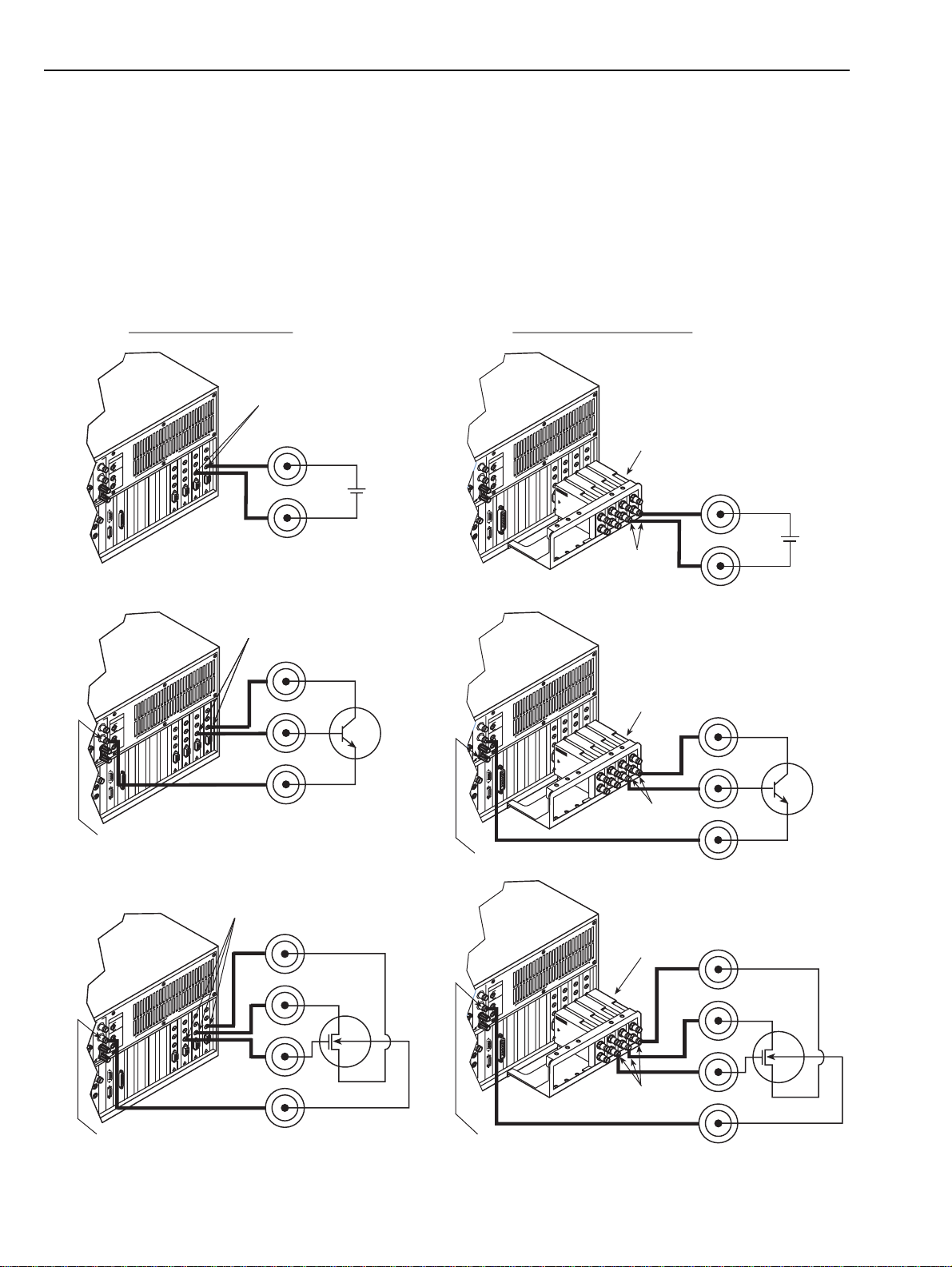
1-10 システムの理解と準備 システムの理解と準備
被試験デバイス(DUT)の接続
デバイスの基本的接続法
デバイスの基本的な接続法を図 1-8 に示します。 これらの接続法はデバイスの設置方
法や操作ハードウェア(試験治具やプローバなど)には依存しません。
図 1-8
背面パネル、およびデバイスの SMU と PreAmp への基本接続
Basic Connections to SMUs Basic Connections to PreAmps
FORCE
Connectors
on SMUs
Two -
OT
L
S
1
T
LO
S
2
O
L
E
S
N
E
T
S
O
L
S
3
O
L
E
S
S
E
N
S
E
NT
N
T
S
E
E
S
M
LO
S
N
S
E
N
UM
IO
T
TR
C
S
O
Y
E
L
L
U
N
IN
N
E
D
N
S
D
N
O
N
O
R
G
E
A
U
C
T
S
U
M
O
G
L
S
E
S
N
E
S
N
O
M
M
S
O
U
C
D
E
N
N
G
D
S
N
A
E
U
E
S
M
N
S
E
S
N
O
M
F
M
O
C
O
R
D
R
E
A
C
C
U
R
G
O
E
F
C
O
M
M
O
N
N
I
T
U
O
U
R
4
T
S
O
L
IN
E
S
E
N
S
E
N
T
S
E
O
S
L
S
E
C
5
R
O
O
L
F
E
S
E
N
S
E
T
N
S
E
O
S
L
S
E
C
6
R
O
F
E
S
T
N
O
E
L
S
S
E
7
C
R
O
LOT
S
8
F
E
C
R
O
F
L
R
T
N
C
A
P
L
R
T
N
C
A
P
L
R
T
N
C
A
P
L
R
T
N
C
A
P
Terminal
Device
T
N
S
E
N
M
O
U
I
R
T
T
C
S
O
Y
E
L
U
L
N
N
I
N
D
E
N
S
D
O
N
N
O
R
G
E
A
U
C
S
U
M
O
G
S
L
E
S
N
E
S
T
N
O
O
L
M
S
E
N
S
E
F
O
R
C
E
C
O
M
M
O
N
IN
T
U
O
S
M
O
6
U
C
D
N
G
D
T
N
A
O
L
S
U
E
S
M
7
N
S
E
S
N
O
M
T
M
O
O
L
C
S
8
D
R
E
A
C
U
R
G
O
F
T
O
L
S
1
T
O
L
S
2
O
PreAmps
L
E
S
N
E
T
S
O
L
S
3
O
L
E
S
S
E
N
T
S
E
N
N
T
S
E
E
O
S
M
L
S
U
R
4
T
S
O
N
L
I
E
S
E
N
S
E
N
T
S
E
O
S
L
S
E
C
5
R
O
O
L
F
E
S
E
N
S
E
N
S
E
S
E
C
R
O
F
E
S
N
E
S
E
C
R
O
F
P
E
C
R
O
F
C
O
P
N
R
T
E
A
R
M
O
P
L
N
C
A
P
A
1
R
E
M
O
P
T
A
1
R
E
M
O
T
P
A
1
R
4
E
2
0
M
0
O
P
A
1
R
E
M
O
Two -
Terminal
Device
FORCE
Connectors
on SMUs
T
O
L
S
1
T
O
L
S
2
O
L
E
S
N
E
S
OT
L
S
3
O
L
E
S
S
E
N
T
S
E
N
N
S
E
E
OT
S
M
L
S
N
S
E
N
M
IO
RU
T
T
C
O
E
L
LY
U
N
INS
N
E
D
N
S
D
N
O
N
O
R
G
E
A
U
C
T
S
U
M
O
G
L
S
E
S
N
E
S
N
O
M
M
S
O
U
C
D
E
N
N
G
D
S
N
A
E
U
E
S
M
N
S
E
S
N
O
M
F
M
O
C
O
R
D
R
E
A
C
C
U
R
G
O
E
F
C
O
M
M
O
N
N
I
T
U
O
U
4
TR
S
O
L
IN
E
S
E
N
S
E
N
S
E
OT
S
L
S
E
C
5
R
O
O
L
F
E
S
E
N
S
E
N
S
E
S
LOT
S
E
C
6
R
O
F
E
S
T
N
E
LO
S
S
E
7
C
R
O
F
OT
L
S
E
8
C
R
O
F
L
R
T
N
C
A
P
L
R
T
N
C
A
P
L
R
T
N
C
A
P
L
R
T
N
C
A
P
FORCE Connector on GNDU
FORCE
Connectors
on SMUs
T
O
L
S
1
T
O
L
S
2
O
L
E
S
N
E
S
OT
L
S
3
O
L
E
S
S
E
N
T
S
E
N
N
T
S
E
E
O
S
M
L
S
N
S
E
N
M
IO
RU
T
T
C
S
O
Y
E
L
L
U
N
IN
N
D
E
N
S
D
N
O
N
O
R
G
E
A
U
C
T
S
U
M
O
G
L
S
E
S
N
E
S
N
O
M
M
S
O
U
C
D
E
N
N
G
D
S
N
A
E
U
E
S
M
N
S
E
S
N
O
M
F
M
O
C
O
R
D
R
E
A
C
C
U
R
G
O
E
F
C
O
M
M
O
N
N
I
T
U
O
U
R
4
T
S
O
L
IN
E
S
E
N
S
E
N
T
S
E
O
S
L
S
E
C
5
R
O
O
L
F
E
S
E
N
S
E
T
N
S
E
O
S
L
S
E
C
6
R
O
F
E
S
T
N
O
E
L
S
S
E
7
C
R
O
F
T
O
L
S
E
8
C
R
O
F
L
R
T
N
C
A
P
L
R
T
N
C
A
P
L
R
T
N
C
A
P
L
R
T
N
C
A
P
Three-
Terminal
Device
Four
Terminal
Device
FORCE
Connectors
T
O
L
S
1
T
O
L
S
2
O
L
E
S
PreAmps
N
E
T
S
O
L
S
3
O
L
E
S
S
E
N
T
S
E
N
N
T
S
E
E
O
S
M
T
N
S
E
N
M
O
U
I
R
T
T
C
S
O
Y
E
L
U
N
L
N
I
N
D
E
N
S
D
O
N
N
O
R
G
E
A
U
C
S
U
M
O
G
S
L
E
S
N
E
S
N
O
M
S
M
O
U
C
E
D
N
N
G
S
D
N
A
E
U
E
S
M
N
S
E
S
N
O
M
F
M
O
C
O
R
D
R
E
A
C
C
U
R
G
O
E
F
C
O
M
M
O
N
N
I
T
U
O
L
S
U
R
4
T
S
O
N
L
I
E
S
E
N
S
E
N
T
S
E
O
S
L
S
E
C
5
R
O
O
F
L
E
S
E
N
S
E
T
N
S
E
O
S
L
S
E
C
6
R
O
F
E
S
T
N
O
E
L
S
S
E
7
C
R
O
F
T
O
L
S
E
8
C
R
O
F
C
O
P
N
R
T
E
A
R
M
O
P
L
N
C
A
P
P
A
1
R
E
M
O
P
T
A
1
R
E
M
O
T
P
A
1
R
4
E
2
0
M
0
O
P
A
1
R
E
M
O
FORCE
Connectors
FORCE Connector on GNDU
PreAmps
T
O
L
S
1
T
O
L
S
2
O
L
E
S
N
E
T
S
O
L
S
3
O
L
E
S
S
E
N
T
S
E
N
N
T
S
E
E
O
S
M
T
N
S
E
N
M
O
U
I
R
T
T
C
S
O
Y
E
L
U
N
L
N
I
N
D
E
N
S
D
O
N
N
O
R
G
E
A
U
C
S
U
M
O
G
S
L
E
S
N
E
S
N
O
M
S
M
O
U
C
E
D
N
N
G
S
D
N
A
E
U
E
S
M
N
S
E
S
N
O
M
F
M
O
C
O
R
D
R
E
A
C
C
U
R
G
O
E
F
C
O
M
M
O
N
N
I
T
U
O
L
S
U
R
4
T
S
O
N
L
I
E
S
E
N
S
E
N
T
S
E
O
S
L
S
E
C
5
R
O
O
F
L
E
S
E
N
S
E
T
N
S
E
O
S
L
S
E
C
6
R
O
F
E
S
T
N
O
E
L
S
S
E
7
C
R
O
F
T
O
L
S
E
8
C
R
O
F
C
O
P
N
R
T
E
A
R
M
O
P
L
N
C
A
P
P
A
1
R
E
M
O
P
T
A
1
R
E
M
O
T
P
A
1
R
4
E
2
0
M
0
O
P
A
1
R
E
M
O
FORCE
Connectors
Three-
Terminal
Device
Four
Terminal
Device
FORCE Connector on GNDU
FORCE Connector on GNDU
Page 25
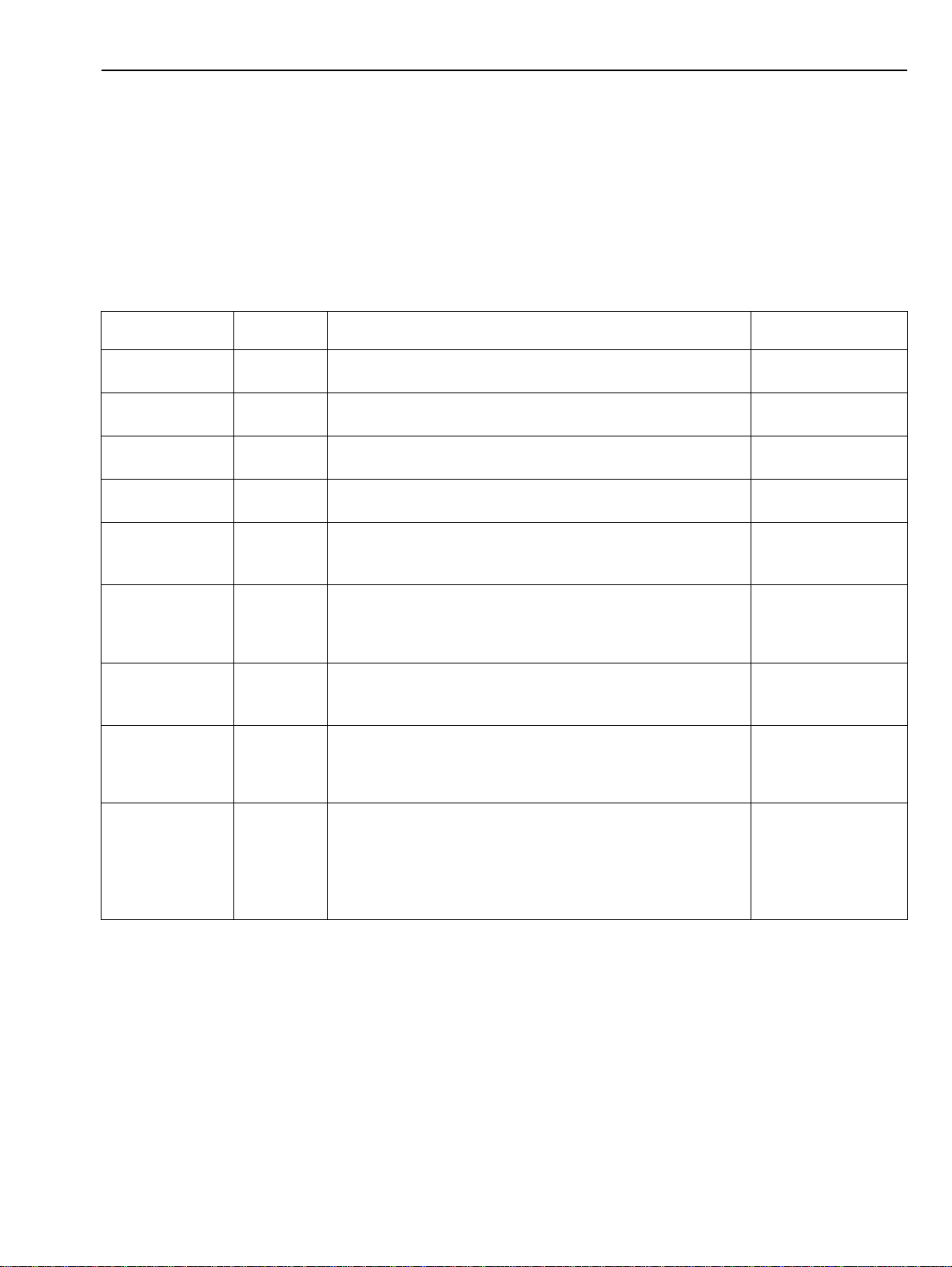
システムの理解と準備 システムの理解と準備 1-11
デバイス接続の詳しい説明
特殊な試験要求に合わせた SMU と PreAmp の接続法については『4200-SCS Reference
Manual』のセクション 4 に追加説明があります。その各項目についての簡単な説明
と、同マニュアルの該当項目名をまとめて表 1-1 に示します。
注
表 1-1 では『Reference Manual』での出現順にしたがって図の説明を配
置しています。
表 1-1
『Reference Manual』セクション 4 に現われるデバイス接続の追加説明図
図のタイトル
“Device shielding” SMU
“Device guardin g” SMU
“SMU local sense
connections”
“PreAmp local
sense connections”
“Ground unit and
SMU local sense
connections”
“Ground unit and
SMU remote sense
connections”
“Ground unit and
PreAmp local
sense connections”
“Ground unit and
PreAmp remote
sense connections”
“Typical SMU
common
connections”
接続する
装置
SMU
PreAmp
SMU
(複
数)と
GNDU
SMU
(複
数)と
GNDU
PreAmp
数)と
GNDU
PreAmp
数)と
GNDU
複数の
SMUs
説明
シールドのみが施された DUT への接続法を示します。
シールドとガードの両方が施された DUT への接続法を示しま
す。
SENSE と FORCE ターミナルが SMU 内部で接続されている場
合の DUT への接続法を示します。
SENSE-to-FORCE ターミナルが PreAmp 内部で接続されている
場合の DUT への接続法を示します。
SENSE と FORCE ターミナルが内部で接続されているときに、
コモン(GNDU 接地ライン)を使用して複数の SMU を DUT
(複数可)に接続する方法を示します。
SENSE と FORCE ターミナルが DUT (複数可)にリモート接続
[Kelvin 接続 ] されているときに、コモン(GNDU 接地ライン)
を使用して複数の SMU を DUT(複数可)に接続する方法を示
します。
(複
SENSE と FORCE ターミナルが内部で接続されているときに、
コモン(GNDU 接地ライン)を使用して複数の PreAmp を DUT
(複数可)に接続する方法を示します。
(複
SENSE と FORCE ターミナルが DUT (複数可)にリモート接続
[Kelvin 接続 ] されているときに、コモン(GNDU 接地ライン)
を使用して複数の PreAmp を DUT(複数可)に接続する方法を
示します。
すべての DUT ターミナルが SMU の FORCE ターミナルに接続
されているときに、COMMON 接続を行う方法を示します。 例
えば、SMU が FET のソースターミナルを強制的に 0.0V にする
ようにプログラムされているときにこのような状況が起こりま
す。このようなケースでは、選択された FORCE ターミナルを
1 つの SMU が内部的に COMMON に接続します。
記載位置
(サブセクション名)
“Shielding and
guarding
“Shielding and
guarding
“SMU connections”
“PreAmp local sense
connections”
“Ground unit and
SMU local sense
connections”
“Ground unit and
SMU remote sense
connections”
“Ground unit and
PreAm p lo c al se n se
connections”
“Ground unit and
PreAmp remote sense
connections”
“SMU ci rcuit
COMMON
connections”
Page 26

1-12 システムの理解と準備 システムの理解と準備
4200-SCS に電源を入れる
Model 4200-SCS は電圧が 100 から 240VAC、周波数が 50 または 60Hz の電源で動作し
ます。電圧については装置が自動検知しますが、周波数については判別しません(次
のステップ 6 参照)。
以下の手順に従って電源を接続し、装置に電源を入れてください:
1. 使用地域の電源電圧が装置定格に合っていることを確認します。
注意 間違った電源電圧で装置を運転すると装置損傷の原因となるば
かりでなく、保証規定を無効にすることがあります。
図 1-9
電源リセプタクル
注
電気的な過渡現象や電圧のふらつきに起因する問題を避けるため、専用
電源から Model 4200-SCS へ給電して動作させてください。
2. 電源コードを挿し込む前に、前面パネルの電源スイッチが OFF になっていることを必ず確
認してください。
3.製品に添付された電源コードのプラグ(メス側)を背面パネルの AC リセプタクルに差し込
みます(図 1-9)。
警告 適正な接地条件を確保するため、製品に添付される接地ライン付きの電
源ケーブル(またはその相当品)以外を使用しないでください。
Power
Receptacle
Line
Fuses
4.製品に添付される電源コードの他端を、接地端子付き AC コンセントへ接続します。
警告 ユニット添付される電源ケーブルには、接地端子付コンセントに接続す
るための独立した接地導線が設けられています。正しく接続すれば、装
置の筐体が電源ケーブルの接地導線を介して電源 GND ラインに接続さ
れます。接地端子を持たないコンセントの使用は、(場合によっては致
命的な)感電事故を引き起こす可能性があります。
5. 前面パネルの電源スイッチを ON 側に倒します。Model 4200-SCS は一連の自己診断機能を実
行し、障害が検出された場合はエラーメッセージを表示します。
注 問題が収まらない場合は、修理のために Model 4200-SCS をケースレー
へ送り返してください。Model 4200-SCS を工場へ返送する具体的な説明
については、「発送のための再梱包」の項を参照してください。
ユニットが自己診断に合格すると、システムソフトウェアが自動的に立ち上がり
起動画面が表示されます。
Page 27

システムの理解と準備 システムの理解と準備 1-13
6. ユニット自体は起動時に電源ライン周波数を検出しませんが、ケースレーは発注
時に指定していただいた電源周波数(50、または 60Hz)に合わせて 4200-SCS を設
定して出荷します。 しかし、必要が生じた場合には KCON ユーティリティを使用
して電源周波数設定を変更することも可能です。(『4200-SCS Reference Manual』の
セクション 7 「 KCON(Keithley CONfigura tion Utility)」を参照してください。)
注
7. ユニットを暖機運転します。電源投入後直ちに Model 4200-SCS を使用することも可能です
システムの設定
内蔵されている装置(工場出荷時に装着済みの SMU、PreAmp、GNDU)だけを使用
するのであれば、新たにシステム設定を行う必要はありません。4200-SCS は内部装置
を自動検出して、個々の操作が適切に実行できるようにシステム設定を行います。
しかし、サポートされている外部装置(スイッチマトリックス、外部 GPIB 装置、プ
ローブステーションなど)を追加した場合には、KITE と KXCI が追加された要素を使
用できるように、適切なシステム設定を行う必要があります。 また、KXCI を利用して
4200-SCS をリモート操作する必要がある場合にも、システムの追加設定が必要になり
ます。
これらの設定には KCON(Keithley CONfiguration utility)を使用します。図 1-10 に示す
のが KCON の機能の概要です。このツールの使用法について詳しくは『4200-SCS
Referen ce Manual 』のセクション 7 ¢KCON(Keithley CONfiguration utilit y)£ を参照し
てください。
注
電源周波数設定は SMU の電源周波数ノイズ除去に影響しますから、間
違った周波数で Model 4200-SCS を運用した場合には読取り値のノイズ
が異常に増加します。
が、測定の定格確度を実現するためには、少なくとも 30 分間の暖機時間を置いてください。
このツールを起動するには、ウィンドウズデスクトップの
KCON アイコンをダブルクリックします:
KCON 実行中は KITE や KXCI をスタートさせることができません。逆
に KITE または KXCI が実行中であっても、KCON をスタートさせるこ
とは可能ですが、この状態でシステム設定を変更しても変更内容は保存
されません。
KCON 設定ナビゲータで KI System Configuration を選択すると、ワー
クスペースにはシステム全体の構成のまとめが表示されます。
設定ナビゲータで KI 4200 SCS を選択すると、ワークスペースにはシス
テム特性の簡略表示と SMU スロットの割り当てが表示され、ユーザは
この画面で以下の操作を行うことができます。
• 実際の設置条件に対応した正しい電源周波数(50、または
60Hz)を指定できます。
• KXCI(Keithley External Control Interface)を使用してシステム
をリモートコントロール用に設定します。
特定のユーザライブラリをアクティブなユーザライブラリとして指
•
定できます。特に指定しない場合は、C:\S4200\kiuser\usrlib がデフォ
ルトとして選択されます。
Page 28

1-14 システムの理解と準備 システムの理解と準備
HTML
Web
図 1-10
KCON の概要
システム設定を
タの中で最初に KI System Configuratio n を選択すると、このメニュー項目は 4200-SCS システム
の一般情報を表示する Web ページを作成してくれます。
システム設定を HTML ファイル(Web ブラウザで表示可能)として保存します。設定ナビゲー
タの中で最初に KI System Configuration を選択すると、このメニュー項目は 4200-SCS システム
の一般情報を表示する Web ページを作成してくれます。
システムの一般設定情報を印刷します その内容は、設定ナビゲータで KI System Con figuration
が選択されているときに KCON ワークスペースに表示される情報です。
KCON プログラムを終了します。設定変更を保存せずに終了しようとすると、KCON はその旨
を注意してくれます。
設定ナビゲータで選択した外部装置をシステム構成から取り外します。外部装置を選択すると、
この項目(Delete External Instrument)がアクティブになります。
システム設定の矛盾や、装置との通信に問題がないかを自動的にテストします。この機能は、プ
ローブステーションと試験治具、および汎用試験装置を除くすべての装置に適用されます。
デフォルトを変更して、新規作成した KITE 試験モジュールに Formula tor 定数を自動的に割り付
けます。Formulator とは試験中、および試験後に使用する試験データ用のプログラム計算機能で
す。
Web ブラウザを自動的にスタートさせてインストール済みの参照ドキュメント(Complete
Reference)をローディングします。 このドキュメントには 42 00 - S C S のユーザマニュアル、参
照マニュアル、製品データシート、アプリケーションノート等が含まれています。
問い合わせに必要な情報の入力を要求し、使用中の 4200-SCS を解析してその結果をディス
ケットに保存します。このディスケットをケースレー宛に送っていただきますと、技術サ
ポートが問題を解決するのに役立ちます。
バージョン番号や著作権情報を含むウィンドウを表示します。
ファイル(
ブラウザで表示可能)として保存します。設定ナビゲー
外部装置(サポートされているもの)を追加します。
これらの装置は最初のサブメニューでカテゴリー別
に選択され、さらに該当する場合には 2 番目のサブ
メニューでモデル番号が指定されています。外部装
置は KITE の UTM(User Test Module)によってコン
トロールされ、さらにこれらの UTM は KULT ユー
ザモジュールに接続されています(使用するライブ
ラリは 4200-SCS に含まれています)。
内部装置:
工場出荷時
に装着され
ている
SMU、
PreAmp お
よび接地ユ
ニット。
外部装置:
ユーザが取付
けたスイッチ
マトリック
ス、キャパシ
タンスメー
タ、パルス発
生器、プロー
ブステーショ
ン、試験治
具、汎用試験
装置など。
設定ナビゲータ:
4200-SCS のシステム構成に含ま
れている、すべての装置や機器
を表示します。
Selected instrument for which this configuration information is displayed
ワークスペース:
設定ナビゲータで選択した装置の設定プロパティを表示します。 また、
外部装置の場合には上に示す GPIB アドレスの例のように設定プロパ
ティを変更することもできます。
Page 29

試験の設計と実行
警告 KTE 対話型ソフトウェアツールのいずれかを初めてご使用にな
られるユーザは、画面に表示されるライセンス許諾に関する質
問に必ず肯定で答えながら先へ進んでください。質問に “Yes”
で答えなかった場合には、ソフトウェアを再インストールする
までシステムが機能しなくなります。
2
Page 30

2-2 試験の設計と実行 4200-SCS 基本操作説明書
4200-SCS の試験が持つ階層構造と用語を理解する
KITE は、半導体ウェーハの編成に適合させるために、試験に次のような階層構造を
持たせています(KITE は個別半導体についても同様の方式を用います)。具体的な内
容については下記の説明をご覧ください。
• プロジェクト
• サイト
• サブサイト
• デバイス
• 試験:対話試験モジュール(ITM)およびユーザ試験モジュール
(UTM)
プロジェクト
半導体ウェーハ、またはその他の回路集合体の評価にかかわる、操作全体(開始から
終了まで)や試験位置をまとめたプロジェクト。プロジェクトの作成と実行には、
KITE グラフィカルユーザインターフェイスを使用します。
サイト
半導体上の個々のダイと付随する試験構造(サブサイト)を組合せた要素。
サブサイト
プローバが移動でき、常にコンタクト可能な個々のウェーハ位置。標準的には 1 つの
試験構造に対応しますが、1 つのグループとして試験可能であれば、デバイスの組合
せを指すこともあります。
デバイス
試験実行の対象となる個々のコンポーネント(トランジスタやダイオード、あるいは
キャパシタなど)。
試験
あるデバイスに対して KITE が実行する、特定タイプのパラメータ特性評価法の詳細
を定義する要素であり、付随するデータ解析やパラメータ抽出の方法も規定します。
この定義にはデバイスの各端子に対応して以下の項目が含まれます:
• 強制印加する電圧または電流の希望値(刺激)。
• 電圧または電流(または両方)の希望測定項目。
試験には対話型試験モジュール(ITM:Inte ractive Tes t Module)とユーザ試験モジュー
ル(UTM:User Test Module)の 2 つのクラスがあります。ITM データと UTM データ
のどちらの場合も、同じ KITE データ解析機能を使用します。
対話型試験モジュール(ITM)
この試験ではユーザがグラフィックユーザインターフェイスを使用して、対話的に試
験の定義付けを行います。
ユーザ試験モジュール(UTM)
主として、C 言語を使用したユーザモジュールをプログラムすることで、試験の定義
付けを行います(その際に KULT を使用します)。 ただし、この場合も重要な試験パラ
メータの入力には、グラフィックユーザインターフェイスを使用します。
KITE インターフェイスに馴れましょう
ユーザは、KITE が提供するグラフィックユーザインターフェイス(GUI)を使用し
て、以下の操作を行えます:
• プロジェクトナビゲータ(Pr oject Navigator)を使用して、対話的にプロジェクト
の構築と編集を行います。
• 出来合いの ITM の設定、あるいは新規作成、あるいは出来合いのテンプレートを
使用した ITM のカスタマイズを行います。
• 製品添付の、あるいはユーザがプログラムした C コードモジュールから UTM を作
成します。
• 試験およびそれに付随する操作(スイッチマトリックスの接続、プローバの移動
など)を自動実行します。 例えば次のような作業が含まれます:
– 選択した 1 個のデバイス(トランジスタ、ダイオード、抵抗、キャパシタなど)
を対象とする単一試験。
– 選択した 1 つのデバイスを対象とする試験シーケンス。
– 複数のデバイス(例えば、あるサブサイトの全部のデバイス)を対象とする試
験シーケンス。
Page 31

4200-SCS 基本操作説明書 試験の設計と実行 2-3
)
/
/
– あるプロジェクト全体をカバーする試験シーケンス – 1 つあるいは複数のサイ
トに含まれる、すべてのサブサイトへプローバを着地させる操作も含むことが
あります。
• 試験結果を数値とグラフで表示します。
• 組込みのパラメータ抽出ツールを用いて試験結果を解析します。
• 解析結果を数値とグラフで表示します。
KITE メインウィンドウの主要構成要素をまとめて図 2-1(下)に示します。続くサブ
セクションでは、このウィンドウのプロジェクトナビゲータ(Project Navigator)とサ
イトナビゲータ(Site Navigator)の部分を中心に説明するとともに、このウィンドウ
からアクセス可能な重要 GUI 項目についても説明します。
図 2-1
KITE インターフェイスの概要
プロジェクトナビゲーター:
プロジェクトの組み立て、編集、
表示、および実行が行われます。
(プロジェクトは様々なデバイスの
1 個所以上の部位で行う一連の試
験を定義します。)ここをダブルク
リックすることにより、定義、設
定、およびツール画面が現われま
す。プロジェクトの一部のみを実
行するのであれば、ここでの選択
によってスタートする位置を指定
することができます。
サイトナビゲーター:
プロジェクトが現在評価実
施中のサイト(典型例とし
ては半導体ウェーハ上のダ
イ)を表示します。プロ
ジェクトの一部のみの実施
でよい場合は、評価の対象
となる 1 つのサイトを選択
することができます。
Menu area
KITE ワークスペース:
種々の画面やウィンド
ウ、タブメッセージ
ボックス等が表示され、
これらを使用して 1) す
べてのプロジェクト要
素の設定、2) 評価結果
の観察、3) 評価結果の
解析を行います。
ツールバーエリア:
種々のアイコンが表示さ
れ、これらを使用して 1
プロジェクト要素の開始
停止、2) プロジェクト実
行の検証、3) プロジェク
ト要素の挿入、4) プロ
ジェクトファイルの保存
印刷、および 5) KIT E ヘ
ルプの表示を行います。
ステータスバー:
メニューとツールバー項目の説明を表示します。
メッセージエリア:
KITE の実行およびエラーに関するメッセージを表示します。
Page 32

2-4 試験の設計と実行 4200-SCS 基本操作説明書
か
数
プロジェクトナビゲータを理解する
プロジェクトナビゲータはプロジェクトの構築、編集、表示を行う中心となるイン
ターフェイスであり、個々のプロジェクトコンポーネントの指定やアクセスにも使用
されます。以下の項目に注意してください:
• メニュー項目やツールバーボタンを使用して、プロジェクトの任意の位置にコン
ポーネントを追加することができます。
• プロジェクトナビゲータのコンポーネントを 1 回クリックすると、そのコンポーネ
ントは次のいずれかに該当するものとして選択されます。
– 新規コンポーネントの追加、または既存コンポーネントの削除を行う位置。
– プロジェクトを単独実行する部分(サブサイト、デバイス、または個別試験)。
• プロジェクトナビゲータのコンポーネントをダブルクリックすると、そのコン
ポーネントの設定画面が現われて、コンポーネントの状態に合わせて試験結果や
解析ツール、ステータス情報などが表示されます。
各種コンポーネントを表示した、典型的なプロジェクトナビゲータを図 2-2 に示しま
す。
図 2-2
プロジェクトナビゲータ
ナビゲータ:
試験の対象となるすべてのサブサイトやデバイス、および各サ
イト(標準的にはウェーハ上の 1 つのダイに対応)で実行する
試験 / 操作の定義付けと順序付けを行います。
サブサイトプラン:
プローバのある着地位置に属するすべての被試験デバイスと、実
施するすべての試験操作の定義付けおよび順序付けを行います。
標準的には 1 つのサイトに複数のサブサイトが存在します。
デバイスプラン:
あるサブサイトの特定のデバイス(トランジスタ、ダイオード、
抵抗など)に実施する、すべての試験の定義付けと順序付けを行
います。
対話型試験モジュール(ITM):
簡単に設定できる一連のグラフィックユーザインターフェイス
(GUI)を使用して、全くプログラミングを行わずにパラメータ試
験を完全に定義することができます。生データと解析後のデータ
を、数値およびグラフとしてリアルタイムで表示します。
ユーザ試験モジュール(UTM):
C 言語でプログラムされたユーザモジュール(UTM に接続され、
ユーザが指定するパラメータ値が設定されたモジュール)を使用
して特殊試験、スイッチマトリックス接続の設定、プローバの進
み、外部装置の操作などの操作を定義します。 (同じユーザモ
ジュールと連動する UTM が複数存在することもあります。) 設定
には単純なグラフィカルユーザインターフェイスが使用できま
す。 UMT に接続するライブラリとしてはケースレーが提供するも
のの他に、ユーザが KULT を使用して作成することも可能です。
生データと解析済みのデータを、数値とグラフの両方(条件によ
ります)で提供します。
初期化ステップ(最上段)と終了ステップ:
試験セッションの始めに試験装置を初期化する操作を定義して
(UTM のみ)、実行シーケンスの最後で結果の処理と装置のリセッ
トを行います。プロジェクトを複数回実行する場合であっても
プロジェクトナビゲータチェックボックス:
プロジェクトナビゲータチェックボックスを使用
して、プロジェクトプラン / サブサイトプラン / デ
バイスプラン、または個々の試験(ITM と UTM)
のオン / オフを切換えます。チェックボックスを
クリックするとそのボックスにチェックマークが
付くか ( 機能がオンになります )、または… (文
未完結)
(ウェーハ上の複数のサイトを評価するような場合)、初期化と終
了処理は試験セッションの中で各 1 回だけ実行されます。
一意の ID 番号(UID):
同じ名前を持つプロジェクトのそれぞれのインスタンスに割り付けられる
番号。ある名前のプロジェクトコンポーネントが 1 つのインスタンスし
持たない(例えば左のプロジェクト)場合は、それぞれのインスタンスが
1 という UID を持ちます。 しかし、決められた名前の複数のコンポーネン
トをプロジェクトに挿入する場合(例えば ITM や UTM など)には、複
の UID が割り付けられます。コンポーネントがそのプロジェクトに留
まっている限り UID は決して変化しません(例え、プロジェクトからよ
り小さな UID を持つ同名コンポーネントが削除されても変化しません)。
(注: あるコンポーネントの UID = 0 の場合、そのコンポーネントはプロ
ジェクト内に唯 1 回だけ現われることが許されます。)
Page 33

4200-SCS 基本操作説明書 試験の設計と実行 2-5
対話試験モジュール(ITM)とユーザ試験モジュール(UTM)を理解する
KITE の試験と操作は ITM と UTM を通して実行されます。図 2-3 は “vds-id” ITM および
“rdson” UTM ウィンドウそれぞれが、example KITE プロジェクト内において占める位置関係を
示すものです。
図 2-3
プロジェクトナビゲータ内の ITM と UTM
ITM
UTM
ITM と UTM の主な相違点をまとめて表 2-1 に示します。
Page 34

2-6 試験の設計と実行 4200-SCS 基本操作説明書
表 2-1
ITM と UTM の主な相違点
ITM UTM
系統的かつ対話的に作られた一連のグラフィックユー
ザインターフェイス(GUI)を使用して常に設定され、
プログラミングを使用しません。
柔軟性に富んでいます。殆どの標準的なデバイスや試
験に対応したデフォルト ITM 設定をケースレーが提供
しますので、ユーザはデフォルトパラメータそのま
ま、あるいは最低限の変更だけで多くの評価試験を実
行できます。勿論、ITM の新規作成や既存 ITM のカス
タマイズも可能ですから、非常に広い範囲の静的 / 動
的評価を行うことができます。さらに、汎用「n- 端
UTM 名をユーザモジュールに接続して、入力パラメー
タ値を入力 / 変更することによって、作成と設定が行
われます。
特定のタスク専用です。ただし、UTM に接続されてい
るユーザモジュールのソースコードを変更して、コン
パイルし直すことによって新しいユーザモジュールを
作成することができます。ケースレーは 4200-SCS に添
付される殆どのユーザモジュールに対してソースコー
ドを提供しています。ユーザモジュールの変更には
KULT を使用します。
子」デバイス用に ITM を作成することも可能です。
4200-SCS 内蔵機器を使用するタスク実行専用です。 4200-SCS に内蔵された装置上、および IEEE- 488 バス
または RS-232 ポートを介して 4200-SCS に接続された
任意の装置上でタスクを実行します。
パラメータ試験専用です。 試験に関連した殆どあらゆるタスクの実行に使用でき
ます。
1
データ(Data)ワークシート
の内容は生成したデー
タによって、試験の実施とともにリアルタイムで更新
データ(Data)ワークシート1は、試験の実行完了後に生成したデー
タによって更新されます。
されます。
1
セクション 3「データワークシート(シートタブ)を使用して試験結果を数値で表示する」を参照してください。
プロジェクトの構築
このサブセクションでは、4200-SCS の標準ライブラリ ITM とライブラリ、および
ユーザ定義 UTM からプロジェクトを構築する方法を説明します。
新規プロジェクトの定義
1. File メニューに含まれる New Project(新規プロジェクト)をクリックします。
Define New Project(新規プロジェクトの定義)ウィンドウが現われ、図 2-4 に示す
ようにデフォルト設定が表示されます。
図 2-4
新規プロジェクトの定義(Define New Project)ウィンドウ
Page 35

4200-SCS 基本操作説明書 試験の設計と実行 2-7
2. 以下の手順に従って新規プロジェクトの定義ウィンドウを設定してください:
• Project Name — プロジェクト名を入力します。.
• Location — デフォルトフォルダを使用しないのであれば、プロジェクトの保存
先フォルダを入力します。
• Number of Sites — プロジェクトで評価を行うサイトの数を指定します。
• Restore Default Location — このボタンをクリックすると、プロジェクトの保存
場所設定がデフォルトフォルダに戻ります。
• Project Plan Initialization Steps — プロジェクト開始時に、1 つ以上の初期化
UTM を挿入するのであれば On をクリックしてください。
• Project Plan Termination Steps — プロジェクトプラン終了時に、1 つ以上の終
了 UTM を挿入するのであれば On をクリックしてください。
新規作成したプロジェクトプラン u_build の設定内容を図 2-5 に示します。
図 2-5
プロジェクトプラン u_build に合わせて設定された Define New Project(新規プロジェクトの定義)ウィンドウ
3. OK をクリックします。上での設定内容を反映したプロジェクトナビゲータが表示
されます。
4. ツールバーボタン Save All( ) をクリックします。
5. File メニューの Close Project を選択す
れば、任意のタイミングでプロジェクトプ
ランを閉じることができます。プロジェク
トプランを保存せずに閉じようとした場合
は右下のダイアログボックスが現われます
から Yes をクリックしてください。
サブサイトプランの挿入
1. プロジェクトナビゲータの中で、最初のサブ
サイトプランを挿入しようとする位置のすぐ
上にあるコンポーネント(ノード)を選択し
ます。その右では、u_build プロジェクトの
初期化ステップ(Initialization St eps)が選択
されます。
2. 以下の手順に従って、プロジェクトプランにサブサイトプランを追加します:
a. プロジェクトプラン ツールバーの Add
Subsite Plan ボタン ()をクリックしま
す。 すると Add New Sub- site Plan to
Project ダイアログボックス(右の図)
が現われます。
b. 新規サブサイトプラン名を、このダイア
ログボックスに入力します。
Page 36

2-8 試験の設計と実行 4200-SCS 基本操作説明書
c. OK をクリックします。選択されているコ
ンポーネントの下にサブサイトプランが
挿入されます(右図)。
3. それ以外にもサブサイトプランを追加する
必要がある場合は、ステップ 1 と 2 を繰り返してください。
デバイスプランの挿入
デフォルト 4200-SCS デバイスライブラリからデバイスプランを挿入するには、以下
の手順を実行してください。
1. プロジェクトナビゲータの中から、その下
にデバイスプランを挿入したいサブサイト
プランを選択します(右に示す例を参照)。
2. 以下の手順に従って、プロジェクトプラン
にデバイスプランを追加します:
a. プロジェクトプラン ツールバーに含まれる Add New Device Plan ボタン ( ).
をクリックします。Add New Device Plan to Project(新らしいデバイスプランを
プロジェクトに追加)ウィンドウが現われます(図 2-6 に示す画面キャプチャ
参照)。
図 2-6
4200-SCS デバイスライブラリの中から新しいデバイスプランを選択する
ITM の挿入
b. Add New Device Plan to Project ウィンドウで、デフォルト デバイスライブラリの
中から新しいデバイスプランを選択します。図 2-6(上)に示す画面キャプ
チャを参照。
c. OK をクリックします。選択されている
コンポーネントの下にデバイスプラン
が挿入されます(右図参照)。
注 あるデバイスプランへの ITM の挿入は、次のような条件が満た
された場合にのみ許されます:
• ITM が必要とするデバイスターミナルの数が、ターゲットデ
バイスのターミナル数を超えないこと。(例えば、ダイオー
ドの試験に BJT ITM を使用することはできません。)
• ITM が必要とするターミナル名が、ターゲットデバイス上に
も存在すること。
Page 37

4200-SCS 基本操作説明書 試験の設計と実行 2-9
デフォルト 4200-SCS ライブラリの中から ITM を挿入するには以下の手順を実行しま
す:
1. ロジェクトナビゲータの中で、その下に最
初の ITM を挿入しようとするデバイスプラ
ン コンポーネントを選択します(右に示す
例を参照)。
2. 選択したデバイスプラン名をダブルクリックします。
デバイスプラン ウィンドウが現われて、そのデバイスに適合する ITM を含んだデ
バイスカテゴリフォルダを一覧表示します(図 2-7 参照)。
図 2-7
デバイスプラン ウィンドウ
3. ITM を追加しようとするデバイスタイプに対応するフォルダをクリックします。
ITM(通常は UTM も)の一覧が表示されます。図 2-8 の左半分に示される例を参
照してください。
図 2-8
4200-SCS デバイスライブラリから ITM を選択する
適切なデバイスフォルダを選択します
Select the app ro p ri a te D ev i ce f o ld e r Selec t th e d es ired ITM
4. 希望する ITM を選択します。図 2-8(上)の右半分に示される例を参照してくださ
い。
5. 多くの ITM はサンプルデータを含んでいます。このデータも含め
て ITM を挿入したい場合は、Include Data チェックボックスに
チェックマークを付けてください(右図参照: このチェックボック
スは、デバイスプランウィンドウの右下隅に配置されています)。
6. デバイスプランウィンドウの、ITM 一覧の下にある Copy ボタンをクリックしま
す。これにより、ITM がデバイスプラン ウィンドウの試験シーケンステーブル
(Test Sequence Table)に追加されます(図 2-9 参照)。
希望する ITM を選択します
Page 38

2-10 試験の設計と実行 4200-SC S 基本操作説明書
図 2-9
試験シーケンステーブルに ITM を追加する
“
C
o
p
y
”
a
c
t
i
o
n
7. 試験シーケンステーブル(Test Sequence Table)の中の、希望する以外の位置に
ITM が現われた場合は、次の手順を実行します:
a. 移動したい ITM を選択します。
b. Move Up または Move Down ボタンを使用して、ITM の位置を変更します。
8. デバイスプランウィンドウの、ITM 一覧の下
にある Apply ボタンをクリックします。これ
により ITM がプロジェクトナビゲータに追加
されます(右に示す例を参照)。
UTM の挿入
ライブラリ UTM の挿入
必要な UTM ライブラリが C:\S4200\kiuser\Tests library または個人用ライブラリにすで
に存在する場合は、それを ITM で使用したのと次の点だけを除いて、同じ方法で挿入
することができます(「ITM の挿入」参照)。
• プロジェクトナビゲータの Initialization Steps と Termination Steps の下に挿
• 同じ名前の複数の UTM インスタンスを挿入する場合、それぞれのインスタンスが
新しい、名前だけの UTM を挿入する
必要とする UTM が C:\S4200\kiuser\Tests library と個人ライブラリのどちらにも存在し
ない場合はそれを新規作成しなければなりません。その場合は、まず最初に新しい、
名前だけの UTM を以下の手順でプロジェクトに挿入します:
1. プロジェクトナビゲータの中で、UTM をその下に挿入
入できるのは UTM だけです。これらの位置に ITM を挿入することはできません。
それぞれ独自のパラメータ値を持たなければなりません。
したいコンポーネントを選択します(右図参照)。
UTM は以下の位置に挿入可能です:
• デバイスプラン、初期化ステップ、および終了ス
テップの下。
• ITM および他の UTM の上または下。(説明を単純
にするために、このサブセクションでは ITM また
は UTM の下に UTM を追加する方法を解説しま
す。)
Page 39

4200-SCS 基本操作説明書 試験の設計と実行 2-11
2. ツールバーボタン Add New UTM をクリックしま
す。Add New User Test Module (UTM) to Project
ダイアログボックスが表示されます(右図参
照、ただし UTM 名はまだ記入されていませ
ん)。
3. Add New User Test Module (UTM) to Project ダイ
アログボックスに、希望する UTM 名を入力し
ます(右図参照)。
4. OK をクリックします。これにより、新しい名前
だけの UTM がプロジェクトプランに挿入され
ます(右図参照)。
5. 実際に使用する前に UTM の定義付けと設定を行う必要がありますが、その方法に
ついては後続の「プロジェクト UTM の定義と設定」で説明します。
実際に使用する前に UTM の定義付けと設定を行う必要がありますが、その方法につ
いては後続の「プロジェクト UTM の定義と設定」で説明します。
プロジェクトの保存
プロジェクトの入力作業が終了したならば、ツールバーの Save All ボタン ()を
押して、プロジェクトを保存してください。
プロジェクト ITM の定義と設定
ITM 定義タブを理解する
ITM の定義付けには、ITM 定義(ITM Definition)タブを使用します。プロジェクト
ナビゲータの ITM 名をダブルクリックしてこのタブを表示させます。ITM Definition
タブの外観と説明については図 2-10 をご覧ください。 この図では、example プロジェ
クトの一部である vds-id ITM を例として表示しています(前出の図 2-2、2-3 に示さ
れています)。
Page 40

2-12 試験の設計と実行 4200-SC S 基本操作説明書
す
F
O
M
e
図 2-10
ITM 定義 (ITM Definition) タブ および隣接するタブ
ステータス(Status)タブ:
グラフ(Graph)タブ:
試験および解析結果。
シート(Sheet)タブ:
数値試験と分析結果、お
よび試験設定。
フォーミュレータ
(Formulator):
試験結果を数学的に解
析するツール。
utput Values(出力値)ボタ
ン:
この試験の出力値(Output
Values)をサブサイトデータ
シートにエクスポートするとき
にクリックします。
ORCE MEASURE(強制測
定)ボタン:
ITM を設定するときにクリック
します。
装置オブジェクト:
デバイスの特定のターミナル
に接続されている装置の設定
内容の要約を表示します。
ワークスペースウィンドウ タブ:
ワークスペースタブをクリックす
ることにより、現在 KITE ワーク
スペースでアクティブになってい
るプロジェクトコンポーネント
ウィンドウ(複数が同時にアク
ティブになっていることがありま
)へ簡単にアクセスできます
(タブ機能がオンになっていなけ
ればなりません。 『Reference
anual』のセクション 6 「Specifying
nvironmental preferences」参照)。 (訳者注: 他に
類似の文から、最後の部分は Section 6 in
“Reference Manual”の意味と解釈しました)
試験定義と設定ステータス。
終了条件(Exit
Conditions)ボタン:
コンプライアンス発生時
.
に試験終了条件を設定す
るためにクリックしま
置選択コンボボックス:
デバイスターミナルに 4200-SCS の装置を
タイミング(Timing)ボタンと速
度(Speed)コンボボックス:
カスタム設定または予め設定され
ている試験タイミング / ノイズ除
去条件を選択します。
モード(Mode)コンボボックス:
スイープモードの代わりに時間サンプリ
ングモードを使用できるようにします。
この ITM によって試験され
ているデバイスの模式図。
ITM Definition タブは ITM を次の方法で定義します:
• ITM によって試験されるデバイスのタイプ(FET、BJT、キャパシタなど)を模式
的に表示します。
• デバイスのターミナルの隣に装置オブジェクトを表示します。 このオブジェクトの
機能は次のとおりです:
– ターミナルを識別します(ゲート、ドレイン、ソース、コレクタ、アノード
等々)。
–SMU や GNDU と適合するターミナルを明示して同定と割付け / 再割付を可能と
するほか、試験中にターミナルに物理的に接続される回路を開けるようにしま
す。
– ターミナルに現在適用されている強制機能と測定オプションを表示します。
–SMU が持つ強制機能と測定オプションを明示して、その割付と設定 / 再設定を
可能にします。FORCE MEASURE ボタンを一度クリックすると、そのターミナル
に対応する強制機能 / 測定オプション ウィンドウが表示されます。
• 試験中、試験後のデータ計算を行うフォーミュレータ(Formulator)へアクセス
します。
• ITM が使用する設定済み Speed パラメータや、カスタム Timing パラメータの設
定を行えます。
• 現在の試験モード(Mode)を表示します:Sweeping または Sampling。
Page 41

4200-SCS 基本操作説明書 試験の設計と実行 2-13
ITM の強制機能を理解する
ITM で使用できる強制機能を要約して表 2-2 に示します。 これらの機能が 4200-SCS に
指示を与えて、デバイスターミナルに印加する静的 / 動的な電圧や電流条件をコント
ロールします。
表 2-1
強制機能の要約
一般
タイプ
静的
名称 説明およびグラフ例
開 ターミナルをゼロ電流状態に保ちます(接続された SMU の最大電圧コンプライアンス条件に従いま
コモン ターミナルをゼロ電圧状態に保ちます(接続された SMU の最大電流コンプライアンス条件に従いま
電流
バイアス
電圧
バイアス
スイープ電流
スイープ
電圧
スイープ
す)。
す)。
ターミナルを指定した定電流状態に保ちます(接続された SMU に対してユーザが指定した電圧コンプ
ライアンス条件に従います)。
ターミナルを指定した定電圧状態に保ちます(接続された SMU に対してユーザが指定した電流コンプ
ライアンス条件に従います)。
ITM Definition タブの Timing と Speed 設定によって決まる速度で、電圧または電流を段階的に増加
させてゆきます。該当 ITM 用に Sheet タブの Data ワークシートに記録された内容にしたがってパラ
メータ曲線カーブを生成します。 このカーブは ITM Graph タブにプロットされます。
対数スイープ
Tim e
4
3
2
ate Voltage (V)
G
1
0
線形スイープ
0.1V Steps, 41 Data Points
1000
Current (µA)
100
10
Tim e
ステップ電流
ステップ
電圧
ステップ
電流または電圧を 2 段階以上のレベルに変化させ、別なターミナルでの電流スイープ / 電圧スイープ /
電流リストスイープ / 電圧リストスイープ進行中はそのレベルを保持します。それぞれの電流ステップ
または電圧ステップレベルごとのパラメータ曲線データが、ITM Sheet タブの Data ワークシートに記録
されます。組み合わせたデータを IT M G ra ph タブにプロットすることができますから、その結果とし
て一連の(ファミリー)カーブが作られます。
任意関数
urrent or Voltage
C
Time
urrent or Voltage
C
パルスの線形スイープ
Time
Page 42

2-14 試験の設計と実行 4200-SC S 基本操作説明書
表 2-1 (cont.)
強制機能の要約
一般
タイプ
ステップ電流
名称 説明およびグラフ例
ステッ
プ
ステッ
プ
電流または電圧を 2 段階以上のレベルに変化させ、別なターミナルでの電流スイープ / 電圧スイープ /
電流リストスイープ / 電圧リストスイープ進行中はそのレベルを保持します。それぞれの電流ステップ
または電圧ステップレベルごとのパラメータ曲線データが、ITM Sheet タブの Data ワークシートに記録
されます。組み合わせたデータを IT M G ra ph タブにプロットすることができますから、その結果とし
て一連の(ファミリー)カーブが作られます。電圧
Stepping the Gate Voltage of a FET
FET ゲート電圧のステップ変化
5
4
3
2
Gate Voltage (V)
1
0
5
4
3
2
Step 3
Step 2
Step 1
Time
ゲート電圧の 1 ステップごとに、FET のドレイン電圧を掃引します
At Each Gate Voltage Step, Sweeping the Drain Voltage of the FET
Step 4
1
Drain Voltage (V)
0.1V Steps, 51 Data Points
0
0.1V Steps, 51 Data Points
0.1V Steps, 51 Data Points
Time
強制機能の詳細については『Reference Manual』の セ ク シ ョン 6 「 Understanding and con-
figuring the <ForcingFunctionName> function parameters area 」をご覧ください。
Definition タブを使用して ITM パラメータを設定する
注 このセクションではライブラリ ITM(接続と試験モードは設定済みで
す)のパラメータ設定について説明します。ITM の新規作成や既存 ITM
のカスタマイズまで含めた ITM の一般的な設定法については、
『Reference Manual』のセクション 6 「 Configuring the Proj ect Plan ITMs 」を
ご覧ください
ライブラリ ITM のプロジェクトへの挿入後は、これ以降現われるサブセクションの説
明(出現順)にしたがって、それぞれの ITM セットアップを設定してください。
物理接続および仮想接続のマッチング
以下の操作を実行します:
1. プロジェクトナビゲータの中にある、設定の対象となる ITM をダブルクリックし
ます。該当する ITM ウィンドウの Definition タブが自動的に開きます(前出の 図
2-10 参照)。
2. Definition タブにはデバイスの各ターミナルに対応する仮想接続が、そのターミナ
ルの装置オブジェクト一覧として表示されますから、これを見直してください
(図 2-10 参照)。
3. 物理的なデバイス接続が、仮想デバイス接続(Definition タブ)とマッチしている
ことを確認します。マッチしていない場合は必要に応じて装置を停止させ、物理
的な接続を修正してください。
。
0.1V Steps, 51 Data Points
Page 43

4200-SCS 基本操作説明書 試験の設計と実行 2-15
注意 デバイスターミナルの物理接続と仮想接続は、厳密にマッチし
ていなければなりません:間違った試験結果の取り込みやデバ
イス損傷の原因になります。
各デバイスターミナルごとの強制機能設定
ITM の Definition タブが開いた状態で、それぞれのデバイスターミナルごとに以下の
操作を行います:
1. 対象となるターミナル(図 2-10)の装置オブジェクト上の FORCE MEASURE ボタ
ンをクリックします。対応する Forcing Function/Measure Options ウィンドウが開き
ます。Forcing Functions/Measure Options ウィンドウの典型的な外観と機能が図 2-11
に例示されています。
図 2-11
既存ライブラリ ITM に対応する典型的な強制機能 / 測定オプション(Forcing Functions/Measure Options)
ウィンドウ
線形スイープまたは線形ス
テップの場合、Start. がス
イープ開始時の電圧 / 電流で
あり、Stop. はスイープ終了時
の電圧 / 電流を表します。
Step. は各ステップ間の電圧 /
電流変化を表します。
Data.Points.―.Start、Stop、
Step の値から自動的に計算さ
れます(ユーザは数値を入力
できません)
対数スイープの場合は Data
Points をユーザが指定しなけ
ればなりません。Step 値 自
動的に計算されます(ユーザ
は数値を入力できません)。
特定の電圧または電流を強制
印加するときに使用する SMU
レンジを選択します。動的最
適化レンジ(Auto)、スイープ
全体に単一の最良レンジを適
用(Best Fixed)、またはレン
ジを数値としてマニュアル入
力、のいずれかを選択します。
ここをチェックす
ると、KITE は
ITM 実行時に 32-
ビット測定ステー
タスを Data ワー
クシートに記録し
ます。
1
Start、Stop、Step の値を入力する代わりに、List Sweep 設定ウィンドウを使用して、電圧または電流の離散値リストを入力します。Start、
Stop、Step の値を入力する代わりに、Cu rre nt Bias または Voltage Bias 設定ウィンドウにレベル(Level)の固定値を入力します。
2
ITM のカスタマイズを希望するとき以外は、これらのパラメータを変更しないでください - カスタマイズは基本操作説明書で説明する範
囲を超えています。
3
スイープ / ステップ電圧の場合です。 スイープ / ステップ電流の場合は右側パネルのように Programmed と Measu red ボタンに置き換えられま
す。.
4
スイープ / ステップ電圧の場合です。 スイープ / ステップ電流の場合はボタンが、左側パネルに似たレンジ(Range)設定に置き換えられま
す。
1
電圧にデ
フォルト
以外の別
なデータ
ラベルを
付けたい
場合に入
力します。
動的最適化レンジ
(Auto)、特定の下限値を
上に向けて超えたときに
動的最適化レンジ適用
(Limited Auto)、スイー
プ全体に単一の最良レン
ジ(Best Fixed)、また
はマニュアル操作で数値
レンジを指定、のいずれ
かを選択します。
3
Limited
Auto を
選択した
場合は、
ここにリ
ミット値
を指定し
3
ます。
ここをチェックす
ると電圧測定オプ
ションが有効と
なって、Sheet タ
ブの Data ワーク
シートに電圧が記
録され、電圧デー
タを Graph タブ
でプロットできる
ようになります。
Programmed を
チェックすると設
定に従ってデータ
値が記録されます
(Start、Stop、
Step 設定値から
計算されます)。
Measured を選択
すると測定値がそ
のまま記録されま
4
す。
このデバイスターミナル用
に選択された装置と、実行
される試験のモードを説明
します。(スイープモードま
たはサンプリングモード -
信号を印加して、時間に対
して変化するデータを記録
します)。
スイープまたはステップ強制
機能をマスター(独立)とし
て機能させるか、スレーブ
(マスターに追随)として機
能させるかを選択します。
現在使用する強制機能を選
択します。
2
線形スイープまたは対数
スイープのいずれかを選
択します。
SMU の電圧スイープに対する
電流コンプライアンス、また
は電流スイープに対する電圧
コンプライアンスを選択しま
す。
電流にデ
フォルト
以外の別
なデータ
ラベルを
付けたい
場合に入
力します。
2.
ここをチェッ
クすると電流
測定オプショ
ンが有効と
なって、
Sheet タブの
Data ワーク
シートに電流
が記録され、
電流データを
Graph タブで
プロットでき
るようになり
ます。
2
Page 44

2-16 試験の設計と実行 4200-SC S 基本操作説明書
2. 上に示した図 2-11 における設定の説明を参照しながら、デバイスターミナルの強
制機能を規定する、以下のパラメータを適宜設定します:
• 強制機能のスイープタイプとして線形(Linear)または対数(Log)。
• 強制印加する電流 / 電圧値:
– 静的強制機能のレベル(Level)
– ステップ(Step)または線形(Linear)スイープ強制機能の場合は Start、
Stop および Step
– 対数(Log)スイープ強制機能の場合は Start、Stop、および Data Points
– リストスイープの場合は Data Points の値と、電流(Amperes)または電圧
(Volts)値のリスト
• Src Range および Compliance のデフォルト値、またはユーザが希望する値
• Measuring Options のデフォルト、またはユーザが希望する設定
3. OK をクリックします。これによりデバイスターミナルの設定が有効となり、
Forcing Functions/Measure Options ウィンドウが終了します。
4. 残りのデバイスターミナルについても、ステップの 1 から 3 を繰り返します。
フォーミュレータの計算設定(必要な場合のみ)
ITM Definition タブからアクセスできる Formulator を使用すれば、試験中にも簡単
な演算を実行できるほか、試験後の ITM データに対して複雑な演算を行うことができ
ます。
試験実行中のリアルタイム計算に使用できる演算子と関数は次のとおりです:
• 演算子: +, -, *, /, ^
• 機能:ABS、DELTA、DIFF、EXP、INTEG、LN、LOG、SQRT
試験後の計算ではこの他にも様々な追加機能を使用することができます。
Formulator の使用法について更に詳しくは、『4200-SCS Reference Manual 』のセクショ
ン 6 「 Configuring Formulator calculations 」を参照してください。
ITM 設定の保存
KITE ツールバーの Save ボタン () をクリックします。
Page 45

4200-SCS 基本操作説明書 試験の設計と実行 2-17
プロジェクト UTM の定義と設定
UTM 定義の完全なプロセスを図 2-12(下)に示します。ただし、カスタムユーザラ
イブラリが不要である場合は、図 2-12 の左側のステップを実行する必要はありませ
ん。4200- SCS は何種類かのユーザライブラリを提供しており、その中に様々なユー
ザモジュールが含まれています。
図 2-12
UTM 作成の概要
ユーザライブラリは、ケースレー
が作成して提供(4200-SCS に付
属)するものの他に、ここに示す
方法でカスタム作成することがで
きます。
ユーザモジュールの作成に
は . KULT
(Keithley.User.Library.Tool)
を使用します:.
1)
新規、または既存ライブラ
リを開きます
2) 新規、または既存ユーザモ
ジュールを開きます
3) プログラミング / 編集、パラ
メータの指定を行い、ユー
ザモジュールを保存します
4) ユーザモジュールをコンパ
イルします
le
du
o
M
r
e
Us
KULT の Bu ild
Library メニューコ
マンドを使用し
て、新規 / 既存
ユーザライブラリ
にユーザモジュー
ルを追加または更
新します。
matrixulib ユーザラ
イブラリ
ki42xxulib ユーザ
ライブラリ
Winulib ユーザラ
イブラリ
以下の手順に従って実行形式の
UTM を作成します:
1) ユーザライブラリのユーザモ
ジュールに UTM 名を関係付
け、
2) ユーザモジュールの入力パラ
メータを設定します。
UTM 定義タブを理解する
名前だけの UTM をプロジェクトに挿入後、UTM Definition タブを使用して、その新
規 UTM の定義付けを行います。 UTM Definition タブはプロジェクトナビゲータの
UTM 名をダブルクリックすると表示されます。UTM Definition タブの例と説明を図 2-
13 に示します。
Page 46

2-18 試験の設計と実行 4200-SC S 基本操作説明書
O
図 2-13
UTM Definition タブ
グラフ(Graph)タブ:
試験および解析結果を
グラフ表示します。
シート(Sheet)タブ:
数値試験と分析結果、およ
び試験設定。
フォーミュレーター
(Formulator):
試験結果を数学的に解析す
るツール。
utput Values(出力値)ボ
タン:
この試験の出力値(Output
Values)をサブサイトデー
タシートにエクスポートす
るときにクリックします。
パラメータ識別セル:
表計算ソフトに似たセルに、
ユーザモジュールで指定され
ている試験モジュールパラ
メータ名とデータタイプが表
示されます。
ワークスペースウィンドウ タ
ブ:
ワークスペースタブをクリッ
クすることにより、現在 KITE
ワークスペースでアクティブ
になっているプロジェクトコ
ンポーネントウィンドウ(複
数が同時にアクティブになっ
ていることがあります)へ簡
単にアクセスできます(タブ
機能がオンになっていなけれ
ばなりません。『Reference
Manual』のセクション 6
「Specifying environmental
preferences」参照)。
ステータス(Status)タブ:
試験定義と設定ステータス。
ドキュメンテーションエリア:
ユーザモジュールに関する重要
情報を表示します。
ユーザライブラリ コンボボッ
クス:
希望するモジュールを含んだ
ユーザライブラリを選択しま
す。
パラメータ入力セル:
表計算シートに似たこれらのセ
ルに試験パラメータ値を入力し
ます。
セル表示 / 編集ボックス:
選択されたセルの内容が表示されま
す。
ユーザモジュールコンボ
ボックス:
UTM で使用するユーザモ
ジュールを選択します。
UTM Definition タブを使用して UTM を定義する
図 2-14.
空白状態の UTM Definition タブ
以下の手順に従って UTM を定義します:
1. プロジェクトナビゲータに入り、定義付けの対象となる新らしい UTM 名をダブル
クリックします。空白の UTM Definition タブが表示されます(図 2-14 参照)。
Page 47

4200-SCS 基本操作説明書 試験の設計と実行 2-19
2. UTM Definition タブの User Libraries スクロールボックスを使用して、試験の対
象となるユーザモジュールを含むユーザライブラリを選択します。図 2-15(下)
の例では my-1st-lib が選択されています。
Figure 2-15
UTM タブ設定例
Formulator
Output Values
my-1st-lib
TwoTonesTwice
3. UTM Definition タブの User Modules スクロールボックスを使用して、試験の対象
となるユーザモジュールを選択します。UTM は、選択されたユーザモジュールの
設定パラメータを表示します。図 2-15(上)の例では、ユーザモジュールとして
TwoTonesTwice が選択されています。モジュール作成時に記録されたモジュール情
報が、ドキュメンテーションエリアに表示されます。
4. この段階ではデフォルトパラメータ値をそのまま受け入れておきます。(ユーザモ
ジュールが正しく実行できることを確認してから、パラメータを変更することが
できます。)
5. ツールボタンの Save All ( ) をクリックして、 UTM とプロジェクトを保存しま
す。
6. UTM を実際に使用する前に試験を行います。その方法については、この後に続く
「シングル試験の実行」を参照してください。
カスタムユーザモジュールとユーザライブラリの作成(必要な場合のみ)
UTM 用にカスタムユーザモジュールが必要となった場合は、全く新しいモジュール /
ライブラリを作成するか、またはケースレーが提供するモジュール / ライブラリのコ
ピーをカスタマイズします(殆どが変更可能です)。ユーザモジュールは 1) ANSI C 関
数とケースレーが提供する LPTLib(Linear Parametric Test Library )の呼び出しを行う
ための C 言語で記述された関数(サブルーチン)であり、2) KULT(Keithley User
Library Tool)を使用して開発されます。ユーザライラリはユーザモジュールの動的リ
ンクライブラリ(DLL)であり、そのコンパイルとリンクに KULT を使用します。
このサブセクションで、基本的なユーザモジュールとユーザライブラリの作成に必要
な情報を説明します。『4200-SCS Reference Manual』のセクション 8 には、KULT の使
用法が詳しく説明されていますから、そちらも参照してください。
KUL T イン ターフェ イスを理 解する
KULT のプログラミングと定義付け用インターフェイスを図 2-16(下)に示します。
Page 48

2-20 試験の設計と実行 4200-SC S 基本操作説明書
オプシ
ン(Options)
*
図 2-16.
KULT インターフェイスの概要
ファイル(File)
メニュー:
ライブラリやモ
ジュールを開く
/閉じる、モ
ジュールの保
存、コピー、削
除などに使用し
ます。
編集(Edit)
メニュー:
切り取り、
コピー、貼
り付け、全
部を選択、
取り消しと
再実行など
の操作に使
用します。
ョ
メニュー:
アクティブモジュール
のコンパイル、アク
ティブなユーザライブ
ラリへユーザモジュー
ルを追加 / 更新する、
モジュールを隠して
KITE からアクセスでき
ないようにする、等の
操作に使用します。
ライブラリ
(Library):
アクティブ
なライブラ
リ名を表示
します。
モジュール
(Module)
ボックス:
アクティブな
モジュール名
を表示しま
す。
返り値タイプ(Return Type)コンボ
ボックス:
出力するデータの型を次に示すオプショ
ンから選択します: char、float、double、
int、long、void。
Library Visible/ Library Hidden 表示:
ライブラリが KITE から使用可能であるか否かを表示
します。Visible/Hidden の切換えは Options メニューか
ら行います。
Apply ボタン(2 種類の中の 1 つ。 機能は両方共同じ)
追加や変更を反映してアクティブなモジュールを更新し
ます。モジュール名を変更するとアクティブなモジュー
ルが新規作成されます。
モジュールパラメータ表示エリア:
モジュールが使用するインクルードファイル名、定義、
関数プロトタイプだけを表示します。パラメータ入力
タブとインクルード入力タブエリアの内容を反映して
変化します。
モジュールへのコード入力エリア:
組込みエディタがアクティブモジュールの C コード
を表示します。 この機能を使用してコードの開発/編
集を行います。
終端ブレースエリア:
モジュールコードの終端ブレース(中括弧)を表示しま
す。 Apply ボタンをクリックすると自動的に挿入されま
す。
パラメータ入力タブエリア:
各モジュールの I/O パラメータに関連した以下の操作を
行います:
パラメータ名を入力します。
一覧表示されるデータ型、データポインタ型、配列型の
中からパラメータのデータ型を選択します(出力は常に
ポインタでなければなりません:char *、float *、double
等、または配列)。
パラメータが入力であるのか出力であるのかを選択しま
す(選択できるのはポインタと配列の場合だけです。 そ
れ以外は常に入力になります)。オプションとして、パ
ラメータのデフォルト値、最大 / 最小値を入力します。
追加(Add)、削除(Delete)ボタン
パラメータ入力タブエリアから選択したパラメー
タを追加 / 削除します。
Apply ボタン(2 種類の中の 1 つ。 機能は両方共同じ)
追加や変更を反映してアクティブなモジュールを更新
します。名前を変更するとアクティブなモジュールが
新規作成されます。
ステータスバー:
ウィンドウのカーソル位置にある項目の説明文を表
示します。
インクルード入力タブエリア:
モジュールのインクルードファイルと 定義
文を入力します。
説明文入力タブエリア:
アクティブモジュールに関する情報を記録
します。
構築(Build)タブエリア:
コンパイルおよびライブラリ構築実行時
のステータスとエラーメッセージを表示
します。エラーメッセージをダブルク
リックすると、モジュールコードエリア
内の該当個所がハイライト表示されます。
Page 49

4200-SCS 基本操作説明書 試験の設計と実行 2-21
*/
KUL T を使 用してカ スタムユ ーザモジ ュー ルとライ ブラリを 作成する
KULT を起動
デスクトップの KULT アイコン(右図参照)をダブルク
リックして KULT をスタートさせます。右に示すような空
白状態の KULT ウィンドウが表示されます。
新しいユーザライブラリに名前を付けます(または既存ライブラリを選択)
次の手順に従って、新しいライブラリに名前を付けます:
1. KULT の File メニューに含まれる New Library をクリックします。
2. Ente r Libra r y ダイアログボックスが現われますから、そ
こに新しいユーザライブラリの名前を入力します。入力
したライブラリ名が KULT ウィンドウの左上隅に表示さ
れます(右図参照)。
新しいユーザモジュールに名前を付け、その返り値のタイプを設定します
1. 次の手順に従って新しいモジュールに名前を付けます:
a. KULT の File メニューに含まれる New Module をク
リックします。
b. KULT ウィンドウの上端にある Module テキストボッ
クスに、新しいユーザモジュール名を入力します
(右図参照)。
c. Apply をクリックします。 すると、ユーザモジュール
パラメータ表示エリアにモジュールの関数プロトタ
イプが表示されます(右図の例参照)。(注:パラ
メータ表示エリアをスクロールすると、次の行が記
入されていることが分ります:#include“keithley.h”)
2. Module 入力欄の下にある Retur n T y pe を選択します。デフォルトでは void が入力
されています。
新しいモジュールへ C コードを入力します(パラメータ宣言とヘッダーファイルは入
力しません)
C コードをモジュールコード入力エリアへ入力します。TwoTonesTwice モジュールの
場合には、次のようなコードを入力するものとします:
注
この作業の最後の部分で KULT のデバッグ機能の説明に利用するため、
以下に示すコードには故意にセミコロンエラーが含まれています。
.
/* ユーザが指定する周波数のブザーを交互に、都合 4 回鳴らします。 */
/* Windows が提供する Beep(frequency, duration)関数を使用します。 */
/* ブザーの周波数(Frequency)は倍確度整数型を使用して、Hz 単位で指定します。 */
/* ブザーの持続時間(Duration)は倍確度整数型を使用して、ミリ秒単位で指定します。
Beep(Freq1, 500); /* 最初の周波数で 500ms 持続するブザーを鳴らします */
Beep(Freq2, 500); /* 第 2 の周波数でブザーを鳴らします */
Beep(Freq1, 500);
Beep(Freq2, 500) /* 注: この行のセミコロンの記入を故意に「忘れて」います。
*/
注
使用できる I/O、SMU コマンド一覧が『4200-SCS Reference Manual』の
セクション 8 「LPT Library Function Referen ce」 に説明されています。 コー
ドを入力するときはこの部分を参照してください。
Page 50

2-22 試験の設計と実行 4200-SC S 基本操作説明書
新規モジュールが使用するパラメータの宣言
1. 必要なパラメータの 1 つを以下の手順に従って入力します:
a. Parameters タブをクリックします。
b. Parameters タブエリアの右側にある Add ボタンをクリックします。
(右の図を参照)
c. Parameter Name の下に最初のパラメータ名を入力します。(ス
テップ d の例、右下、を参照)
d. 入力したパラメータの C 言語データタイプを次
のように入力します(右の例を参照)。
• パラメータの隣のセル(Data Type の下)を
クリックします。ポップアップメニューが
現われて、使用できるデータタイプを表示
します。
• ポップアップメニューの中から、データタ
Entered
parameter
イプを選択してください。
注 出力パラメータで使用できるのは以下のデータタイプに限られ
ます:ポインタ(char*、float*、double*、など)および配列
(I_ARRAY_T、F_ARRAY_T、または D _ARRAY_T)。
2. I/O の下にあるセルで、ステップ 6 で追加したパラメータが入力パラメータ(デ
フォルト)であるのか、出力パラメータであるのかを指定します。
Data Type の下でポインタまたは配列を指定
した場合以外は、デフォルト設定(Input)を
選択しなければならないことに注意してくだ
さい。Data Type の下でポインタまたは配列
を指定した場合は、対応する I/O 入力セルを
クリックすると Input と Output オプションを
含むスクロールボックスが表示されます(右
図参照)。
3. Default、Minimum、Maximum の下にはパラメータのデフォルト、最大、および最
小値をそれぞれ入力しますが、これらの値は省略可能です。 入力しておけばユーザ
の選択の手間が省けます。
4. ユーザモジュールがこれ以外にも入力 / 出力パラメータを必要とする場合は、ス
テップの 1 から 3 を繰り返してください。
5. モジュールパラメータ表示エリアの
Apply をクリックします。以上の操作に
より、宣言されたパラメータがモジュー
ルプロトタイプに追加されました(右図
参照)。
新規モジュールにヘッダファイル(#include など)を入力する
ヘッダファイルを以下の手順に従って入力します:
1. ウィンドウの一番下側にある Includes タ
ブをクリックします。右図に示すような
Includes タブエリアが表示されます。
2. ユーザモジュールが必要とするヘッダ
ファイルが他にあればここに追加します。(4200-SCS に標準付属するユーザライブ
ラリをカスタマイズするのであれば、他にヘッダファイルを追加する必要はあり
ません。)
3. 必要なすべてのヘッダファイルが入力されたならば、Apply をクリックします。
ユーザモジュールのドキュメントを作成
以下の操作を実行します:
1. Description タブをクリッ
クしてエリア全体を表示
させます(右図参照)。
Page 51

4200-SCS 基本操作説明書 試験の設計と実行 2-23
2. UTM に含まれるモジュールを適切に説明する、任意のテキストを Description タブ
に入力します。下に示す TwoTonesTwice モジュールのドキュメント例を参照して
ください。
注意 Description タブエリア内では、C コードのコメント識別子(/*,
*/、または //)を使用しないでください。 これらの記号が含まれ
ていると、モジュールのコンパイル時にエラーが発生します。
また、Description タブエリアに含まれる行の先頭カラム(行の
左端)にはピリオドを置かないでください。 UTM の説明エリア
は、先頭カラムがピリオドである行を表示しません。
MODULE:
TwoTonesTwice
DESCRIPTION:
Execution results in sounding of four beeps at two alternating
user-settable frequencies. Each beeps sounds for 500ms.
INPUTS:
Freq1 (double) is the frequency, in Hz, of the first and third
beep.
Freq2 (double) is the frequency, in Hz, of the second and
fourth beep.
OUTPUTS:
None
RETURN VALUES:
None
新しいユーザモジュールの保存
Save the File メニューの Save Module をクリックして、モジュールを保存してくださ
い。
新しいユーザモジュールのコンパイル
以下の手順に従ってモジュールをコンパイルします:
1. ウィンドウの一番下側にある Build タブをクリックします。 Build タブエリアが開き
ます。ユーザモジュールのコンパイル実行後、Build タブエリアにはモジュールの
コンパイルが成功した旨の通知、もしくはコンパイル中に発生したエラーメッ
セージが表示されます。
2. Options メニューに含まれる
Compile をクリックして、C ソー
スコードファイルをコンパイルし
ます。KULT の Compile メッセー
ジボックスにはコンパイルの進行
状態が表示され、途中で問題が発
生した場合にはエラーメッセージ
が表示されます。例えば、最初に
TwoTonesTwice をコンパイルする
と、セミコロンが抜けているため
に右に示すメッセージが表示されます。.
3. KULT の Comp ile メッセージボックスが閉じると(エラーメッセージが表示された
場合は OK をクリックして閉じます)、Build タブエリアには次のいずれかが表示さ
れます。
• コンパイルが成功裏に終了したときは、次のメッセージが表示されます: No
Errors/Warnings Reported, Compilation was Successful.
• コンパイルが不成功であった場合は、KULT の Compile メッセージボックスに
表示されたエラーメッセージが、Build タブエリアにも表示されます。
Page 52

2-24 試験の設計と実行 4200-SC S 基本操作説明書
注 KULT は真のコンパイルエラー(ユーザモジュールのコンパイル
ができなくなるエラー)を赤色で表示します。他方、KULT は
ワーニング(コンパイルを停止させる訳ではないが、疑わしい
コード。例えば、使用されていない変数の宣言など)を青色で
報告します。
例えば、TwoTonesTwice の初回のコンパイルを実行して、KULT の Compile
メッセージボックスの OK をクリックすると、Build タブエリアには次のメッ
セージが表示されます。
新しいユーザモジュールに含まれるコードエラーを見つけ出す
以下の操作を実行します:
1. Build タブエリアに表示されたコンパイルエラー メッセージをダブルクリックしま
す。 すると KUL は以下の処理を実行します:a) コンパイラがどのようにエラーを
検出したかにより、エラーが発生した行、またはその次の行のコードをハイライ
ト表示し、b) エラーメッセージをハイライト表示します。TwoTonesTwice の場合
は、次の図に示すように、セミコロンが抜けた行がハイライト表示されます。.
2. エラーを修正します。TwoTonesTwice の場合は、問題のコードの最後に抜けている
セミコロンを追加します [Beep(Freq2,500);]。
3. ユーザモジュールを保存します。(File メニューの Save Module をクリックしま
す)
4. ユーザモジュールを再コンパイルします。
• 今回は KULT の Compile メッセージボックス
に何も表示されず、ボックスは自動的に画面
から消えるはずです。
• Build タブエリアにはコンパイルの成功を示
すメッセージ(右図参照)が表示されます。
新しいユーザモジュールを含むユーザライブラリの構築
ユーザモジュールのコンパイルが成功したならば、次に Options -> Build の順にク
リックします。これにより次の処理が実行されます:
a. ユーザライブラリの構築が行われます。
b. Build Library メッセージボックスに構築の進行状況が表示され、リンカーに問
題が発生した場合にはエラーメッセージが表示されます。
c. Build Library メッセージボックスが閉じると(エラーメッセージが表示された
場合は OK をクリックして閉じます)、Build タブエリアには次のいずれかが表
示されます。
• コンパイルが成功したときは、“No Errors/ Warnings Reported, Library
Build was Successful”が表示されます。
• コンパイルが不成功であった場合は、KULT の Build Library メッセージボッ
クスに表示されたのと同じ内容が、Build タブエリアに表示されます(赤字
のみ)。
Page 53

4200-SCS 基本操作説明書 試験の設計と実行 2-25
ライブラリが含む構築エラーを見つけ出す
構築エラーメッセージに含まれる情報を利用して、構築エラーを見つけ出してくださ
い。
ユーザモジュールのチェック
次の方法でユーザモジュールをチェックします:1) 「 UTM Definition タブを使用して
UTM を定義する」の説明に従って KITE 内に UTM(User Test Module)を作成し、2) 続
いて「1 つのサイトで 1 つの試験を実行する」(下)の説明に従って UTM を実行しま
す。
プロジェクト試験を実行する
注 KITE が SMU のいずれかで通常の範囲を超える温度を検出する
と、KITE はランを停止または中断してシステム出力を保護する
とともに、KITE ウィンドウのメッセージエリアに発生した条件
を報告します。ランを実行しようとするときに、このような条
件が発生した場合には KITE が実行を禁止します。ラン実行中に
発生した場合、KITE はそのランを中断します。
ツールバーの Abort Test/Plan ボタン(赤色)を押すことによ
り、どのような試験でも中断させることができます。
試験実行中の動的に変化する ITM データをデータシート上の数
値として、またはそれに合った設定がされていれば、グラフと
して表示させることができます。(このマニュアルのセクション
3 参照。)新しい UTM データについては、試験の最後でないと見
られないことがあります。KITE ウィンドウのメッセージエリア
はランの開始時間、終了時間、および全実行時間を表示します。
1 つのサイトで 1 つの試験を実行する
1. プロジェクトナビゲータ内で、実行する ITM または UTM を 1 回クリックして選択
します。
2. 複数のサイトを試験できるプロジェクトの場合は、サイトナビゲータのスピンボ
タン(小さな矢印)を用いて、収集したデータ用として使用するサイト番号ラベ
ルを指定します(サイトナビゲータはプロジェクトナビゲータの一番上に位置し
ています。 図 2-17)。 この番号はプローバのサイト番号に適合していなければなり
ません。
図 2-17
Example プロジェクトのサイトナビゲータ
サイトナビゲータ
データのラベリング用に
選択したサイト番号
例えば、ITM または UTM をサイト 5 で実行するのであれば、その前にサイトナビ
ゲータを “5” にセットしてプローバを物理的にサイト 5 へ移動させます(サイトナ
ビゲータの設定自体はプローバに指示を与えるものではないことに注意してくださ
い)。これにより、作成されるデータファイルに正しいサイト番号ラベルが付けられ
ます。(このマニュアルのセクション 3 ¢ データファイルを理解する £ に記載されたラ
ベリング規則を参照してください。)
3. ツールバーの緑色の Run Test/Plan ボタン ( ) をクリックすることにより、選択し
たシーケンスが実行されます。
さらに詳しい説明については、『4200-SCS Reference Manual』のセクション 6 「 Run’
execution of indi vidual tests and test sequences 」を参照してください。
スピンバー
Page 54

2-26 試験の設計と実行 4200-SC S 基本操作説明書
_RevA \QSBo ok\A rt\S ec02
1 つのサイトで 1 つの試験シーケンスを実行します
試験シーケンスを実行することにより、デバイスプランまたはサブサイトプランに記
入されたすべての試験が、プロジェクトナビゲータに列記された順番(上から下)に
実行されます。
• 例えば、次の図に示すデバイスプラン 3terminal-npn-bjt を実行するものとします。
サブサイトプラン 3terminal-npn-bjt での試験
このケースでは 3terminal-npn-bjt のすべての試験が次に示す順番に実行されます:
vce-ic −> gummel −> vcsat
• また、例えば次の図に示すサブサイトプラン subsite_b を実行するとすれば、
サブサイトプラン subsite_b での試験
subsite_b が含むすべての試験が次に示すシーケンスに従って実行されます:
gummel2 −> vce-ic2 −> vcsat2 −> res4t −> move_prober_to_next_site
試験シーケンスを実行するには以下の操作を行います:
1. プロジェクトナビゲータ内で、実行するデバイスプランまたはサブサイトプラン
を、1 回クリックして選択します。
2. 2. 複数のサイトを試験できるプロジェクトの場合は、サイトナビゲータのスピンボ
タン(小さな矢印)を用いて、収集したデータ用として使用するサイト番号ラベ
ルを指定します(サイトナビゲータはプロジェクトナビゲータの一番上に位置し
ています。 図 2-18)。 この番号は現在のプローバのサイト番号に適合していなけれ
ばなりません。
図 2-18
Example プロジェクトのサイトナビゲータ
サイトナビゲータ
データのラベリング用
に選択したサイト番号
例えば、ある試験シーケンスをサイト 5 で実行するのであれば、その前にサイトナ
ビゲータを “5” にセットしてプローバを物理的にサイト 5 へ移動させます(サイ
トナビゲータの設定自体はプローバに指示を与えるものではないことに注意してく
ださい)。これにより、作成されるデータファイルに正しいサイト番号ラベルが付
けられます。(このマニュアルのセクション 3 「データファイルを理解する」に記載
されたラベリング規則を参照してください。)
3. ツールバーの緑色の Run Test/Plan ボタン ( ). をクリックすることにより、選択
した試験シーケンスが実行されます。
さらに詳しい説明については、『4200-SCS Reference Manual』のセクション 6 「 Run’
execution of indi vidual tests and test sequences 」を参照してください。
スピンバー
Page 55

4200-SCS 基本操作説明書 試験の設計と実行 2-27
追加された(append )試験と試験シーケンスを 1 つのサイトで実行する
上に説明した Run の実行では、それぞれの特定の試験に付随して、1 つだけの Data
ワークシートが存在します。この Data ワークシートには、試験の最後のランのデー
タが記入されます。すなわち、新しいランを実行すると、それ以前のデータが上書き
されることによって内容が更新されます。
しかし、KITE は追加書込み(Append)方式での実行もサポートしており、この方法
によれば 、1 つの試験の複数回のランにより(Run 実行により作成される Data シー
トに加えて)複数のワークシートが作成されます。同様に Graph タブも Run データ
カーブに何層もの試験データを追加書込みする Append モードを提供しています。
Append モードは 1 回だけの試験にも、あるいはデバイスプランやサブサイトプラン
全体にも適用可能です。
Append モードで実行するには、標準的に使用する緑色の Run Test/Plan ツールバーボ
タン ()ではなく、黄色地に緑色で表示された Append Data ツールボタン ( ) を使
用して試験 / 試験シーケンスをスタートさせます。スタート後は Append Data ツール
バーボタン ()を押す度に、新しい結果が既存データに追加されてゆき、1 回のラ
ンごとに分かれたデータシートが作成されます。
更に詳しい説明については、『4200-SCS Reference Manual』のセクション 6「Append
execution of te sts, test sequences , and Project Plans」 および 「Appending curves from
multiple runs on a single graph」を参照してください。
プロジェクト全体を 1 つのサイトで実行する
プロジェクト全体を実行すると、プロジェクト内のすべての試験が実施されます。例
えば、example プロジェクト(前出の図 2-2 参照)を実行すると、19 個あるプロ
ジェクトコンポーネントが順を追って全部実行されます。
プロジェクト全体を実行するには、以下の操作を行います:
1. プロジェクトナビゲータの「ツリー構造」の上端にあるプロジェクト名をダブル
クリックします(下図参照)。
プロジェクト
名 “example”
2. プロジェクトウィンドウの Start Execution at Site と Fi nis h Execution at Site の両方の
値を、試験を行いたいサイト番号に合わせます。例えば、試験サイトが 3 であるの
ならば、この両者の値を 3 に設定します(図 2-19 参照)。
図 2-19
プロジェクトウィンドウでサイト番号を設定する
3. プローバを、ステップ 2 で指定したサイトへ物理的に移動させます。
4. ツールバーの緑色の Run Test/Plan ボタン ( ). をク
リックします。プロジェクトナビゲータにリストアッ
プされた順(上から下方向)に、プロジェクト試験が実施されます。個々の試験
が実行されるに従い、現在実行中の試験名が Test/Plan Indicator ボックスに表示さ
れます(右図参照)。KITE ワークスペースに適切な ITM ウィンドウを開いておけ
ば、ITM データがデータシートに書き込まれ、グラフ化される過程を表示させる
ことができます。
『Reference Manual』のセク ション 6 「Run’ execution of Project Plans」もご覧ください。.
Page 56

2-28 試験の設計と実行 4200-SC S 基本操作説明書
プロジェクト全体を複数のサイトで実行する
プロジェクトの複数サイトでの実施を指定すると、プロジェクト全体のすべての試験
が、指定した一連のウェーハサイト上で実行されます。1 例として、サイトの 1 から
5 までを試験するように設定した、example プロジェクトの試験シーケンス例を図 2-
20 に示します。まずユーザがプローバの位置をサイト 1 に合わせてから、実行を開
始させます。KITE はまず InitializationSteps を実行し、続いて 2 つのサブサイト
プランの試験を実施します。続いて move prober UTM がパルス発生を開始して、別々
にプログラムされたプローバをサイト 2 へ移動させます。 移動先でまた
InitializationSteps と 2 つのサブサイトプランが実行されます。サイトの 3、4、5
でもこのプロセスが反復されます。
サイト 5 での 2 番目のサブサイトプランが終了すると、TerminationSteps が実行さ
れてプローバが所定位置で停止します。
図 2-20
マルチサイト試験シーケンス
——
スタート
———
処理終了
注 図 2-20 に例示したステップと、それ以後のステップは 4200 SCS
が半自動プローバに接続されており、プロジェクトが適切な移
動ステップを含むことを仮定しています
複数サイトでプロジェクト全体を実行するには、以下の操作を行います:
1. プロジェクトナビゲータの「ツリー構造」
の上端にあるプロジェクト名をダブルク
ロジェクト
“example”
リックします(右図参照)。プロジェクト
ウィンドウが開きます(ステップ 2 参照)。
Page 57

4200-SCS 基本操作説明書 試験の設計と実行 2-29
2. プロジェクトウィンドウの Start Execution at Site に、試験対象の中での最も
小さなサイト番号をセットし、Finish Execution at Site には試験の対象となる
最後のサイト番号をセットします。例えば、サイトの 2 から 4 までを試験するので
あれば、Start Execution at Site を 2 にセットして Finish Execution at Site
を 4 にセットします(図 2-21 参照)。
図 2-21
プロジェクトウィンドウでサイト番号を設定する
注意 プロジェクトウィンドウの Project Initialization Steps と Project
Term ination Steps チェックボックスの設定は、どちらも変更し
ないでください。これらを使用するのはプロジェクトを構築ま
たは変更するときだけです。標準的にはプロジェクト内の
InitializationSteps と TerminationSteps の下にある UTM が外部装
置の初期化、およびプローバのセットアップと停止に関するタ
スクを実行します。Project Initialization Steps と Project
Term ination Steps チェックボックスの片方または両方のチェッ
クマークを消して Apply をクリックすると、この操作に関連し
た UTM が消去されてしまい、これらのチェックボックスを
チェックしても UTM は追加されません。
3. プローバを、ステップ 2 で指定した最初のサイト(Start Execution at Site のサ
イト番号)まで物理的に移動させます。
4. 4200-SCS が移動信号を発生したときに、プローバがステップ 2 で指定したサイト
シーケンスに従ってサイトとサブサイトを移動し、プロジェクトで指定したシー
ケンスに従ってサブサイトを移動するようにプローバをプログラムします。従っ
て、ステップ 2 で例として用いた example プロジェクトの場合には、プロジェク
トの移動信号により次に示すシーケンスに従ってプローバが移動するようにプロ
グラムします(最初だけはマニュアル操作でサイト 2 へ移動させます):
---------------------- ----------------------------------------------------- -------------------------
subsite_a −> subsite_b −> Site 3 −> subsite_a −> subsite_b −> Site 4 −> subsite_a −>
subsite_b − > 停止位置
-----------------------------------------------------------------------------------------------------
5. ツールバーの緑色の Run Test/Plan ボタン ( ). をク
リックします。KITE は最初のサイト(Start Execution at
Site で指定したサイト)で、プロジェクトナビゲータに一覧表記された順番に従っ
てプロジェクト試験を実行します。続いて、KITE は図 2-20 に示す順序に従ってプ
ロジェクトの残りのサイトの試験を行います。 個々の試験が実行されるに従い、現
在実行中の試験名とサイト番号が Test/Plan Indicator ボックスに表示されます(右
図参照)。KITE ワークスペースに適切な ITM ウィンドウを開いておけば、ITM
データがデータシートに書き込まれ、グラフ化される過程を表示させることがで
きます。
『Reference Manual』のセクション 6「Run’ execution of Project Plans」もご覧ください。
Page 58

2-30 試験の設計と実行 4200-SC S 基本操作説明書
試験の反復
Repeat Test Execution ボタンを押して試験を開始することにより、個々の試験(ITM
または UTM)を連続的に実行することができます。この方法で実行すると、初回のラ
ン終了後も試験は停止せず、ループの最初に戻って試験を連続的に反復実行します。
試験を停止させるに
と、試験が即時停止します。試験の反復実行と試験停止に使用するボタンを図 2-22
に示します。
図 2-22
試験の反復
は Abort Test/Plan ボタンを使用します。このボタンが押される
試験の反復実行
ここをクリックすると試験が停止
します。
試験データ – 反復試験の場合にはデータの追加作成が行われません。試験を反復する
度に前回の試験に対応するスプレッドシートデータが消去され、グラフもスプレッド
シートのデータを反映して逐次更新されてゆきます。
反復処理の打ち切り操作を行うと試験は即時停止となり、スプレッドシートとグラフ
のデータは試験が打ち切りになる時点まで取り込まれます。
注 反復(Repeat)のさらに詳しい説明については『Reference
Manual』のセクション 6 「 Repeating a test 」(p.6-163)をご覧くだ
さい。
サブサイトサイクリングの概要
Cycle Subs ite を使用すると、選択した(そして使用可能になっている)サブサイトプ
ランを、指定した回数(最高 128 回まで)反復することができます。以下に概要を
説明するサブサイトサイクリング(Subsite Cycling)は、ストレス試験に使用され
るサイクル(Cycle)モードとストレス / 測定(Stress/Measure)モードの両方に対
応します。
サブサイトサイクリングはサブサイトプラン ウィンドウを使用して設定します。収集
したデータやグラフのアクセスにもこのウィンドウを使用します。サブサイトプラン
ウィンドウを開くには、プロジェクトナビゲータのサブサイトプランをダブルクリッ
クします。
試験の反復実行
ここをクリックすると、選択し
た試験が連続実行されます。
注 サブサイトサイクリングの更に詳しい内容が『Reference Manual』
のセクション 6 「 S u bs it e cycling 」(p.6-308)に説明されています。
サブサイトのデータシートとグラフ – サブサイトサイクリングのデータは Subsite
Data シートに置かれ、これを表示させるにはサブサイトプラン ウィンドウの Subsite
Data タブをクリックします。収集したデータのグラフは Subsite Graph タブで見るこ
とができます。
このデータシートに列挙される測定読取り値は出力値(Output Value)です。Output
Value とはサブサイトプランに登録された個々の試験からインポートされた測定値を
意味し、ITM または UTM からインポートされて Subsite Data シートに追加されます。
詳しい説明については「出力値(Output Value)」(p.2-33)をご覧ください。
Page 59

4200-SCS 基本操作説明書 試験の設計と実行 2-31
サイクルモード
サイクルモード(Cycl e M o de )では、サブサイトプランが指定回数反復されます。そ
れぞれのサブサイトサイクル毎に、サブサイトプランの個々の試験のデータが取り込
まれます。例えば、サブサイトを 5 回サイクルで実行するとすれば、それぞれの試
験ごとに 5 セットのデータ(およびグラフ)が取得されることになります。
サイクルモードの設定 - サイクルモードの設定は、サブサイトプラン ウィンドウの
Subsite Setup タブから行います。サブサイトプラン ウィンドウに入って Subsite Setup
タブをクリックしてください。サイクルモードを設定する 4 つのステップを図 2-23
に示します。
サブサイトサイクルの開始 – プロジェクトナビゲータ内のサブサイトプランが選択さ
れた(そして動作可能な)状態で、Run Test/Plan Cycle Subsites ボタン(図 2-24)を
押すことにより、サブサイトサイクルを開始します。
図 2-23
サイクルモードの設定
1) サイクルを動作可
能にします
2) サイクルモードを選択
します。
3) サイクル数(0 ~
128)をキー入力しま
す。(ループ無)
図 2-24
サブサイトサイクリングの開始
ストレス / 測定モード(HCI ストレス測定試験)
ストレス / 測定(Stress/Measure)モードでは、サブサイトプランに登録されたデバイ
スに HCI(ホットキャリア注入)によるストレス印加を行います。HCI ストレス印加
の設定では、各ストレスサイクルでのストレス時間、およびサブサイトプラン内のデ
バイスに対する電圧または電流ストレスを指定しなければなりません。
サブサイトサイクルの開始後、サブサイトプランに実施される最初のパスは、プレス
トレスサイクルです。通常、この試験はストレスを加えずに行われます。次のサイク
ルの開始時に、設定されたストレス(電圧または電流)がすべてのデバイスに印加さ
れます。ストレス時間が終了すると、まずストレスが取り除かれ、続いて実行設定さ
れている試験が実施されます。ストレスサイクル数が増えるごとに同じ操作が繰り返
されます。すなわち、指定したストレス時間の間ストレスを印加してから、実行設定
されている試験が行われます。
4) Apply をクリックし
ます。
Run Test/Plan and Cycle Subsites ボタン
クリックするとサブサイトサイクリングが開始します。
Page 60

2-32 試験の設計と実行 4200-SC S 基本操作説明書
ストレス時間の設定 - ストレス時間の設定は、サブサイトプラン ウィンドウの
Subsite Setup タブから行います。プロジェクトナビゲータの中からサブサイトプラ
ンをダブルクリックして、サブサイトプラン ウィンドウを表示させ、その中の
Subsite Setup タブをクリックします。ストレス時間を設定する 8 つの基本ステップ
を図 2-25 に示します。
ステップ 8 実行後は、図 2-26 を参照しながらデバイスストレス特性(Device Stress
Properties)の設定を行います。
Device Stress Properties(デバイスストレス特性) – このウィンドウ(図 2-26)を
開くには、Subsite Setup タブ(図 2-25 のステップ 8)の Device Stress Properties ボ
タンをクリックします。このウィンドウではストレス電圧または電流、およびリミッ
ト値の設定を行い、サブサイトプラン内の各デバイスに対応するマトリックス接続ピ
ンの割り付けを行います。
サブサイトサイクリングの開始 - プロジェクトナビゲータのサブサイトプランが選択
された状態で、Run Test/Plan Cycle Subsites ボタン(図 2-24)をクリックすること
により、サブサイトサイクリングを開始させます。
図 2-25
ストレス / 測定モード - 対数サイクル時間の設定
1) サイクルを動作可能
にします。
2) ストレス / 測定モード
を選択します。
3) 対数(Log)サイクル
時間を選択します。
4) 最初のストレスサイク
ルのストレス時間(秒)
および全サイクルの総ス
トレス時間を入力します。
5) 対数デケードあたり
のストレス数を入力し
ます。
6) 必要に応じてストレス
期間終了後に挿入される
遅延時間を指定します
(例えば、この時間を利用
して各デバイスごとに試
験前の設定を行います)。
試験を一定期間ごとに実行したい場合はここを
チェック(v)して、その頻度を設定します。指定
した頻度で決まる期間ごとに、ストレス印加を中
断して試験を実施します。
8) このボタンをクリック
して最初のデバイスの
Devi ce Stres s Pr oper ti e s
ウィンドウを開きます。
具体的な設定法について
は図 2-26 を参照。
7) App ly をクリック
します。
Stress Times(ストレス印加回数)はユー
ザが入力したサイクル時間データから自
動的に計算されます。
Page 61

4200-SCS 基本操作説明書 試験の設計と実行 2-33
5
ド
図 2-26
デバイスストレス特性 サブサイトプランの最初のデバイスに適用するステップを設定します
1) ウェーハのサイト番号を選
択します。
2) 電圧ストレスまたは電流
ストレスを選択し、続い
てストレス値(V、また
は I)とリミット値(I、
または V)を入力します。
3) このデバイスの接続ピ
ン番号を割り当てます。
4) 劣化目標値 - このデバイ
スに対応する試験と”Out-
put Values" を列記します。
実際に適用する目標値に
チェックマーク()を付
け、目標値を設定(% 値)
します。すべての目標値に
ついてチェックマークの有
無を指定してください。
「劣化目標値」参照。
) プルダウンメニューを使用
してストレス測定をコント
ロールします。選択できる
オプションには非測定(Do
Not Measure)、初回ストレ
スのみ(First Stress Only)、
全ストレスサイクル( Every
Stress Cycle)などがありま
す。
6) 複数のデバイスを含むサブ
サイトプランの場合は、
Next Device をクリックして
次のデバイスのストレス特
性ウィンドウを開きます。
前のデバイスに戻るときは
Prev Device をクリックしま
す。
7) サブサイトプランに含ま
れる全てのデバイスにつ
いてステップ 2 から 6 を繰
り返します。
「クリア、コピー、貼り付け」
参照
8) ステップの 1 から 7 を繰
り返して他のサイトのデ
バイスストレス特性を設
定します。
9) SMU リソースとアクティブ
な(表示されている)サイト
の接続をチェックするときに
クリックします。十分な数の
SMU が存在しているかが
Resource ステータスに表示さ
れ、マトリックス接続に問題
がある場合は Connection ス
テータスに表示されます。
すべての変更をキャ
ンセルしてウィン
ウを閉じます。
10)すべてのデバイスとサイ
トのストレス特性設定が
終了したならば OK をク
リックします。
11) Device Stress Properties で
の設定を保存して試験に
適用するには、サブサイ
トプラン タブ(図 2-25)
の Apply をクリックしま
す。
出力値(Output Value)
サブサイトサイクリングで使用するために、ITM および UTM から出力値をサブサイ
トデータシートにエキスポートすることができます。サブサイトのサイクリングを実
行するたびに、出力値に対応する測定値がサブサイトデータシートに書き込まれま
す。例えば、サブサイトを 5 回サイクリングさせるとすれば、それぞれの出力値
(Output Value)に対して 5 つの測定読取り値が存在することになります。
出力値をエキスポートする - プロジェクトナビゲータで ITM または UTM をダブル
クリックします。図 2-10(ITM)または図 2-13(UTM)を参照しながら、Output
Values ボタンをクリックします。これにより、ITM Output Values ウィンドウ(図 2-
27)が表示されます。UTM Output Values のウィンドウもこれとよく似ています。
Output Value をエクスポートする 2 段階のステップが図に説明されています。
劣化目標
ストレス印加後の Output Value 読取り値が最初のサイクルのストレス印加前の読取り
値と比較され、両者間の変化(%)がサブサイトデータシートに書き込まれます。
Page 62

2-34 試験の設計と実行 4200-SC S 基本操作説明書
出力値(Output Value)を目標値(Target)としてイネーブル()することができ、
Target Value(%)を割り付けることができます。あるデバイスのすべての目標値が達
成されると、そのデバイスについてはそれ以上の試験は行われません。それ以降のサ
イクルは目標値に達したデバイスをバイパスして実行されます。全部の目標値が達成
されるか、または最後のサブサイトサイクルの完了とともに、サブサイトプランが停
止します。
クリア、コピー、貼り付け
Clear –Clear(消去)ボタンをクリックすると、現在表示されているデバイスに関する
すべてのストレス特性データが消去されます。これにより、すべての電圧と電流値は
ゼロ、デバイスのピン番号割付はゼロに、ストレス測定は“Do Not Measure” にそれ
ぞれセットされ、すべての Target はオフ(Target % Value は消去)になります。
Copy と Paste –Copy(コピー)と Paste(貼り付け)を使用すれば、あるデバイスの
特性設定をコピーして他のデバイスの特性ウィンドウに貼り付けることができます。
また、同じ方法でコピーした設定値を別なサイトに貼り付けることも可能です。Copy
操作後、希望するサイト / デバイスを選択して、Paste をクリックしてください。
図 2-27
ITM 出力値をサブサイトデータシートへエキスポートする
1) サブサイトデータシートに挿入し
たい項目の Ou tput Values にチェック
マークを付けます。
チェックマーク()の挿入 / 削除に
はチェックボックスをクリックして
ください。
2) OK をクリックします。
サブサイトデータシート - ITM と UTM からの Output Value 読取り値は、サブサイト
データシートに書き込まれます。プロジェクトナビゲータ内でサブサイトプランをダ
ブルクリックしてワークスペースを開きます。Subsite Data タブをクリックしてデー
タシートを表示させます。ストレス / 測定モード用サブサイトデータシート例を図 2-
28 に示します。毎回のサブサイトサイクル(先頭カラム)ごとに、すべての Output
Value から以下のデータが書き込まれます:
• 指定されたストレス時間。
• Output Value の実測読取り値。
• % 変化 – 最初の、ストレス印加前の測定読取り値からの変動。
• 目標値 – これは指定された Ta r ge t % Val u e です。目標が使用可能に設定されていな
い場合、この値は 0.0 になります。
Page 63

4200-SCS 基本操作説明書 試験の設計と実行 2-35
図 2-28
ストレス / 測定モード用サブサイトデータシート例
サブサイトグラフ - それぞれの試験から得られた Output Value をもとに図 2-29 に示す
グラフが作成されます。
図 2-29
ストレス / 測定モード用サブサイトグラフ例
1) デバイスを選択
します。
複数のデバイスを対象とするサブサイトプランの
場合、ここをチェックすると選択したデバイスの
全試験データが重ね書きされます。
2) そのデバイスに実施され
た試験を選択します。
Page 64

2-36 試験の設計と実行 4200-SC S 基本操作説明書
Page 65

3
試験結果の表示
Page 66

3-2 試験結果の表示 4200-SCS 基本操作説明書
データファイルを理解する
データファイルの命名法
ワークブック環境モードがオン(『Reference Manual』のセクション 6 ¢Specifying
environment preferences£ 参照)になっていると、ITM または UTM ウィンドウの一番下
には次の順にワークスペースウィンドウタブが表示されます:1) ITM または UTM の
名前、2) その UID(Unique IDentifi er)番号、および 3) データ収集を行ったサイト番
号。その例として、図 3-1 の丸印を付けた試験のデータに名前を付ける方法を考えて
みます。
図 3-1
ワークスペースウィンドウのタブ名とデータファイル名の形式
この試験に対応する Sheet および Graph タブの一番下にある
ワークスペースウィンドウタブには、vds-id#1@5 というラベル
が付けられています。“vds-id” は ITM の名前、#1 はレベル 1 の
UID (Unique IDentifier)番号、@5 はサイト 5 でデータ収集を行っ
た、という事を示します。右図参照
試験のデータファイル名は、同じ試験に対応したワークスペースウィンドウタブの名
前と同じになりますが、相違点は .xls というファイル拡張子(Microsoft Excel と同じ)
が付けられることです。したがって、図 3-1 でハイライト表示された試験のデータ
ファイル名は vds-id#1@5.xls となります。図 3-1 に示すプロジェクトが“vds-id,” と
いう名前で第 2、第 3 のインスタンスを持っている場合はそれぞれの UID が 2、3 とな
りますから、サイト 5 のデータファイルにはそれぞれ vds-id#2@5.xls および vds-
id#3@5.xls というラベルが付けられます。
データファイルの位置
デフォルト設定のまま使用すると、データファイルは 4200-SCS ハードディスクの以
下のディレクトリに保存されます
• C:\S4200\kiuser\Projects\<ProjectName>\tests\data
例えば、プロジェクト名 example のデータファイル “vds-id” は、以下のパスでアク
セスすることができます:
• C:\S4200\kiuser\Projects\example\tests\data\vds-id#1@1.xls
vds-id#1@5.xls
試験データファイルの構造に関する更に詳しい情報については『4200-SCS Reference
Manual』のセクション 6 ¢Tests subdirectory£ を参照してください。
Page 67

4200-SCS 基本操作説明書 試験結果の表示 3-3
データワークシート(シートタブ)を使用して試験結果 を数値で表示する
ITM または UTM ウィンドウからアクセスできる Sheet タブは、ITM または UTM から
のデータを Microsoft Ex cel と同じ形式の Data ワークシートに数値として表示します。
“vds-id” ITM により作成されたデータを、Sheet タブの Data ワークシートに表示した
例を図 3-2(下)に示します。
図 3-2
.Sheet タブの Data ワークシート
パラメータ名。この図に繰り返
して現われるパラメータ名 [ 例
えば、DrainVolt(1)、Drain
Volt(2)、など ] はゲートステッ
プ電圧 1、ゲートステップ電圧
2 .. をスイープしたドレイン電
圧に対応します。
この場合のデータは異なるゲー
ト - 電圧ステップにおける、複
数回のドレイン - 電圧スイープ
に対応します。(セクション 2 の
表 2-2 に現われる「スイープ」
と「ステップ」を参照。)
ワークスペースウィンドウ タブ:
ワークスペースタブをクリックす
ることにより、現在 KITE ワーク
スペースでアクティブになってい
るプロジェクトコンポーネント
ウィンドウ(複数が同時にアク
ティブになっていることがありま
す)へ簡単にアクセスできます
(タブ機能がオンになっていなけ
ればなりません。『Reference
Manual』のセクション 6
「Specifying environme ntal
preferences」参照)
。
Sheet タブの Data ワークシートの一番下に表示されるワークシートウィンドウタブ
は、データを作成した ITM に対応することに注意してください。また、その後のサブ
セクション「 Understanding data-file naming conventions 」も参照してください。Sheet タ
ブに関する詳しい説明については『Reference Manual』のセクション 6 「 Displaying and
analyzing data us ing the Sheet tab 」をご覧ください。
ある試験の Data ワークシートへアクセスする手順は、次のとおりです:
1. 試験が複数のサイト上で実行された場合は、サイトナビゲータをデータが作られ
2. プロジェクトナビゲータ上で試験をダブルクリックして、該当する Definition タ
3. Sheet タブをクリックして、Data シートを表示させます。
ITM のみを実行するのであれば、Data ワークシートにアクセスして、データが実際
に書き込まれてゆく過程を観察することもできます。
試験データを表示させる方法の詳細については『Reference Manual』のセクション 6
「 Displaying and analyzing data using the Sheet tab 」(p.6-165)を参照してください。
たサイトの数に設定します。
ブを開きます。
Page 68

3-4 試験結果の表示 4200-SCS 基本操作説明書
Graph タブを使用して試験結果をグラフで表示する
ITM または UTM ウィンドウからアクセス可能な Graph タブを使用して、Sheet タブ
からのデータをユーザが指定する形式でグラフ表示することができます。ITM が実行
中であれば、データがグラフに書き込まれてゆく過程を見ることができます。
Graph タブが表示されている状態で Graph タブを右クリックするか、または Tools -
> Graph Settings の順に選択することにより、Graph Setting ポップアップメニュー
が現われます。このポップアップメニューからプロット設定パラメータにアクセスす
ることができます。図 3-3(下)の Graph タブは図 3-2(上)に示した Sheet タブ
データのプロットと、画面上に呼び出された Graph Setting ポップアップメニューを
示しています。
図 3-3
Graph タブの例
Graph Settin g
メニュー
ワークスペース
ウィンドウタブ
Graph タブを開く
次の手順に従って Graph タブを開きます:
1. プロジェクトナビゲータ内の試験を選択して、ダブルクリックすることにより
ITM または UTM ウィンドウ を開きます。
2. ITM または UTM ウィンドウが開いたならば、表示されている Graph タブラベルを
クリックします。Graph タブが開きます。
図 3-4 に示すのは “vds-id” ITM のまだ設定されていない状態のグラフです。左上
隅に表示されている数字は、データが作成された日付と時間を表しています。こ
の段階ではまだプロジェクトデータが軸に割り付けられていませんから、軸のス
ケーリングとラベルは汎用設定のままになっています。
Page 69

4200-SCS 基本操作説明書 試験結果の表示 3-5
図 3-4
未設定状態の Graph タブの例
グラフ設定(Graph Setting)メニューの詳細
グラフ設定(Gra ph Setting)ポップアップメニューを拡大した図(Graph Properties の
サブメニューを呼び出した状態)を図 3-5 に示します。
図 3-5
グラフ設定(Graph Setting)メニュー
グラフ設定のメニュー項目をまとめて以下に説明します(カッコ内で『Reference
Manual』の項目を参照している場合、それらの項目はいずれもセクション 6 に含まれ
ています):
• Define Graph — グラフ化するパラメータと、これらのパラメータを割り付ける軸を
定義します。(『Reference Manual』の該当項目:「 Defining the data to be graphed 」)
• Auto Scale — 全部の軸を一度だけ(ある時点を選択して)自動的にスケーリングし
ます。(『Reference Manual』の該当項目:「 Automatically scaling the axes 」)
Page 70

3-6 試験結果の表示 4200-SCS 基本操作説明書
• Axis Properties — Axes Properties(軸のプロパティ)ウィンドウを開き、ここでグラ
フのスケーリングとスケールフォーマットの項目を指定します。(『Reference
Manual』の該当項目:「 Defining the axis properties of the graph 」)
• Cursors — Cursors(カーソル)ウィンドウを開き、プロットライン上の特定のポイ
ントの座標を数値で正確に表示するカーソルの選択と設定を行います。(『Reference
Manual』の該当項目:「 Numerically displaying plot coordinates using cursors 」)
• Line Fits — Graph タブのプロットにラインを直接フィッティングさせることができ
ます。次に示すタイプから選択した 2 種類までのラインをグラフにフィッティング
させることができます:Linear(2 つのポイントを直線で接続)、Regression(回帰
曲線)、Exponential(指数)、Logarithmic(対数)および Tangent(接線)。
• Zoom In — グラフの小さな部分を選択し、拡大して観察することができます。
(『Reference Manual』の該当項目:「 Temporarily enlarging a selected area of the graph by
zooming 」)
• Zoom Out — グラフをオリジナルのサイズ、または直前のズーム状態に戻します。
(『Reference Manual』の該当項目:「 Temporarily enlarging a selected area of the graph by
zooming 」)
• Comment — Comment(コメント)ウィンドウを開いて、コメントの追加やフォー
マットを行います。(『Reference Manual』の該当項目:「 Adding a comment 」)
• Data Variables — Data Variables(データ変数)ウィンドウを開いて、4 種類までの
データ変数を(名前を含めて)設定することができます(データ変数は、Data また
は Calc ワークシートの第 2 行から抽出したパラメータと定義されています)。Data
Variables メニューはデータ変数表示の切換えも行います。(『Reference Manual』の
該当項目:「 Numerically displaying extracted parameters and other data variables 」)
• Legend — 自動作成される凡例欄の表示 / 非表示を切換えます。(『Reference Manual』
の該当項目:「 Adding a legend 」)
• Test Conditions — グラフに表示されるデータを取り込むための主要な試験条件を
表示します。(『Reference Manual』の該当項目:「 Displaying test conditions 」)
• Title — Title(タイトル)ウィンドウを開いて、タイトルの追加やフォーマットを行
います。(『Reference Manual』の該当項目:「 Adding a title 」、p.6-257)
• Graph Properties
– Comment — Comment(コメント)ウィンドウを開いて、コメントの追加や
フォーマットを行います。メインメニューの Comment と同じ機能です。
– Data Variables — Data Var iab les(データ変数)ウィンドウを開いて、4 種類まで
のデータ変数を(名前を含めて)設定することができます(データ変数は、
Data または Calc ワークシートの第 2 行から抽出したパラメータと定義されて
います)。
– Graph Area — Graph Area(グラフ領域)メニューを開き、ここでグラフ前景と
背景色の変更、時間および日付の表示切換え、グラフを白黒表示に切換えるな
どの操作を行います。(『Reference Manual』の該当項目:「 Changing area
properties of the gra ph」)
– Legend — Legend Properties(凡例のプロパティ)ウィンドウを開き、ここで
フォントや、テキストの前景 / 背景色、凡例境界タイプ等の設定を行います。
(『Reference Manual』の該当項目:「 Adding a legend 」)
– Series — Data Series Properties(データシリーズのプロパティ)ウィンドウを開
き、ここでそれぞれのプロットの色、線種、プロットシンボル、線幅を定義し
ます。(『Reference Manual』の該当項目:「 Defining the plot properties of the graph:
colors, line patterns, symbols, line widths 」)
– Test Conditions — グラフに表示されるデータの取込に使用される主要な試験条
件を表示します。(『Reference Manual』の該当項目:「 Displaying test conditions 」)
– Title — Title (タイトル)ウィンドウを開いて、タイトルの追加やフォーマット
を行います。メインメニューの Title と同じ機能です。
• Crosshair — グラフ内の任意の位置に移動できるクロスヘア(複数)の表示 / 非表
示を切換えます。(『Reference Manual』の該当項目:「 Vi sually reading pl ot coordinates
using cross hairs 」)
• Save As — Save As(名前を付けて保存)ウィンドウを開き、グラフを他の目的
(例えば印刷)に使用できるようにビットマップ形式(.bmp)で保存します。
(『Reference Manual』の該当項目:「 Saving a graph as a bitmap file 」)
Page 71

4200-SCS 基本操作説明書 試験結果の表示 3-7
• Synchronize Graphs — 同一の試験から作成された複数のグラフ(それぞれのグラ
フが異なるサイトに対応)のいずれか 1 つが現在開いているときに使用する機能で
す。このようなケースで Synchronize Graphs を使用すると、現在開いているグラ
フを雛型として、すべてのサイトのデータを同じ形式に設定してくれます。
(『Reference Manual』の該当項目:「 Identically configuring the graphs resulting from one
test executed at multiple sites 」)
• Move — カーソル形状を通常タイプと十字矢印タイプのいずれかに切換えます。十
字矢印カーソルを動かすとグラフ自体が動きますから、Graph タブの任意の位置に
グラフを移動させることができます。(『Reference Manual』の該当項目:「 Changing
the position of a graph 」)
• Reset — 色、グラフのサイズと位置がデフォルト設定に戻ります。(『Reference
Manual』の該当項目:「 Resetting certain graph properties to KITE defaults 」)
• Resize — カーソル形状を通常タイプと定規タイプのいずれかに切換えます。ルー
ラーカーソルを移動させると、それに連動してグラフのサイズが拡大 / 縮小します。
グラフを保存するときに新しいサイズも保存されます。(これに対して、Zoom In
は表示サイズのみに影響して、値は保存されません。)(『Reference Manual』の該当
項目:「 Changing the size of a graph 」)
Graph Setting メニュー項目すべての例を含めた詳しい説明については『Reference
Manual』の該当項目を参照してください。(これらの項目は『Reference Manual』の第
6 章 「 Viewing data using the Graph tab 」 に含まれています。)次のサブセクションでは、
グラフの定義に最低限必要な設定項目について説明します。
基本グラフの定義
以下の手順を実行してください。
1. Graph タブに入り、グラフを右クリックするか、または Tools -> Graph Settings
の順に選択して Graph Settings メニューを呼び出します。
2. Graph Settings メニューの中から Define Graph を選択します。Graph Defi nition
(グラフ定義)ウィンドウが開きます。図 3-6 に示すのはまだ設定がなされていな
い “vds-id” ITM 用グラフ定義ウィンドウです。この例では、通常の “vds-id” パラ
メータに加えて 2 種類の追加パラメータが表示されています。
図 3-6
未設定状態の “vds-id” ITM 用グラフ定義ウィンドウ
グラフ定義ウィンドウを使用して、どのパラメータをプロットするのかを指定し、該
当する X、Y1、および Y2 セルを選択することによりプロットの軸を割り付けます。 こ
こに、
•X は X 軸を表します。
•Y1 はグラフ左端の Y 軸を表します。
• Y2 はグラフ右端の Y 軸を表します。
Page 72

3-8 試験結果の表示 4200-SCS 基本操作説明書
図 3-7 に示すのは図 3-6 と同じグラフ定義ウィンドウですが、“vds-id” ITM パラメータ
に合わせてセルを選択した後の状態を示しています。
図 3-7
vds-id” ITM に合わせて設定されたグラフ定義ウィンドウ
3. OK をクリックします。グラフには選択したパラメータの基本プロットが表示され
ます。図 3-8 に示すのは、図 3-7 での選択に従って “vds-id” グラフの 4 種類のプ
ロットがスケール調節された軸を使用してプロットされています。これらのカー
ブは、異なるゲート電圧で測定した 4 種類のドレイン - 電圧スイープ曲線です。
図 3-8
グラフ定義ウィンドウ設定後の “vds-id” グラフ
軸のラベルについてはまだ適切な名前が付けられていませんから、KITE はデフォル
ト Data シートのスイープ番号 1 に対応するカラムラベルをそのまま挿入しています。
名前の付替えも可能です。 詳しくは『Reference Manual 』のセクション 6 「 Defining the
axis properties of the graph 」を参照してください。
Page 73

4
ユーザファイルと
システムソフトウェアの保護
Page 74

4-2 ユーザファイルと システムソフトウェアの保護 4200-SCS 基本操作説明書
Model 4200-SCS は、Microsoft Windows を使用して PC アーキテクチャ上に構築され
ています。Model 4200-SCS は CP U と RAM を搭載したマザーボードと、ハードドライ
ブ、CD ドライブ、フロッピーディスクドライブ、その他の標準的な PC ハードウェア
エレメントを含んでいます。このアーキテクチャを採用したことにより、使い易さ、
組込み Win dows ツールとユーティリティの利用、広大なファイル記憶スペース等々の
多くの利点が得られます。その一方で、このアーキテクチャは PC に特有な注意事項
も同時に抱えています。このセクションでは、ソフトウェアとデータを安全に保管す
るための推奨事項を説明します。これらの推奨事項は、以下の基準を満たす任意の
4200-SCS ユニットに適用されるものです:
• 2003 年の春期、またはそれ以前に製造されたユニット。
• Windows XP Professional を実行するユニット
• KTE 対話ソフトウェアのバージョン番号 4.3.2、およびそれ以前を実行するユニッ
ト。
ソフトウェアの整合性保護
Model 4200-SCS は工場標準設定で最高のシステム安定性と信頼性、性能を発揮するよ
うに設計され、徹底的に試験されています。システムソフトウェアの保護のために以
下のヒントを守ることが役立ちます:
• 『Reference Manual』第 10 章の「 Approved third party software 」(p.10-14)をご覧にな
ると、有資格システム管理者が保証規定の範囲内で 4200-SCS にインストールでき
るソフトウェアがリストアップされています。このリストに含まれていないソフ
トウェアのインストールがどうしても必要であるときは、常識に基づいて相当の
注意を払っていただく必要があります。試験 / 認証を受けていないソフトウェアを
システムのハードドライブにインストールすると、システムの安定性に影響を受
けることがあります。
• 施設内ネットワークから侵入する可能性のあるウィルスからシステムを保護して
ください。(Norton Antivirus はケースレーが認証したプログラムの 1 つです。)
• 4200-SCS に標準添付されるソフトウェアには FAZAM(Full Armor Zero
Administration)や Diskeeper のようにソフトウェアの整合性保持に役立つツールが
含まれています。これらのツールを正しく設定し、必ず使用するようにしてくだ
さい。
• システムハードドライブの再フォーマットやオペレーティングシステムの再イン
ストールを行わないでください。4200-SCS のある種のソフトウェアについてはア
ンインストールと再インストールが可能ですが、ハードドライブの再フォーマッ
トやオペレーティングシステムの再インストールを完全に実行することはできま
せん。このような操作を行うとシステムが動作しなくなり、工場での修理が必要
となります。
注意 Model 4200-SCS 上では Windows オペレーティングシステム
(OS)の再インストールやアップグレードを行わないでくださ
い。ケースレーが認定したサービス施設以外ではこの作業を行
うことができません。この注意をお守りいただけなかった場合
は、Model 4200-SCS の保証が無効となるばかりでなく、Model
4200-SCS が使用不能に陥ることがあります。Windows オペ
レーティングシステムの再インストールやアップグレードを行
うためには一度装置を工場へ送り返していただく必要があり、
これに関連した作業は時間および材料費を含めて保証規定の対
象外として取り扱われます。
ユーザファイルの整合性保護
確率としては小さいですが、ハードディスクには、例え適正な取扱いを受けていたと
しても、4200-SCS の寿命が尽きないうちに故障する可能性があります。このため、
ケースレーはユーザアプリケーションファイルと測定データを確実に守る最善の方策
として、バックアップの作成を推奨します(定期的にデータの最新コピーを外部記憶
媒体に保存する)。
バックアップするべきファイルの選択
ケースレーは可能な限り以下のファイルとディレクトリをバックアップされるように
お奨めします。
Page 75

4200-SCS 基本操作説明書 ユーザファイルと システムソフトウェアの保護 4-3
• デフォルトユーザディレクトリ
Model 4200-SCS が工場からお客様に届けられた時点では、インストール済みのす
べての試験結果とユーザアプリケーション(KITE プロジェクト、デバイスライブ
ラリ、試験ライブラリ、KULT ライブラリ)は C:\S4200\kiuser ディレクトリに格納
されています。それ以後も、デフォルト設定のままで使用するのであれば、ユー
ザが作成したデータやアプリケーションファイルは同じファイルに保存されます。
したがって、システムユーザや管理者が独立したユーザディレクトリを新規に作
成しない限りは、C:\S4200\kiuser ディレクトリをバックアップするだけで、すべて
の試験結果とユーザアプリケーションファイルが保護されます。
注 C:\...\data サブフォルダ(例:
C:\S4200\kiuser\Projects\default\tests\data)だけを選択的に保存す
るバックアップは避けてください。このようなバックアップで
は付随するアプリケーションファイルが保存されませんから、
試験セットアップ / 条件をもとの状態に戻せなくなることがあり
ます。
• 独立したユーザディレクトリ
システムユーザ / 管理者が独立したユーザディレクトリを新規作成した場合は、こ
れらのディレクトリもバックアップしてください。C:\S4200\ Johns_tests and
C:\S4200\Janes_tests などのディレクトリがこの例です。
• 特殊データファイルとディレクトリ
最後に、例えば次のような付加的に作成された特殊ファイルやディレクトリを
バックアップします:
–UTM(User Test Module)が試験結果を自動的に書き込むファイル。例えば、
UTM が結果を C:\TestData\test00 1.dat へ書き込むようにプログラムすることがで
きます。
– Microsoft Excel を使用して、データをマニュアル処理した結果作成されるファ
イル。
注 実質的にハードドライブ全体をパックアップすることも可能で
1
す
。しかし、4200-SCS のシステムファイルとアプリケーショ
ンプログラムファイルが記憶媒体の大きな部分を占めるため、
特別なソフトウェア
1
を使用しなければ正しく復旧できないこ
とがあります。したがって、このようなバックアップ方法を使
用して良いのは、ユーザディレクトリの構造が複雑で選択的に
バックアップするのが困難な場合や、保存スペースに十分な余
裕がある場合に限られます。
バックアップ方法の選択
データのバックアップについては、内部または外部記憶媒体を使用する何通りもの選
択肢が存在します(このサブセクションでは個々の詳しい説明は行いません)。どの
方法を選択する場合も、まず第一に考慮しなければならない基準は媒体の記憶容量で
あり、その次に来るのが媒体のコスト、読み出し / 書込み速度、特定のデータへのア
クセスの容易さなどです。4200-SCS 用として比較的多く使用される選択肢をまとめて
表 4-1 に示します
表 4-1
4200-SCS で一般的に使用されるバックアップ用媒体オプション
バックアップするファイ
ル / フォルダのサイズ
<1.44MB
<100MB
<250MB
<700MB
1. 常時使用されているファイル(例 えば、ある種のシステムファイル)は、 特殊なバックアップソフトウェアを使用 しなければ、バックアップすることができま
せん。そのようなソフトウェアの使用を考えられる場合は、その前に ¢ ソフトウェアの整合性保護 £ に記載 の注意事項を読み直してください。
。
適切なバックアップ用デバイス 保存媒体
1
4200-SCS の内蔵フロッピー
ディスク(ディスケット)ドラ
イブ
外付け並行ポート Zip ドライブ
(100MB)
外付け並行ポート Zip ドライブ
(250MB)
内蔵 CD-RW(CD の読み出し /
書込み)ドライブ(4200-SCS
のタイプによっては内蔵してい
ないことがあります)
3.5 インチ高密度フロッピー
ディスク(ディスケット)
100MB Zip ディスク
100MB/250MB Zip ディスク
CD-R(1 回のみ書込み可能)ま
たは CD-RW(書き換え可能)
コンパクトディスク
Page 76

4-4 ユーザファイルと システムソフトウェアの保護 4200-SCS 基本操作説明書
表 4-1 (cont.)
4200-SCS で一般的に使用されるバックアップ用媒体オプション
バックアップするファイ
ル / フォルダのサイズ
数 GB まで
適切なバックアップ用デバイス 保存媒体
1
外付けテープドライブ テープカートリッジ
ネットワークサーバ ローカルな記憶媒体なし
1
媒体に書き込むファイル割付表(FAT)のサイズも含めます。したがって、ファ イル保存用として有効に使用できる
記憶媒体容量は公称値よりも若干小さくなります。
Page 77

索引
あ
安全性
システムへの電源投入時 1-12
ソフトウェアの整合性保護 4-2
ユーザファイルの整合性保護 4-2
か
換気、システム 1-8
環境、設置 1-8
境界、動作の
ソース - 測定ユニット(SMU)と PreAmp 1-7
強制機能
設定 2-15
タイプのまとめ 2-13
グラフ、基本、作成 3-4
グラフ(Graph)タブ
設定メニュー、項目の説明 3-5
Graph タブを開く 3-4
警告
接地要件 1-12
電源ケーブル 1-12
電源投入時の安全性 1-2
ケーブル
システムコンポーネントの接続 1-9
ソース - 測定接続用、3 軸
PreAmp 1-7
SMU 1-7
構築
プロジェクトの 2-6
ユーザライブラリの 2-24
さ
サイクルモード 2-31
サイト
用語の定義、4200-SCS に則した 2-2
サブサイト
用語の定義 2-2
サブサイトサイクリング 2-30
サイクルモード 2-31
サイクルモードの設定 2-31
サブサイトサイクリングの開始 2-31
出力値(Output Va lue) 2-33
ストレス / 測定モード 2-31
劣化目標 2-33, 2-34
3 軸コネクタ、損傷防止 1-8
試験
実行 2-25
タイプ、説明 2-5
データ
グラフで表示 3-4
数値で表示 3-3
理解する 3-2
プロジェクトへの挿入
ITM 2-8
UTM 2-10
用語の定義、4200-SCS に則した 2-2
試験の反復 2-30
システム
検査 1-2
準備 1-1
システムの開梱 1-2
システムを理解する 1-1
ソフトウェアの機能 1-3
設定 1-13
ハードウェアの機能 1-4
発送のための再梱包 1-2
システムの再梱包 1-2
システムの準備 1-1
i-1
Page 78

システムへの電源投入 1-12
実行、試験の 2-25
周波数、ライン電源
システム設定 1-13
許容周波数 1-12
出力値(Outpu t Value) 2-33
新規プロジェクトの定義 2-6
信号
タイプ
ソース - 測定ハードウェアコネクタにおける 1-6
リミット
ソース - 測定ハードウェアコネクタにおける 1-6
レンジと分解能
ソース - 測定ユニット(SMU) 1-5
PreAmp 1-5
ストレス / 測定モード 2-31
設置
環境 1-8s
システムの開梱 1-2
システムの検査 1-2
接続、電源 1-12
接地ユニット(GNDU)
概要 1-5
コネクタに印加される信号とリミット 1-6
接続
システムコンポーネント 1-9
デバイス
詳細 1-11
デバイスの基本的接続法 1-10
電源 1-12
設定
基本グラフ 3-7
システム 1-13
4200-SCS 装置 1-13
ITM 2-14
UTM 2-18
設定ナビゲータ 1-14
装置、設定
外部装置 1-13
内部装置 1-13
装置パネルの機能 1-4
ソース - 測定ハードウェア
コネクタ、信号のタイプ、リミット 1-6
ソース - 測定ユニット(SMU)
概要 1-5
コネクタに印加される信号とリミット 1-6
信号レンジと分解能 1-5
接続
使用する 3 軸ケーブル 1-7
DUT への 1-10
ソフトウェア
整合性保護 4-2
特徴 1-3
KCON
KCON (Keithley CONfiguration utility)の項を参照
KITE
KITE (Keithley Interactive Test Environment)の項を参
照
KULT (Keithley User Library Tool)
KULT (Keithley User Library Tool) の項を参照
KXCI、簡単な説明 1-4
た
注意
システムの正しい電源電圧 1-12
システムのための換気 1-8
ライセンス許諾、応答 1-3
3 軸コネクタ、損傷防止 1-8
データ
グラフで表示 3-4
数値で表示 3-3
ファイルの位置 3-2
ファイルの命名 3-2
データの表示
グラフ表示 3-4
数値表示 3-3
デバイス
接続
詳細 1-11
デバイスの基本的接続法 1-10
定義、4200-SCS に則した 2-2
デバイスプラン
プロジェクトへ挿入 2-8
電圧
境界、ソース - 測定ハードウェア 1-6, 1-7
電源ライン
注意 1-12
許容範囲 1-12
レンジ、ソース - 測定ハードウェア 1-5
電源ライン
周波数、システムが許容する 1-12
電圧範囲、許容可能な 1-12
電源リセプタクル、要件 1-12
電流
境界、ソース - 測定ハードウェア 1-6, 1-7
レンジ、ソース - 測定ハードウェア 1-5
動作境界
ソース - 測定ユニット(SMU)と PreAmp 1-7
i-2
Page 79

特徴
ソフトウェア 1-3
ハードウェア 1-4
ユーザファイルの整合性 4-2
ま
は
ハードウェア
環境要件 1-8
システムコンポーネントの接続 1-9
電源の接続、4200-SCS 1-12
特徴と機能 1-4
被試験デバイスの接続 1-10
バックアップ、ユーザファイルの 4-2
ファイル
整合性保護
ソフトウェアファイル 4-2
ユーザアプリケーションとデータファイル 4-2
データファイル
位置 3-2
バックアップ 4-2
命名 3-2
フォーミュレータ(Formulator)
詳細が説明されている個所 2-16
プロジェクト
コンポーネントの挿入 2-7
サブサイトプランの挿入 2-7
試験の実施 2-25
新規プロジェクトの定義(設定) 2-6
デバイスプランの挿入 2-8
保存 2-11
用語の定義、4200-SCS に則した 2-2
ITM の挿入 2-8
UTM の挿入 2-10
プロジェクトナビゲータ 2-4
説明 2-4
表示するデータの選択に使用する
グラフ表示 3-4
数値表示 3-3
プロジェクトコンポーネントウィンドウへのアクセス
に使用する 2-11
プロジェクトの構築に使用する 2-6
プロジェクトへの挿入
サブサイトプラン: 2-7
デバイスプラン 2-8
ITM 2-8
UTM 2-10
保護
装置を正しく接地して使用者を感電事故から保護する
1-12
ソフトウェアの整合性 4-2
マルチサイト試験シーケンス 2-28
や
ユーザモジュール
作成 2-19
用語の定義 2-19
UTM の選択 2-19
ユーザライブラリ
作成 2-19
用語の定義 2-19
UTM の選択 2-19
用語の定義、4200-SCS に則した
サイト 2-2
サブサイト 2-2
デバイス 2-2
プロジェクト 2-2
ITM(対話型試験モジュール) 2-2
UTM(ユーザ試験モジュール) 2-2
4200-SCS に必要な暖機運転 1-13
ら
ライセンス許諾、否定応答についての注意 1-3
劣化目標 2-33, 2-34
レンジ、電流と電圧
ソース - 測定ユニット 1-5
PreAmp 1-5
I
ITM(対話型試験モジュール)
実行 2-25
定義(設定) 2-12
プロジェクトナビゲータ内での 2-5
プロジェクトへの挿入 2-8
用語の定義 2-2
K
KCON (Keithley CONfiguration utility)
簡単な説明 1-3
i-3
Page 80

機能の概要 1-14
設定ナビゲータ 1-14
はじめに 1-13
メニュー項目の説明 1-14
KITE (Keithley Interactive Test Environment)
インターフェイス
概要 2-2
プロジェクトナビゲータ 2-4
簡単な説明 1-3
試験結果をグラフで表示する
基本グラフの定義 3-7
はじめに 3-4
メニュー、グラフ設定 3-5
Graph タブを開く 3-4
試験結果を数値で表示する
はじめに 3-3
プロジェクト試験の実行
追加書込み(append)された試験の実行、および
1 つのサイトでの試験シーケンス 2-27
プロジェクト全体を複数のサイトで実行する
2-28
プロジェクト全体を 1 つのサイトで実行する 2-27
KULT (Keithley User Library Tool)
インターフェイスの概要 2-20
簡単な説明 1-3
ユーザモジュールの作成
操作手順 2-21
はじめに 2-19
ユーザモジュールのチェック 2-25
ユーザライブラリの作成
操作手順 2-21
はじめに 2-19
KXCI (Keithley External Control Interf ace)
簡単な説明 1-4
P
PreAmp
概要 1-5
コネクタに印加される信号とリミット 1-6
信号レンジと分解能 1-5
S
1 つの試験を 1 つのサイトで実行する 2-25
1 つの試験シーケンスを 1 つのサイトで
実行する 2-26
プロジェクトの構築
サブサイトプランの挿入 2-7
新規プロジェクトの定義 2-6
デバイスプランの挿入 2-8
プロジェクトの保存 2-11
ITM の挿入 2-8
UTM の挿入 2-10
プロジェクト ITM の設定
接続、物理接続と仮想接続のマッチング 2-14
デバイスターミナルごとの強制機能設定 2-15
フォーミュレーター、計算のセットアップ 2-16
ITM 設定の保存 2-16
用語の定義、試験コンポーネント
サイト 2-2
サブサイト 2-2
試験 2-2
デバイス 2-2
プロジェクト 2-2
ITM 2-2
UTM 2-2
ITM(対話型試験モジュール)と UTM
Å ユーザ試験モジュール)の説明 2-5i
Sheet タブの Data ワークシート 3-3
U
UTM(ユーザ試験モジュール)
実行 2-25
定義付け
カスタムユーザモジュールの作成 2-19
設定 2-18
プロジェクトナビゲータ内での 2-5
プロジェクトへ挿入 2-10
用語の定義 2-2
i-4
Page 81

予告なしに仕様書を変更することがあります。
ケースレー (Ke ithley) のすべての登録商標および商品名は、Keithley Instruments. Inc. が所有権を有します。
他のすべての登録商標および商品名は、それぞれの会社が所有権を有します。
A G R E A T E R M E A S U R E O F C O N F I D E N C E
Keithley Instruments, Inc.
Corporate Headquar ters : 28775 Aurora Road • Cleveland, Ohio 44139 • 440-248-0400 • Fax: 440-248-6168 • 1-888- K EI TH LEY (5 34- 8453) • www.keithley.com
Belgium: Sint-P ieters-Le e uw • 02-363 00 40 • Fax: 02/363 00 64 • www.keithley.nl Italy: Milano • 02-48 39 16 01 • Fax: 02-48 30 22 74 • www.keithley.it
China: Beijing • 8610-8225-1886 • Fax: 8610-82 25-1892 • www.keithley.com.cn
Finland: Helsin ki • 09-5306-6560 • Fax: 09-5306-6565 • www.keithley.com
France: Palaiseau Cédex • 01 - 64 53 20 20 • Fa x: 01-60 11 77 26 • www.keithley.fr
Germany: Germering • 089/84 93 07-40 • Fax: 089/84 93 07-34 • www.keithley.de
Great br it a in: Theale • 0118 929 7500 • Fax: 0118 929 7519 • www. keithley.co.uk
India: Bangalore • 080 212 80 27 • Fax: 080 212 8005 • www.keithley.com
Japan: Tokyo • 81-3-5733-7555 • Fax: 81-3-5733-7556 • www.keithley.jp
Korea: Seoul • 82-2-574-7778 • Fax: 82-2-574-7838 • www.keithley.com
Netherlands: Gorinchem • 0183-635333 • Fax: 0183-630821 • www.keithley.nl
Singapore: Singapore • 65-6747-9077 • Fax: 65-6747-2991 • www.keithley.com
Sweden: Solna • 08-509 04 600 • Fax: 08-655 26 10• www.keithley.com
Taiwan: H sinchu • 886-3-572-9077• Fax : 886-3-57 2- 9031• www. keithley.com.tw
Copyright 2003 Keithley I nstruments, Inc.
Printed in the U.S.A. 1/03
